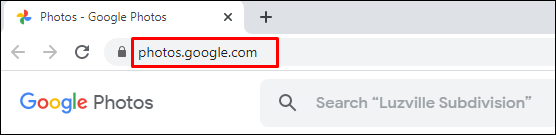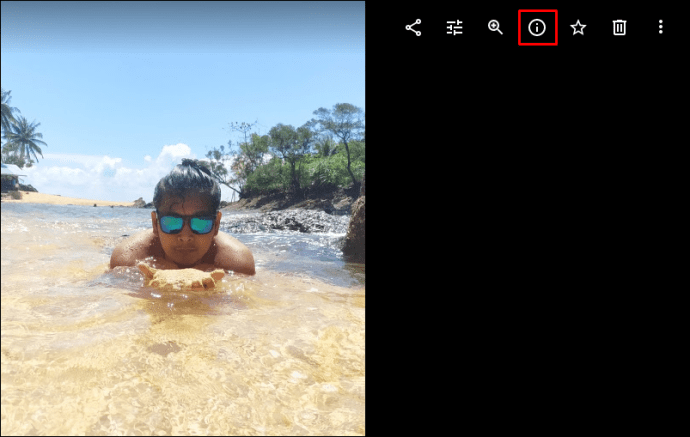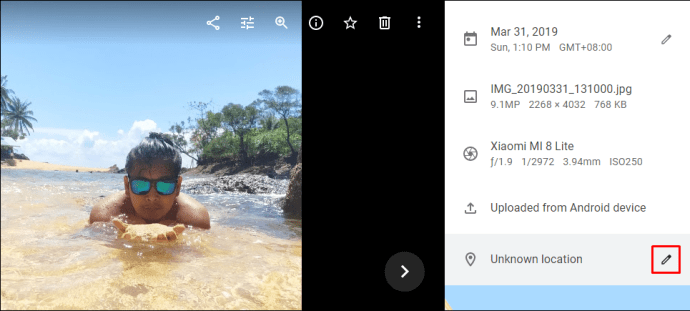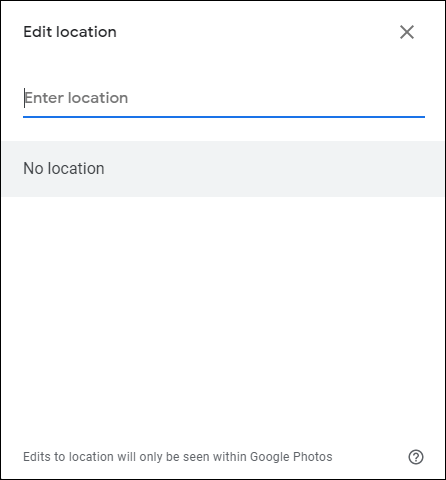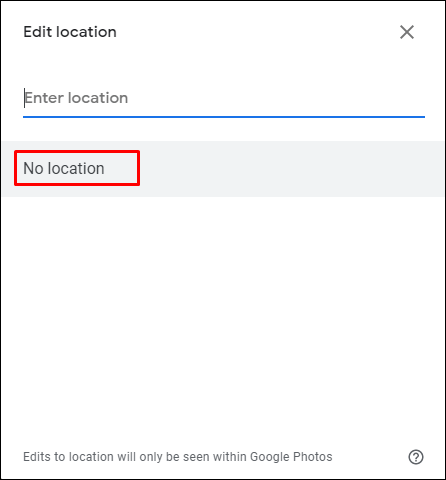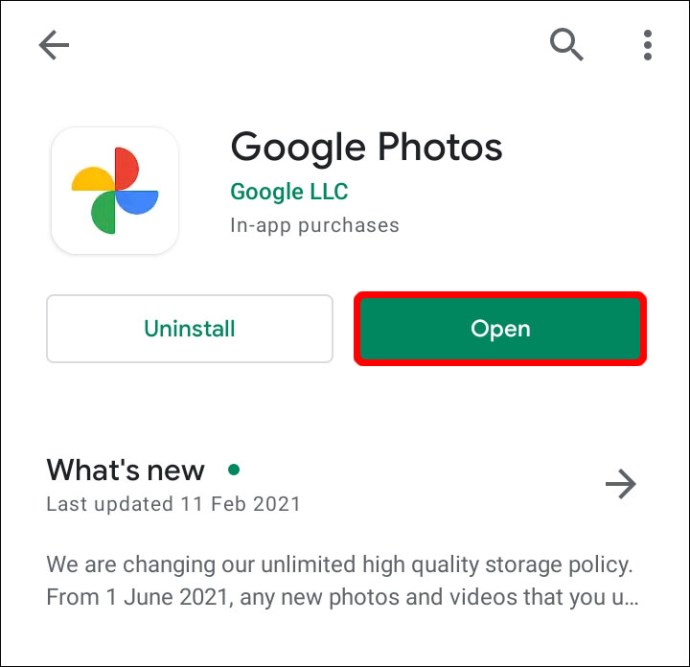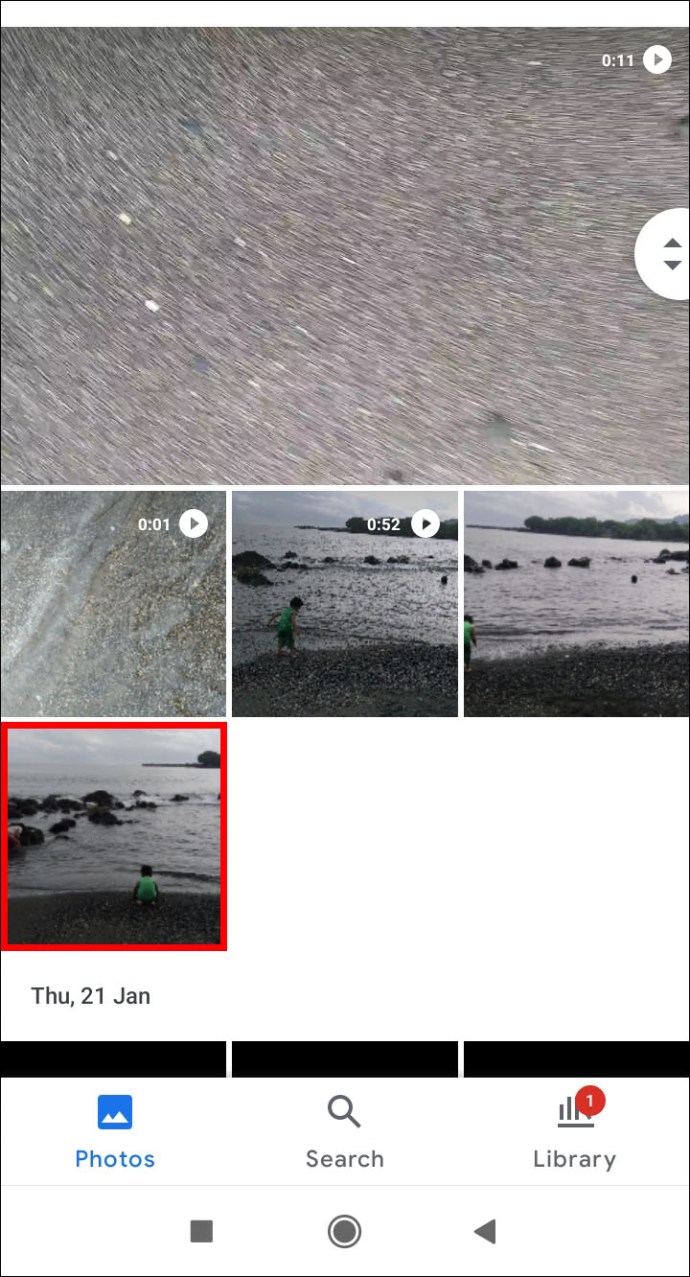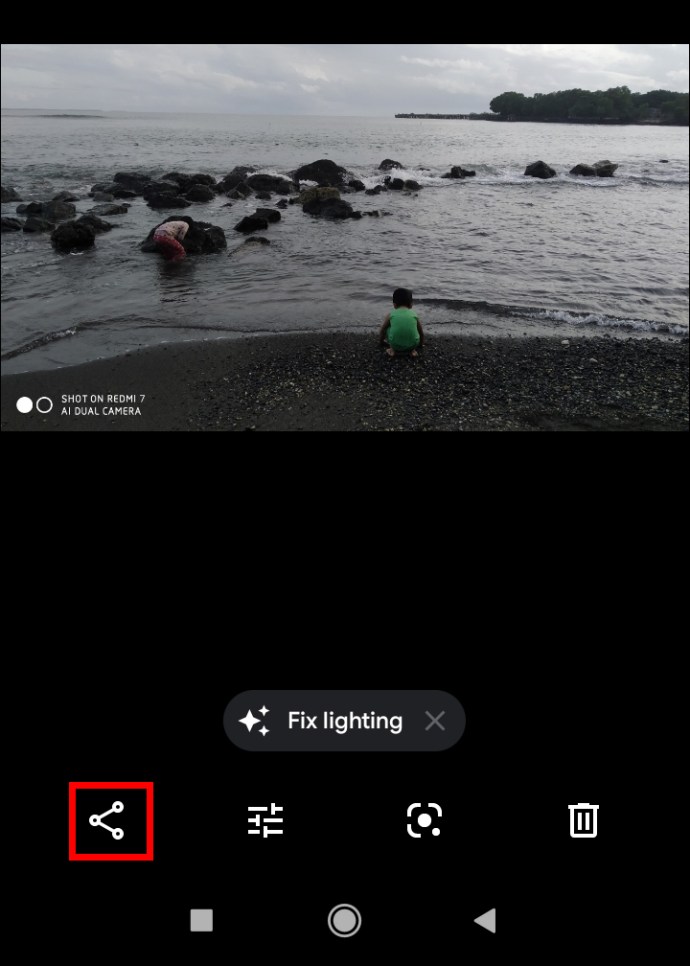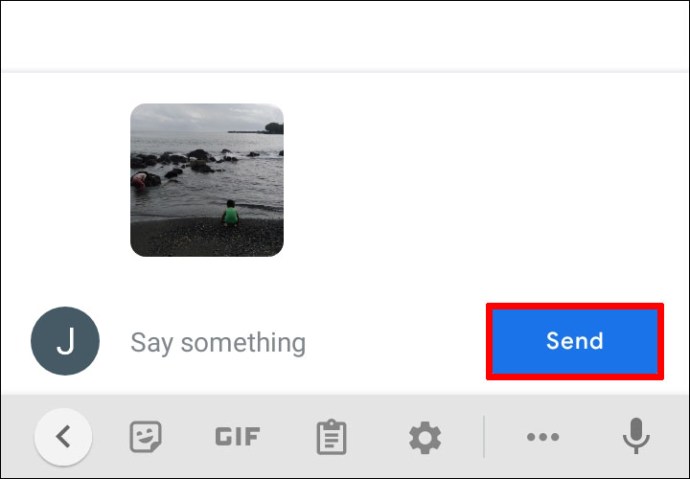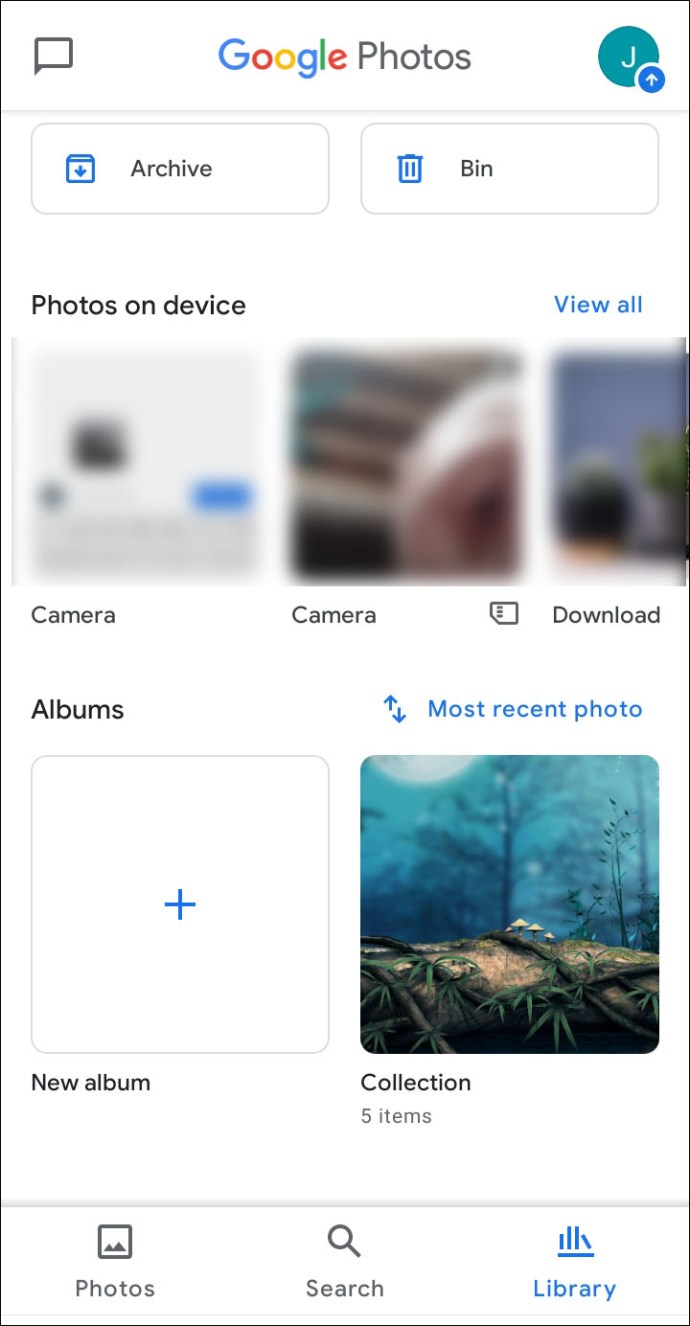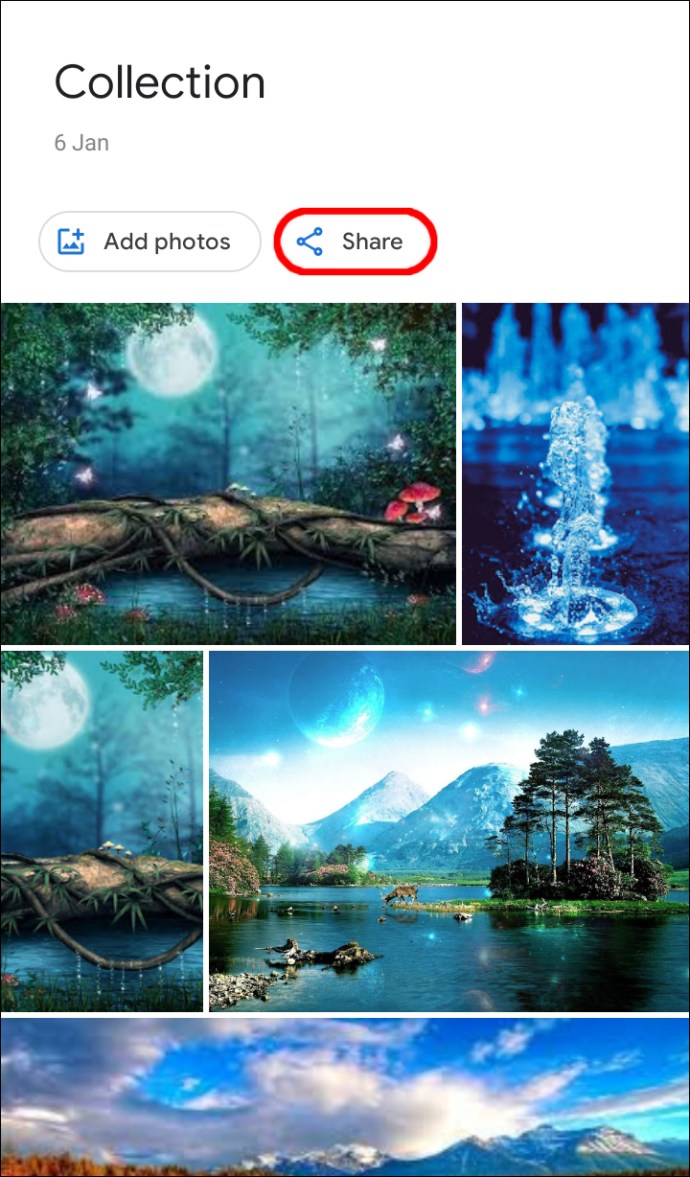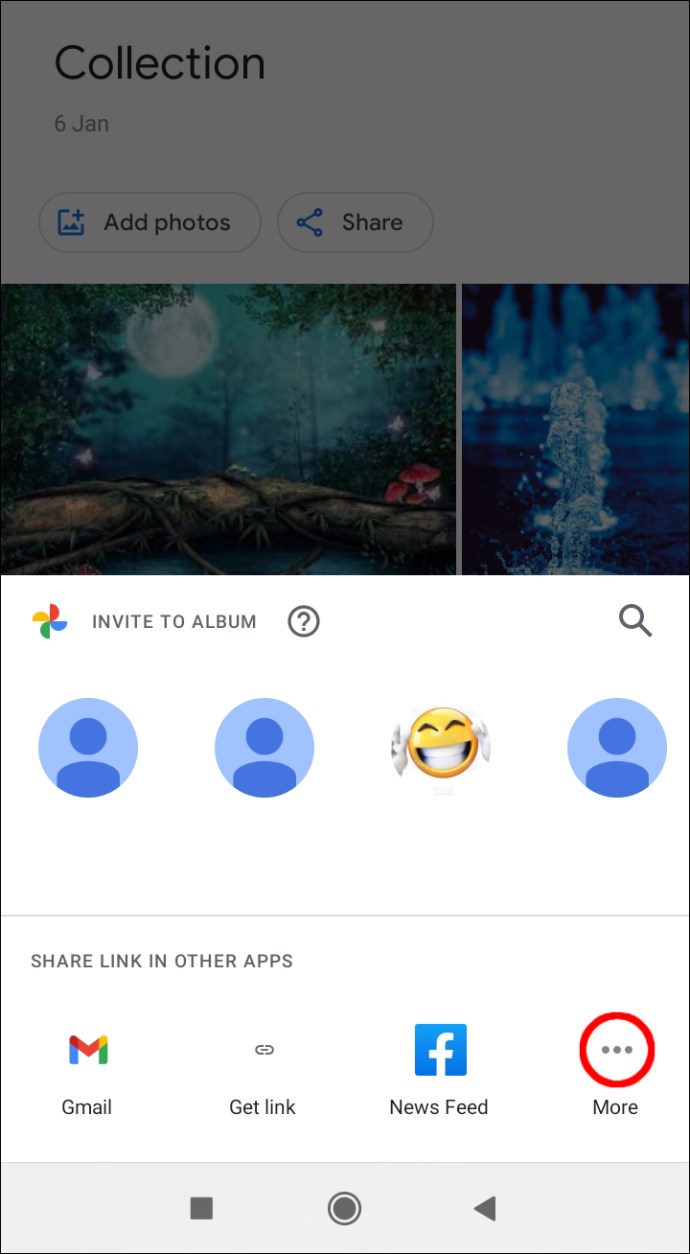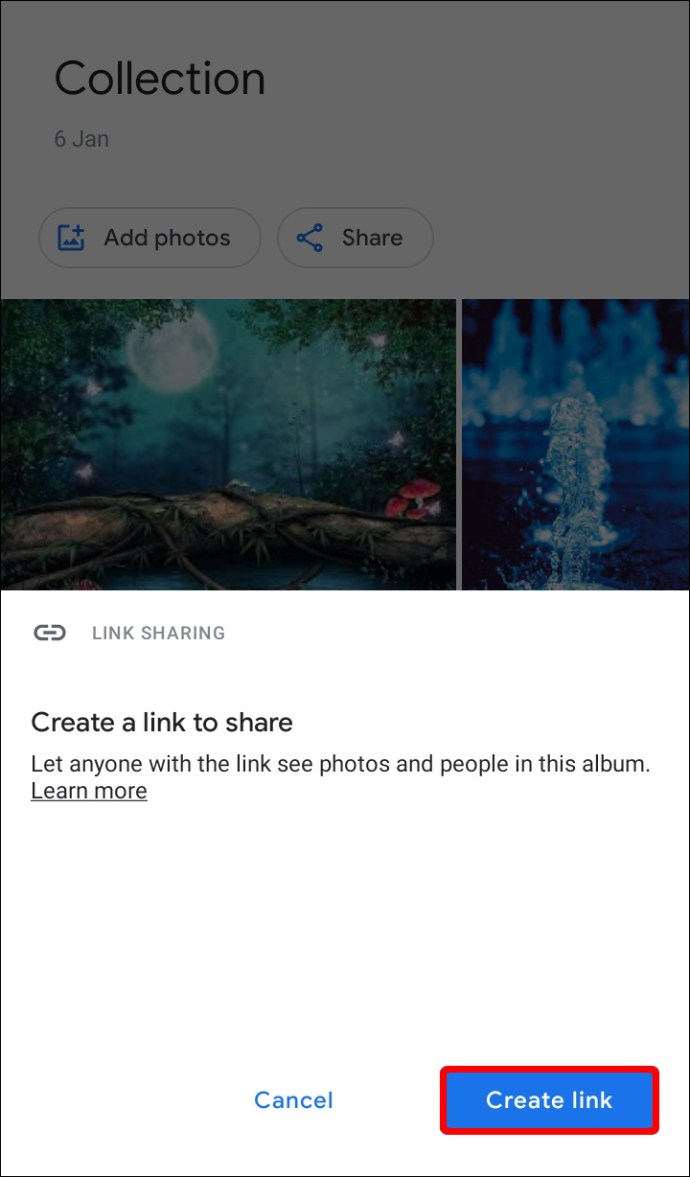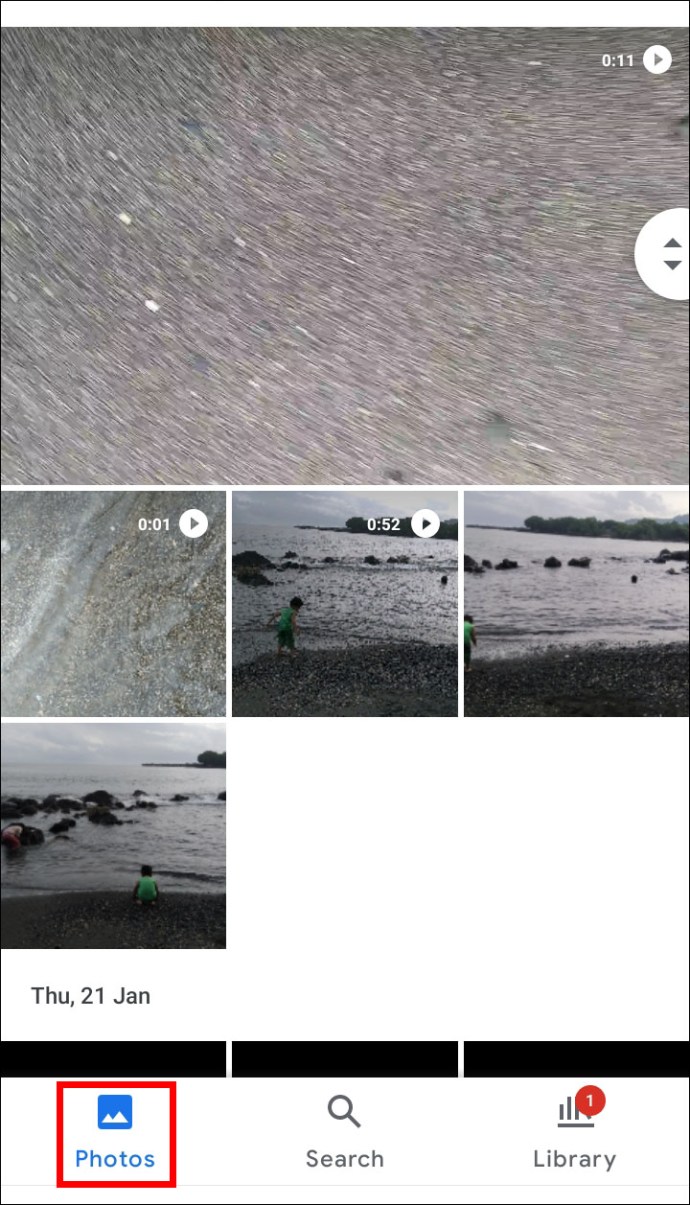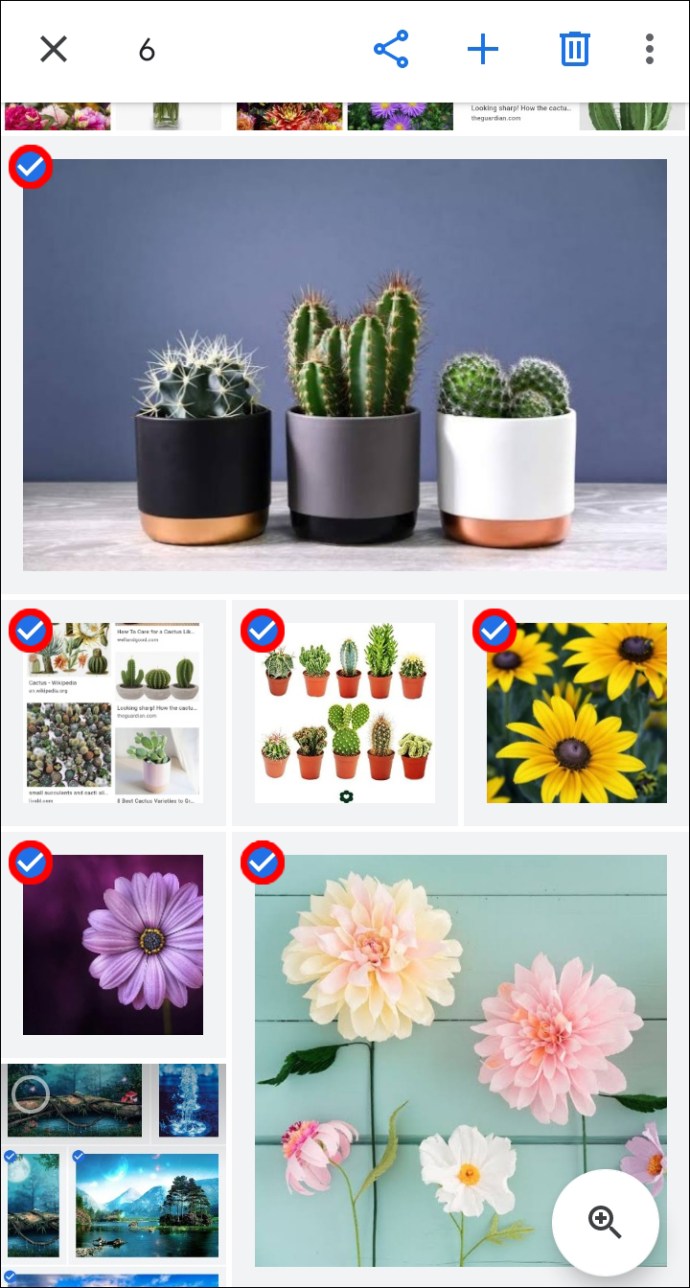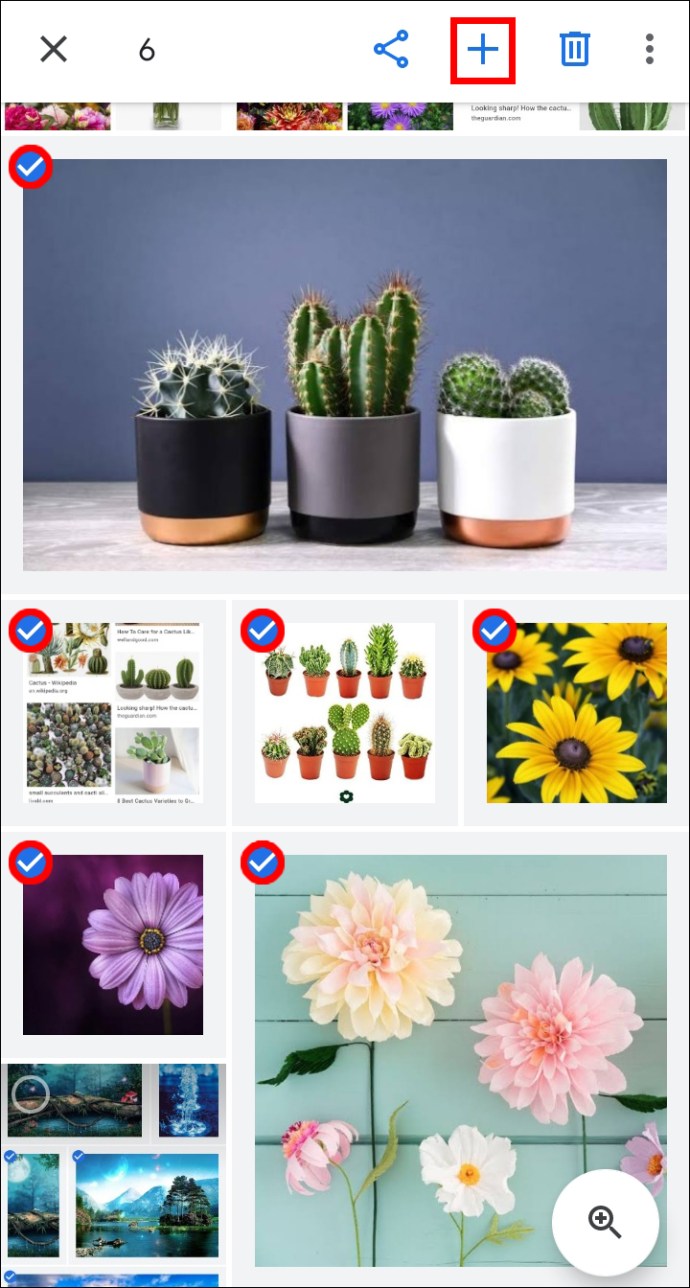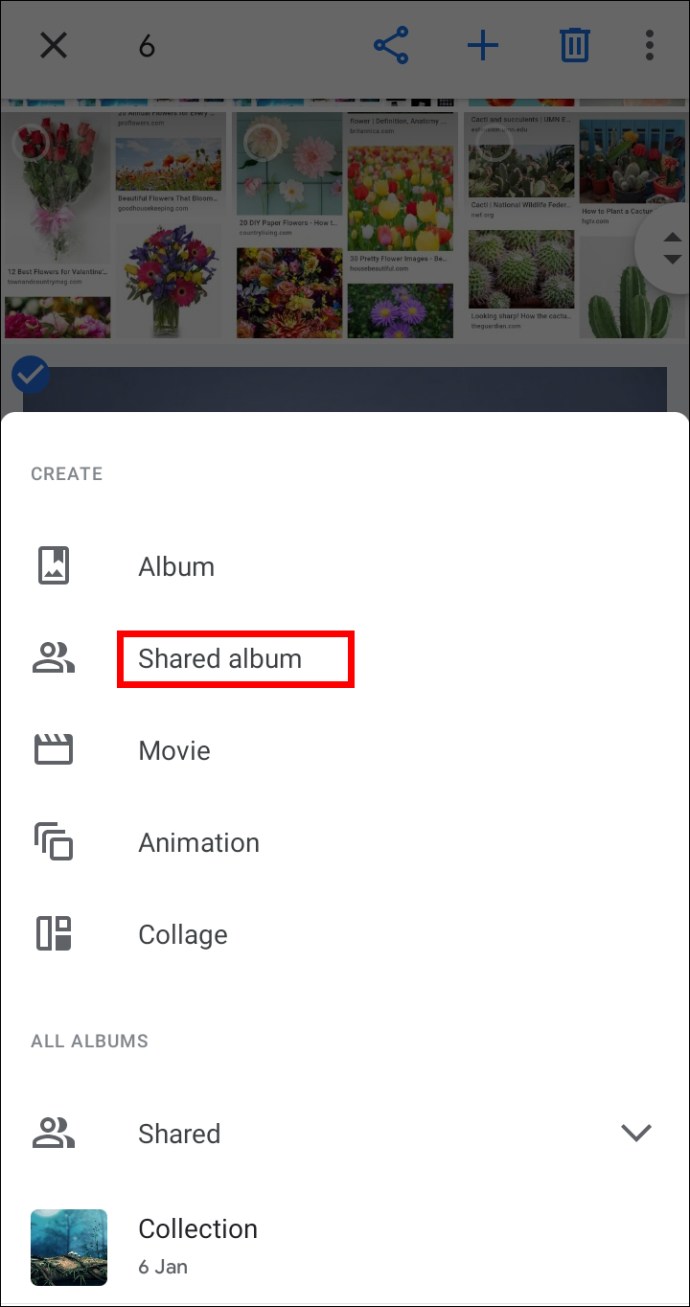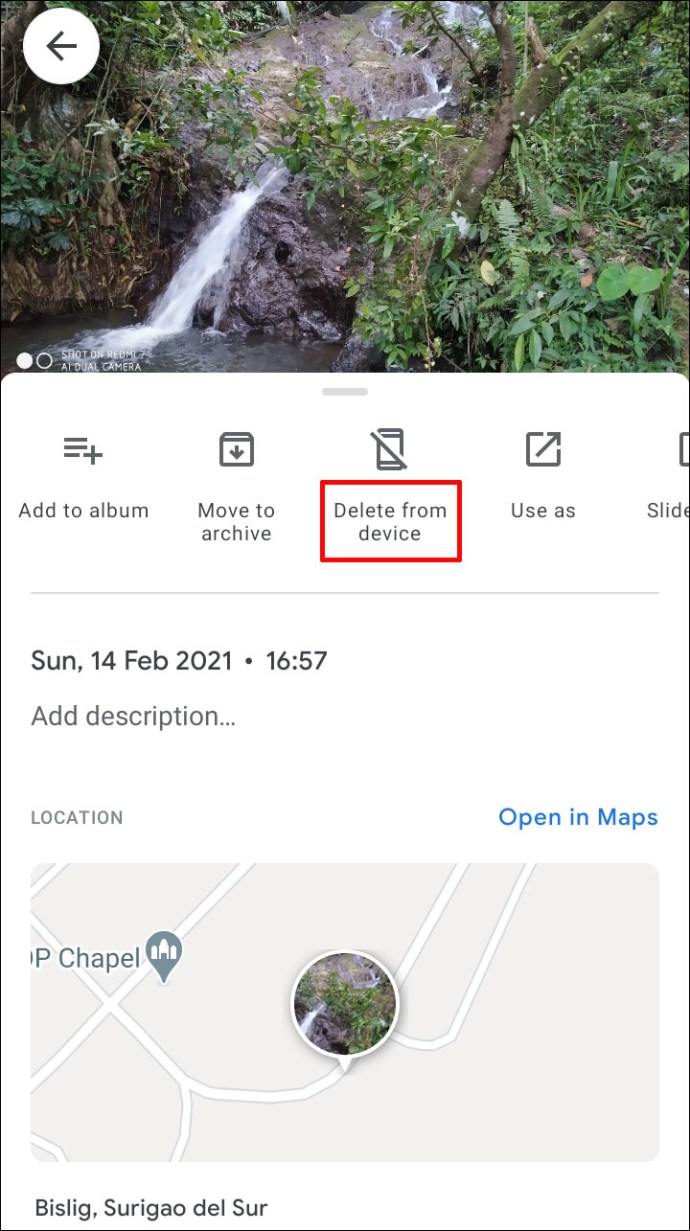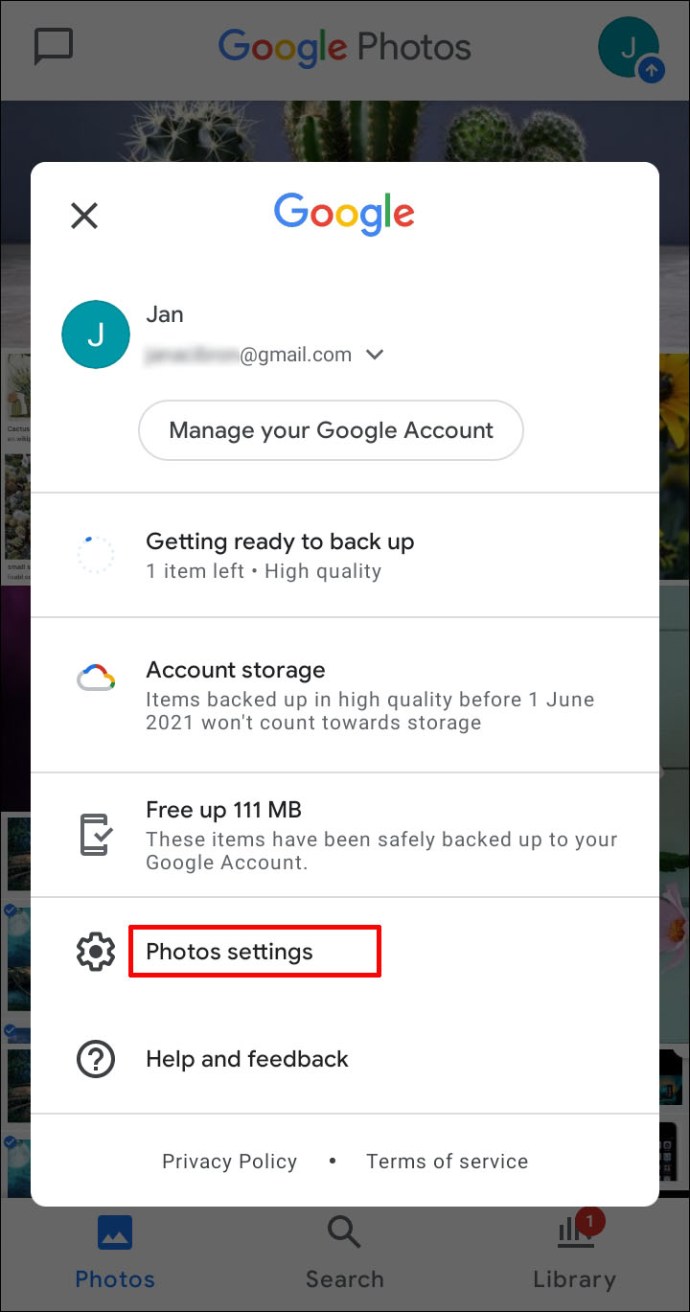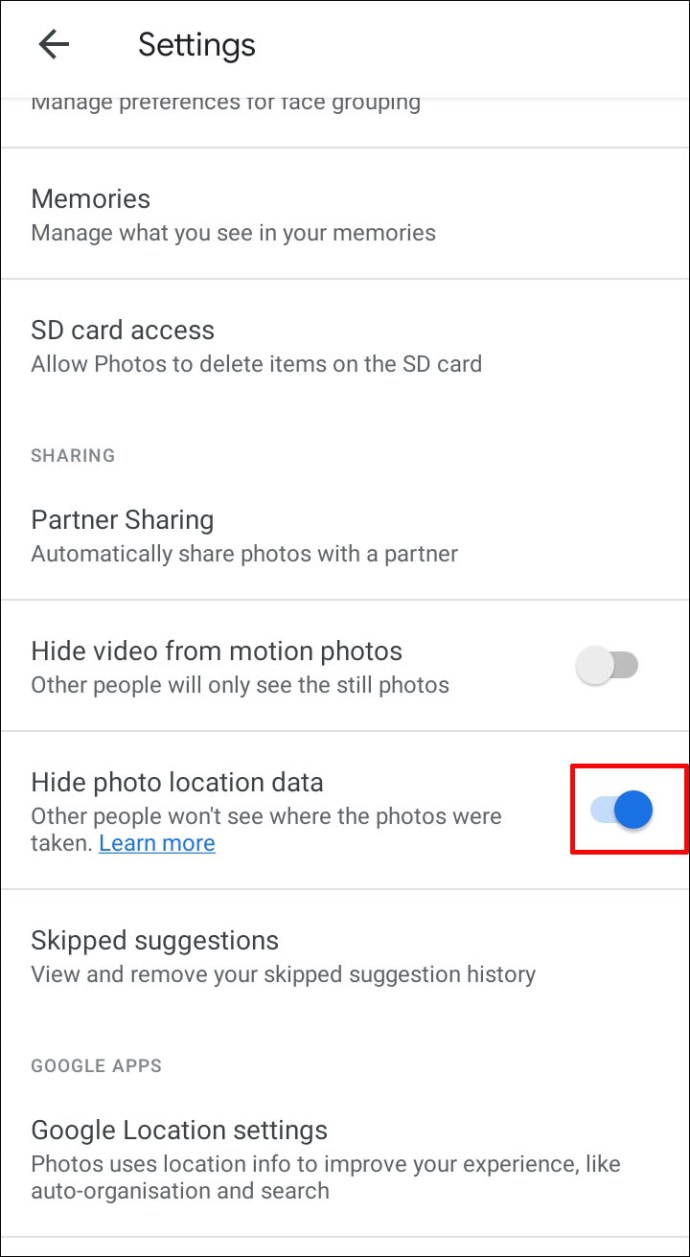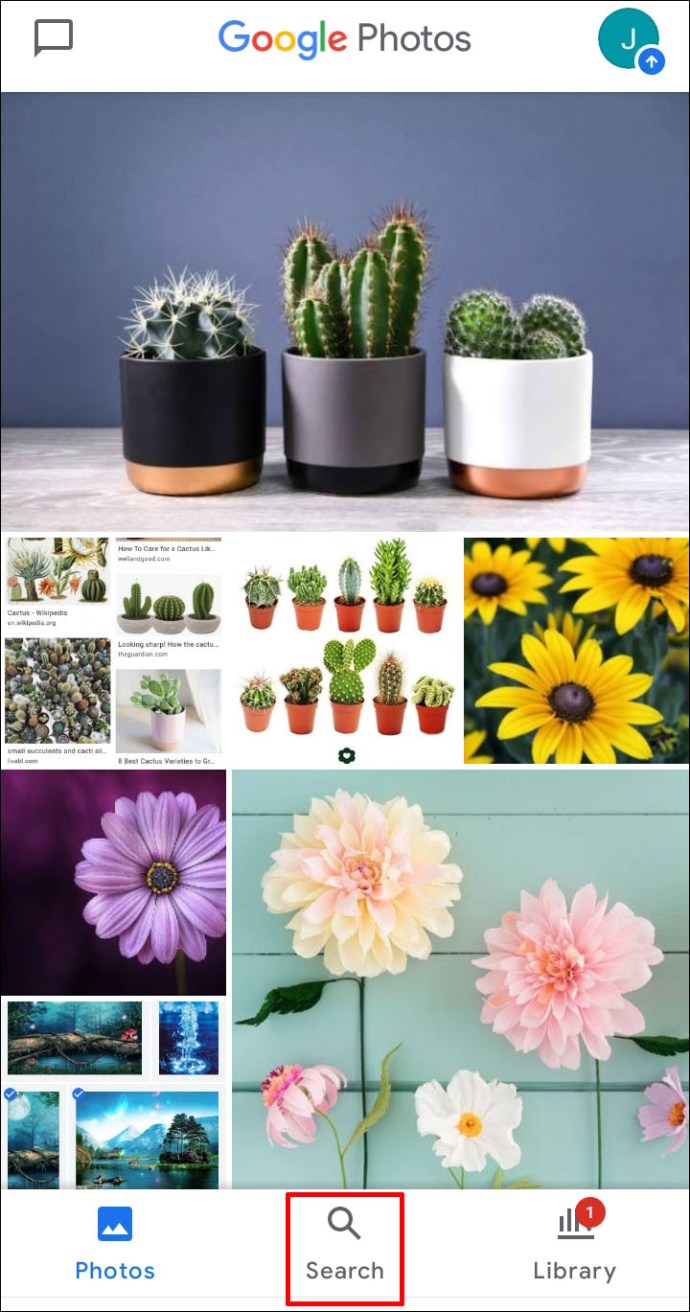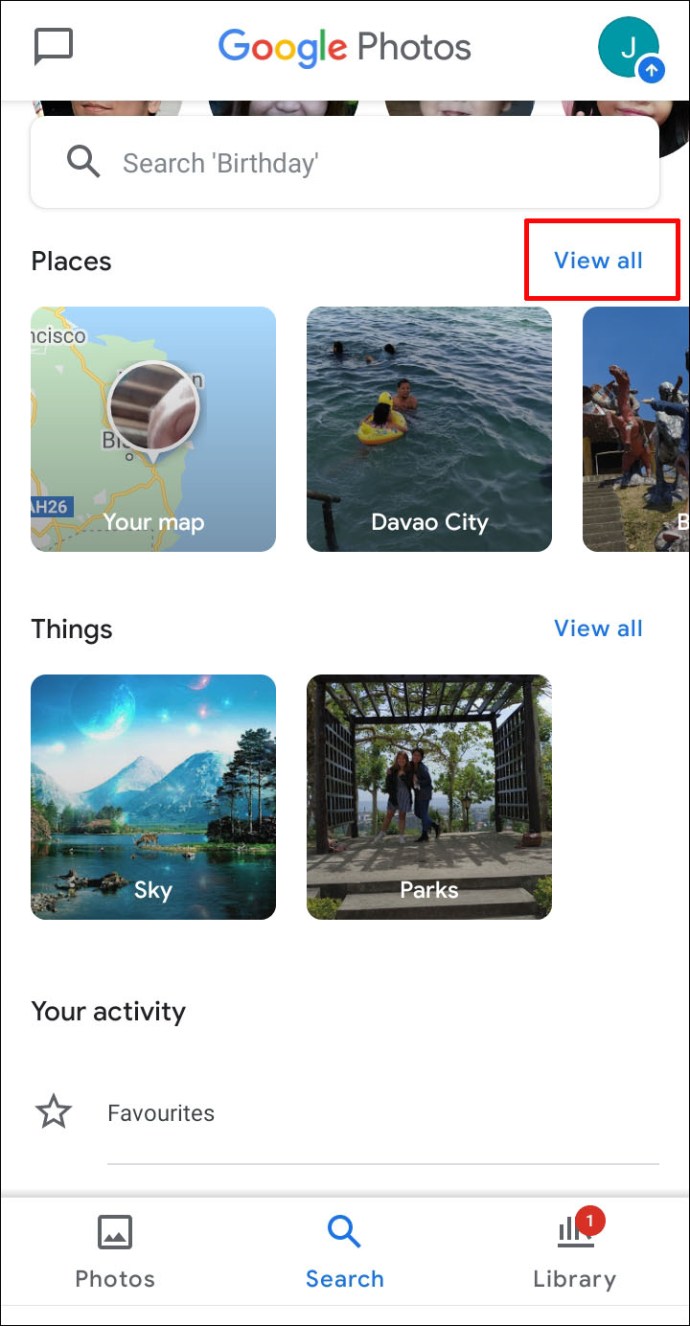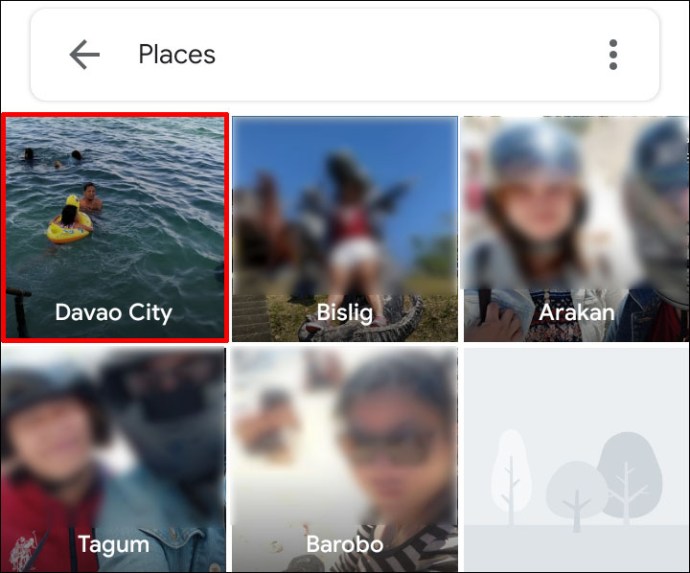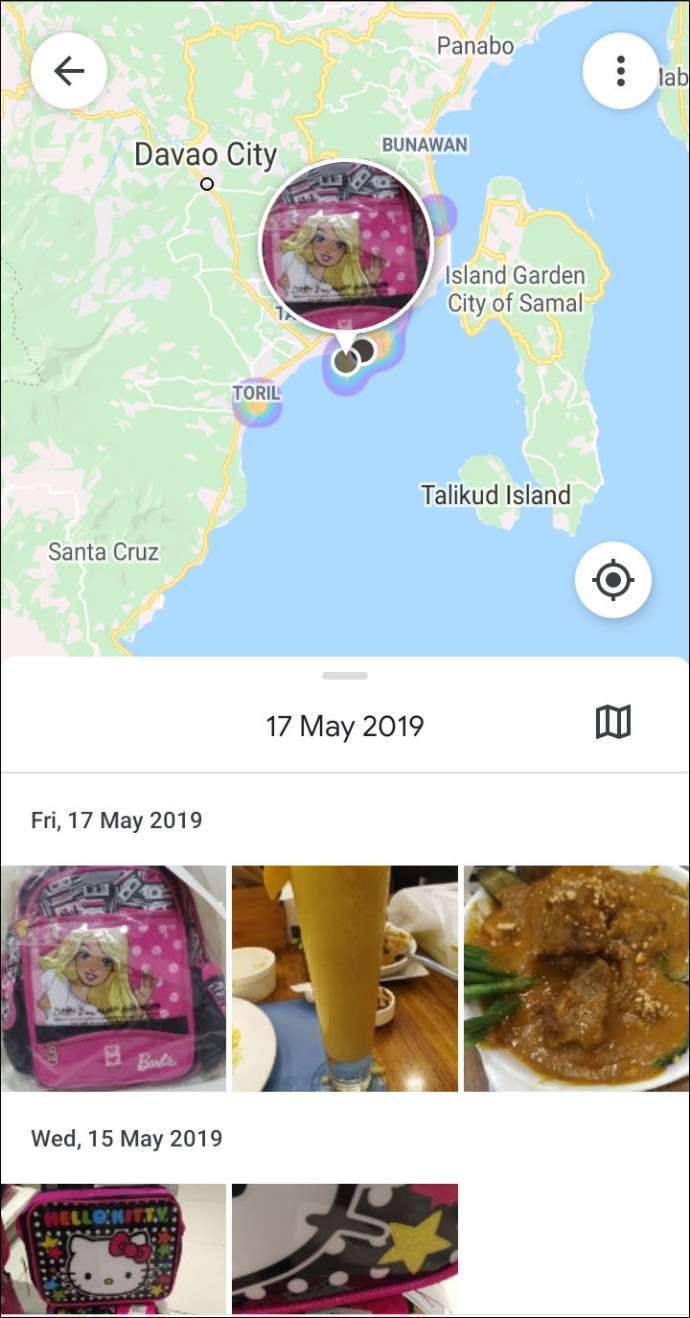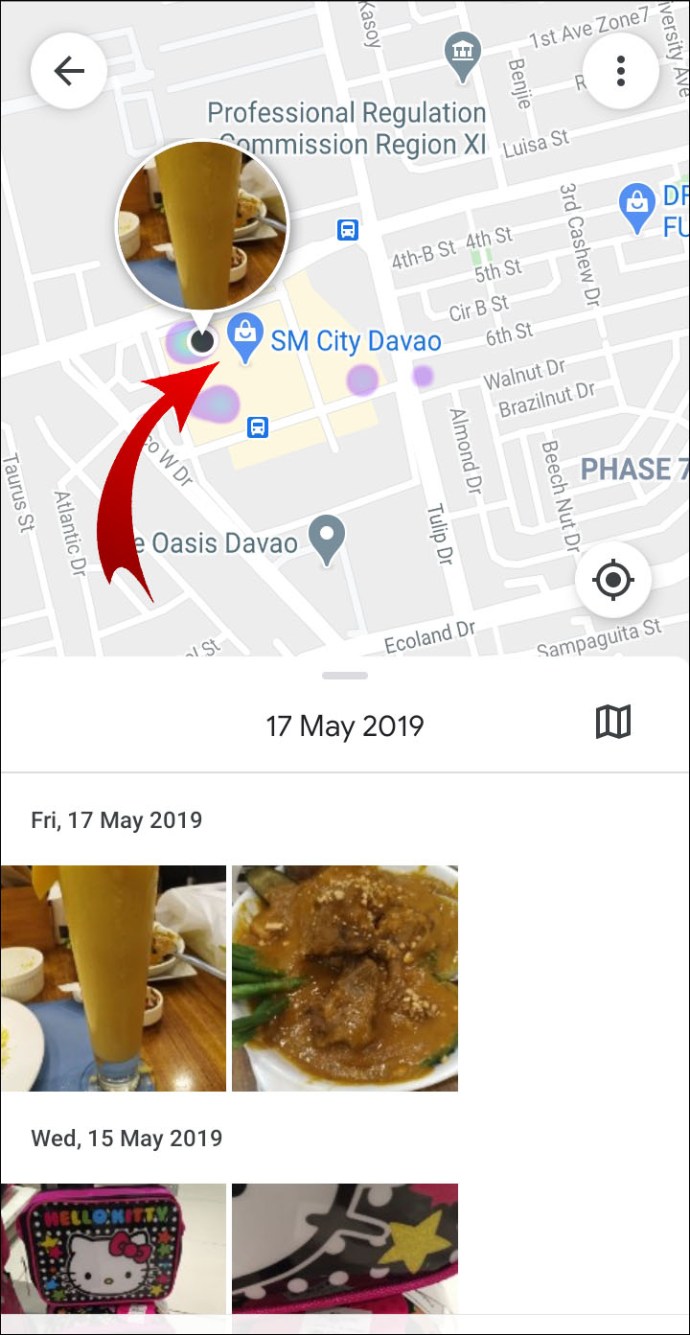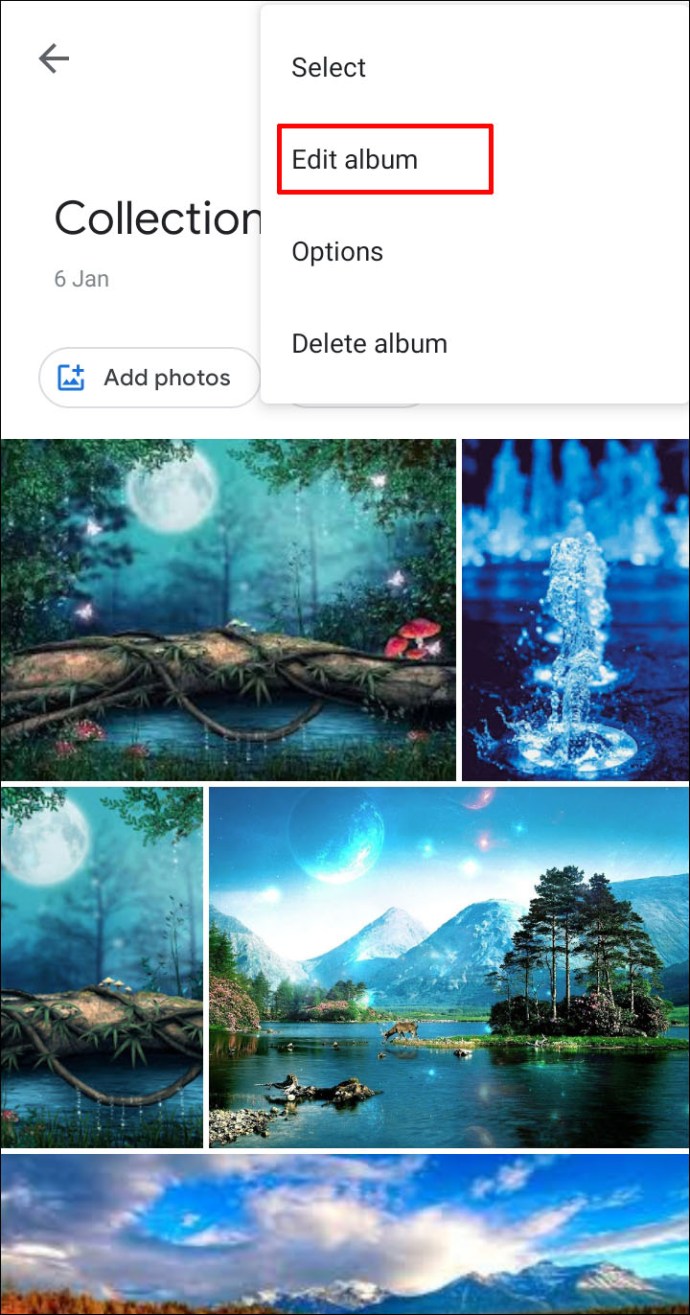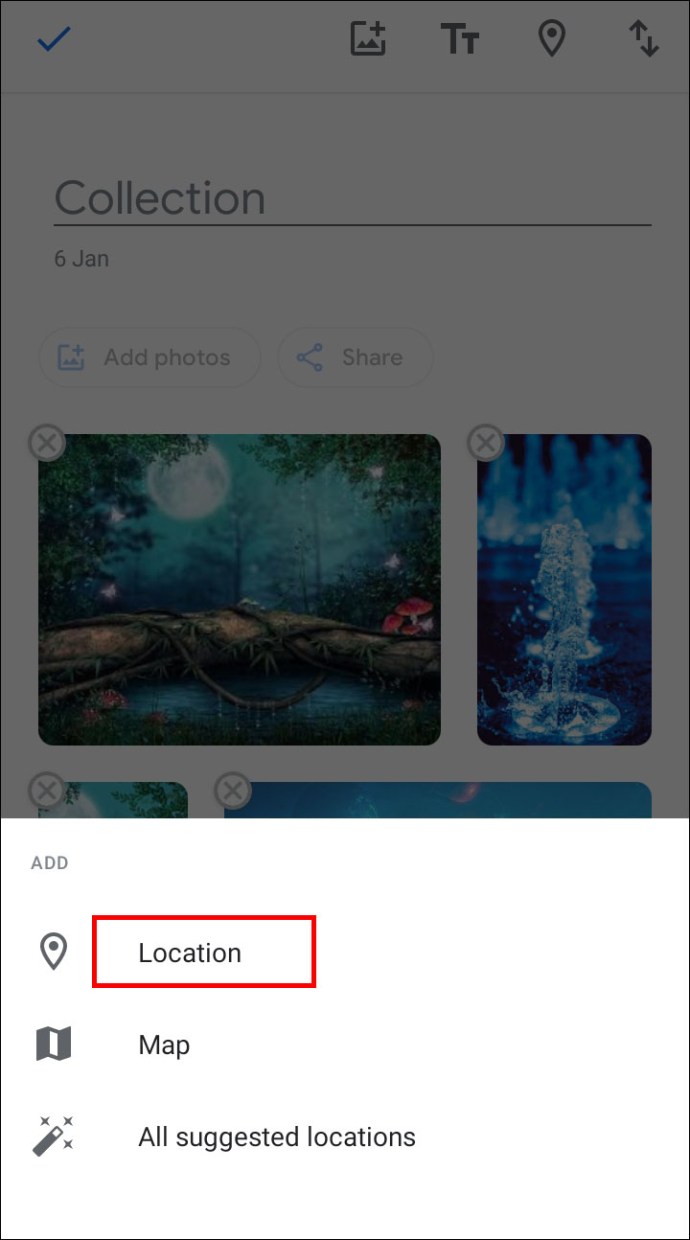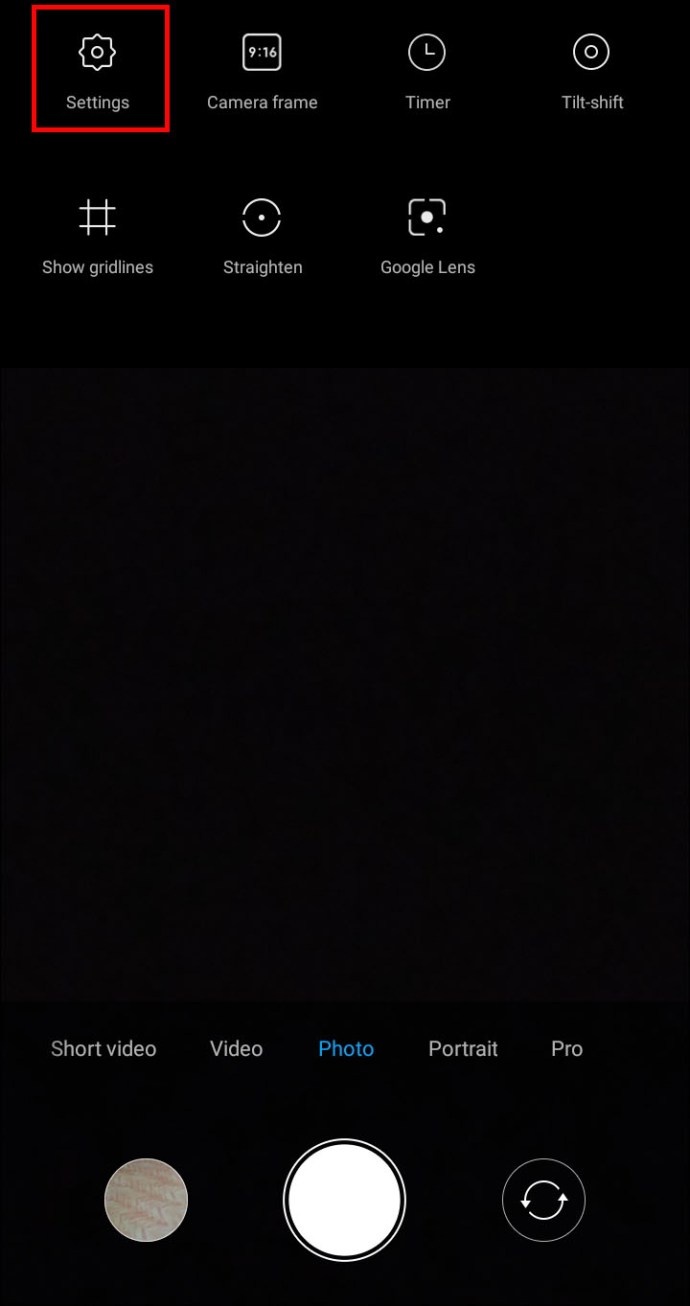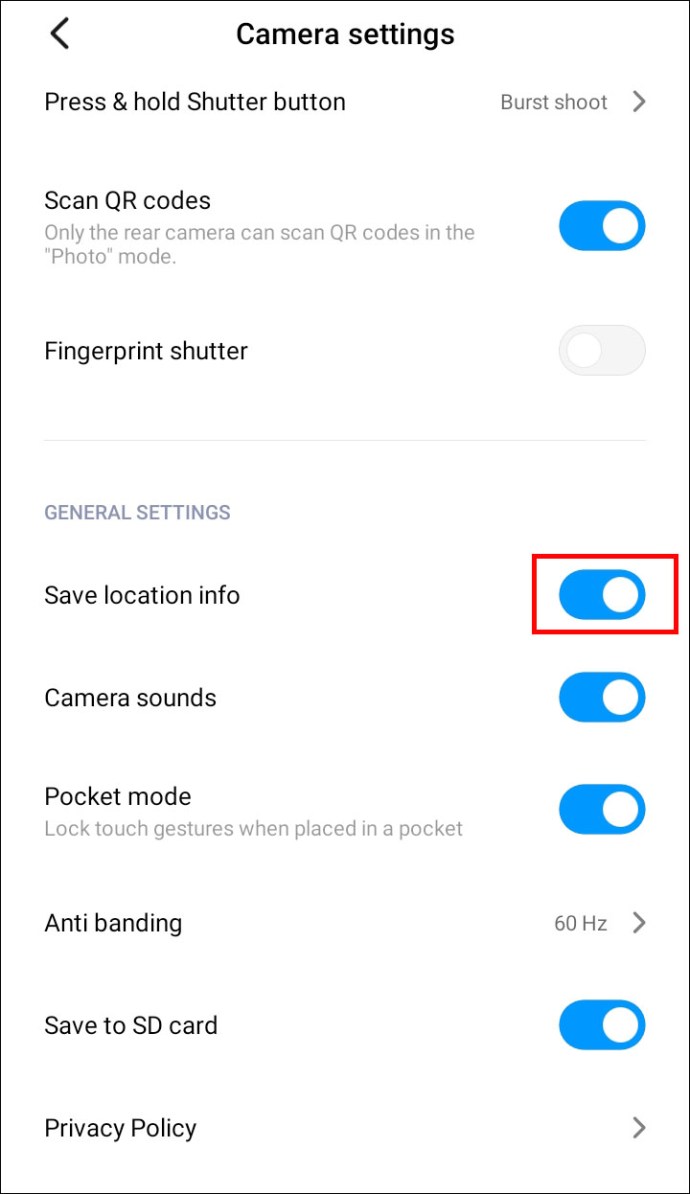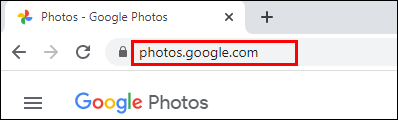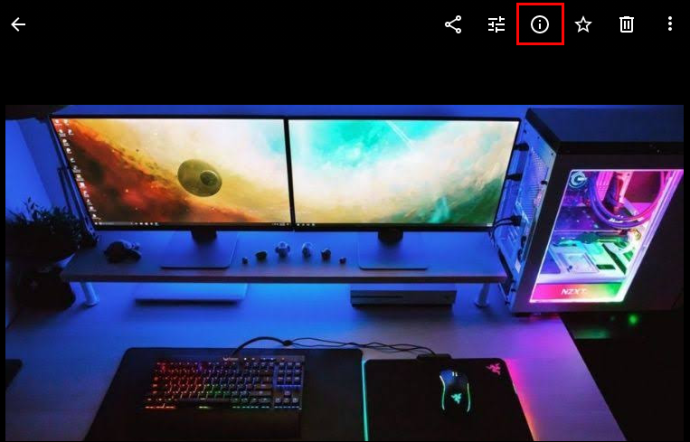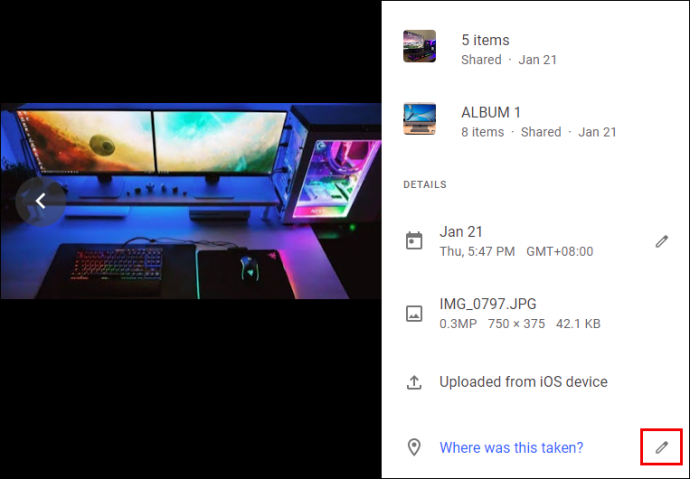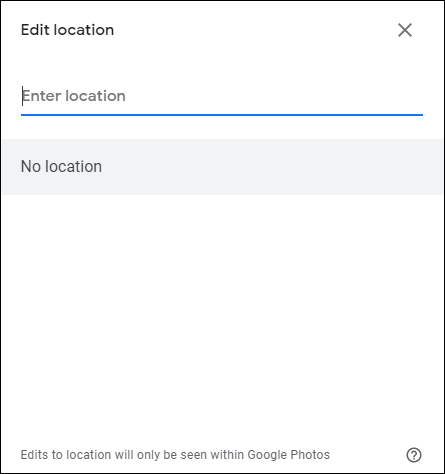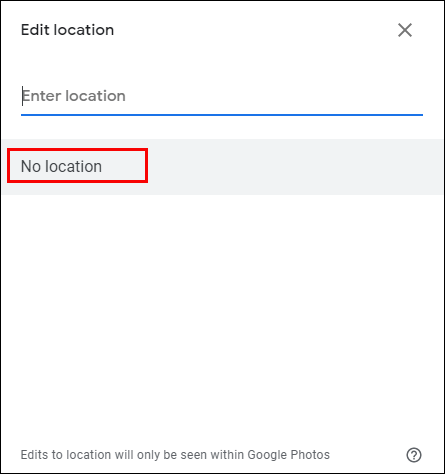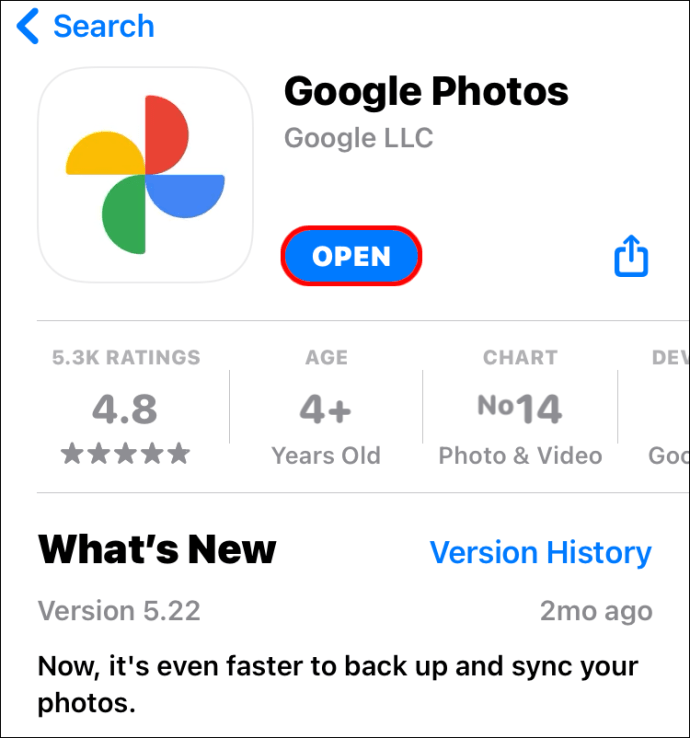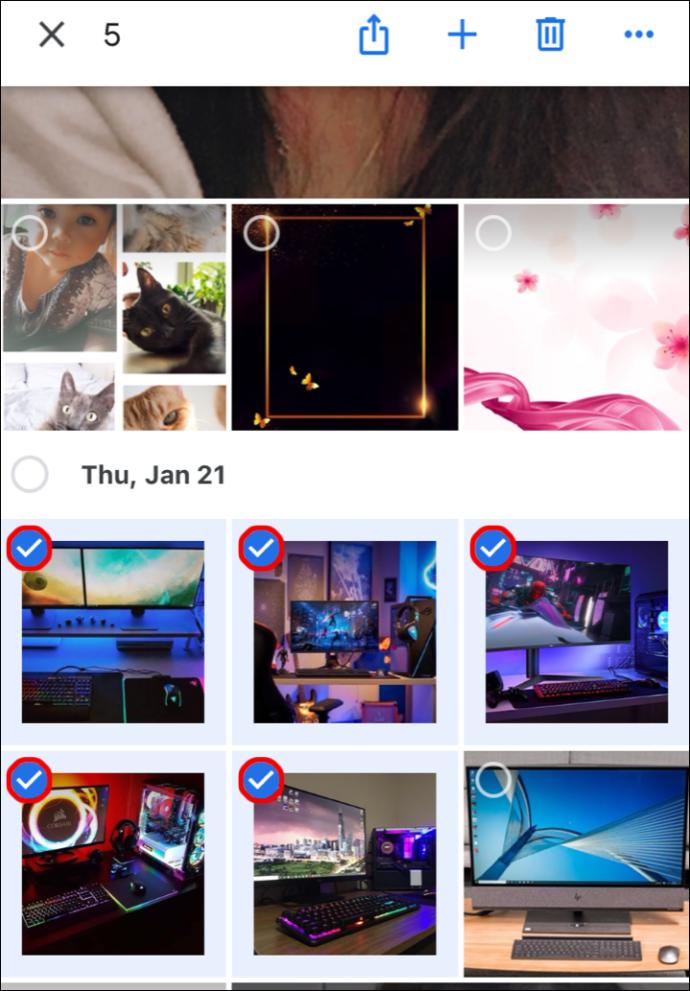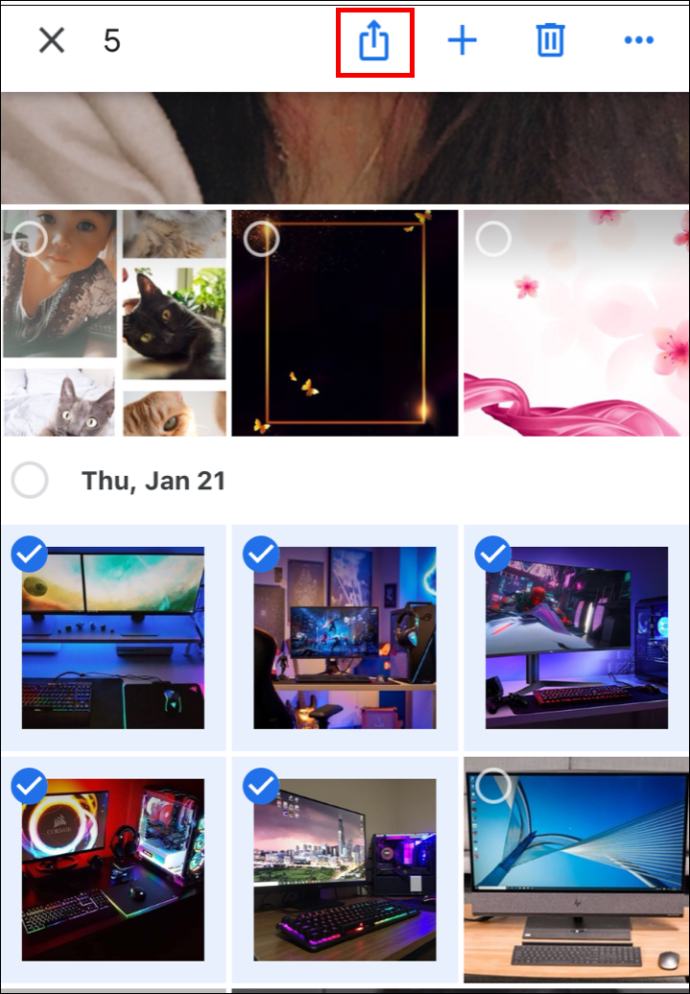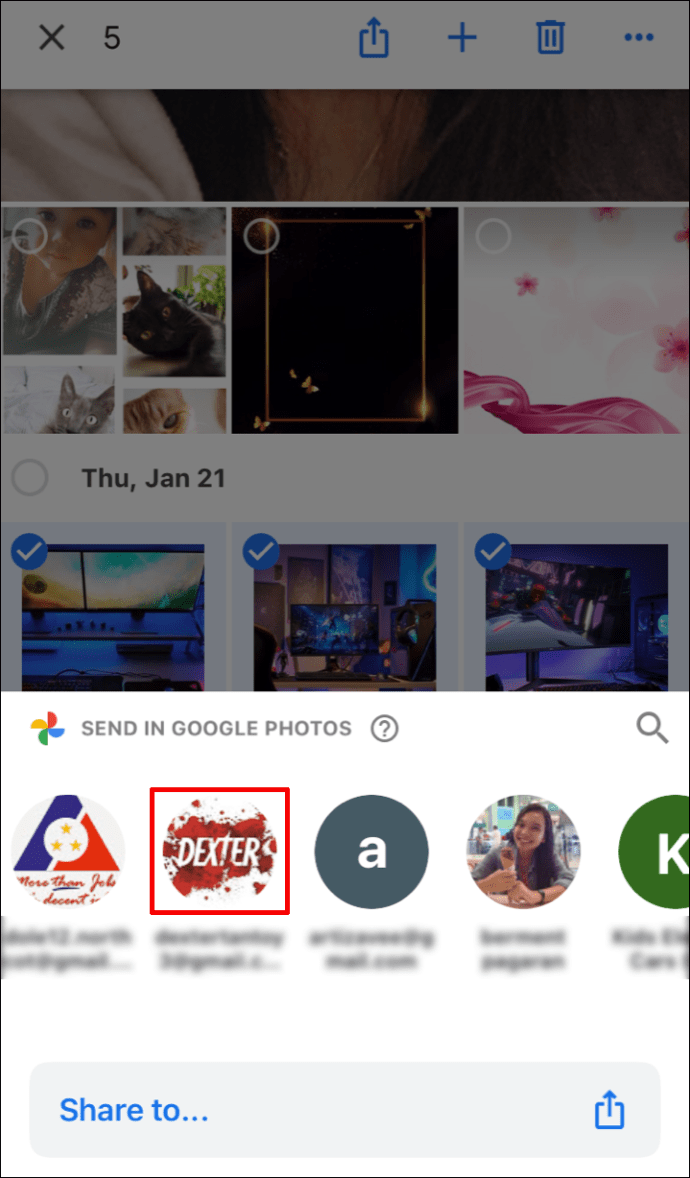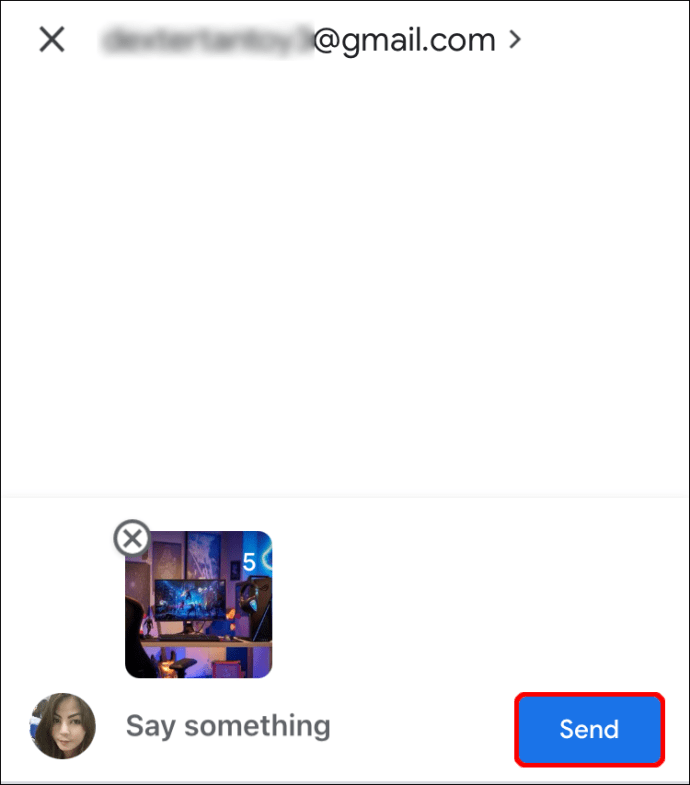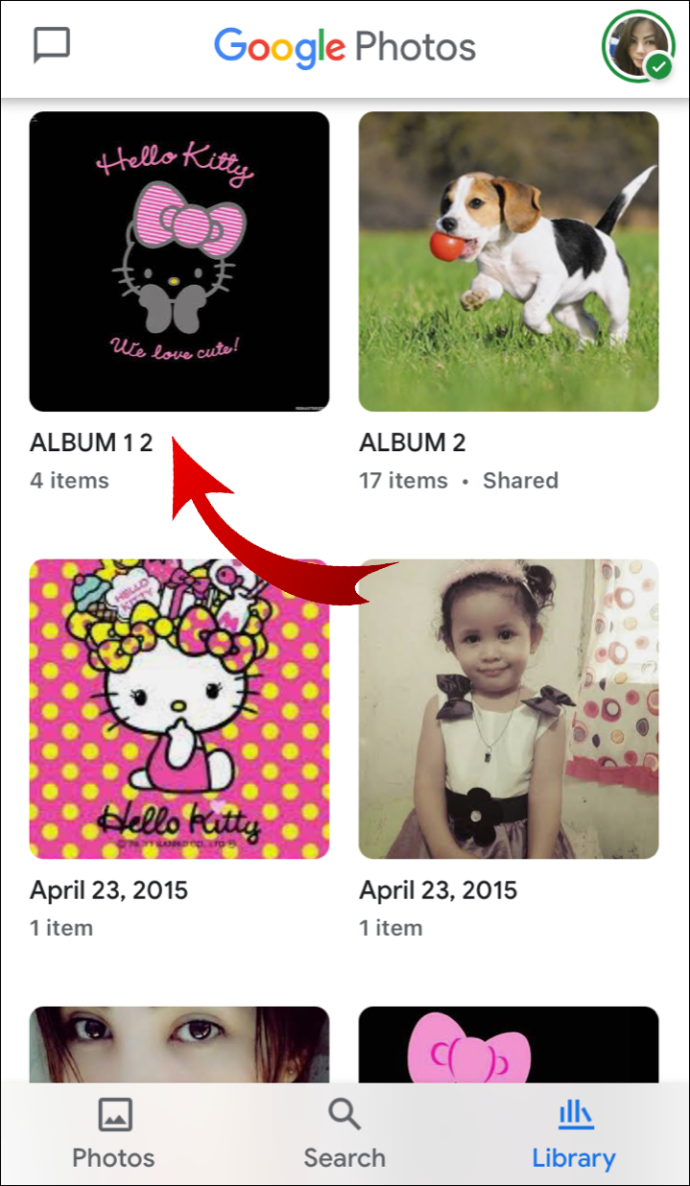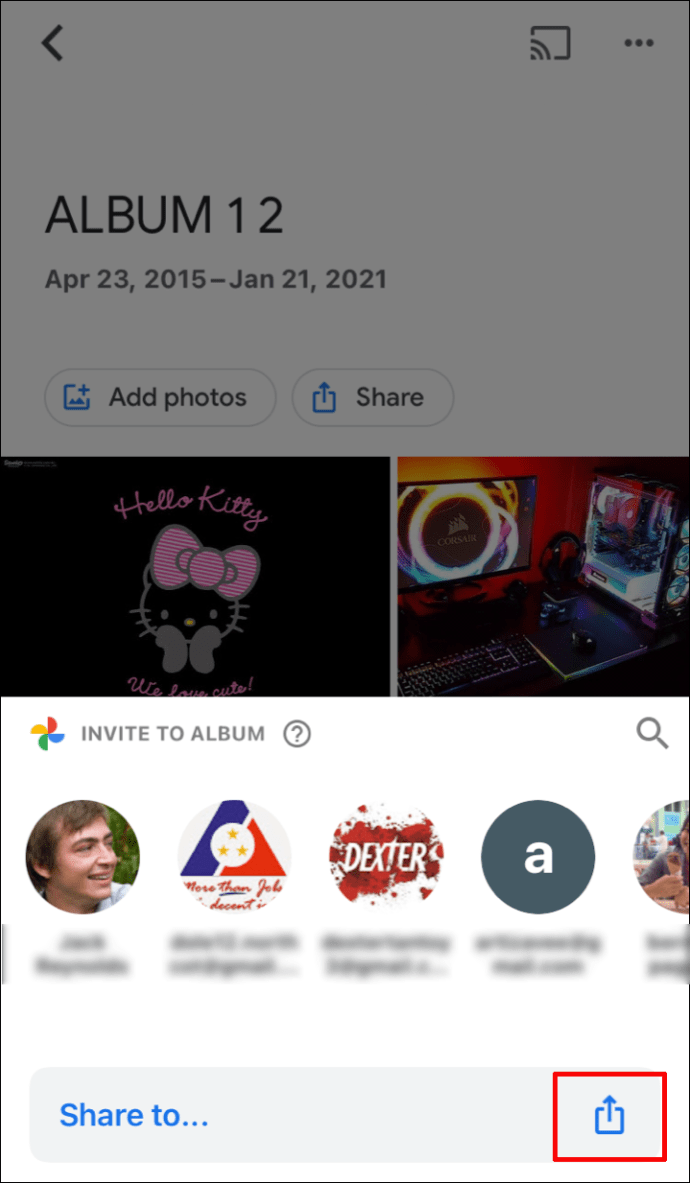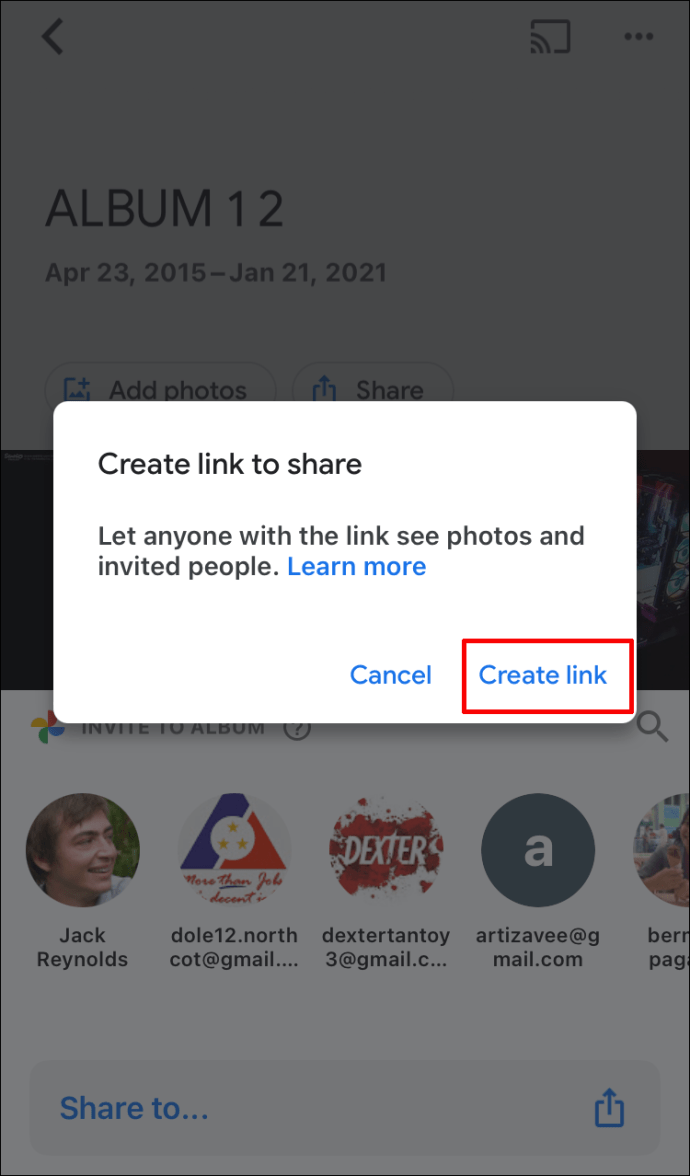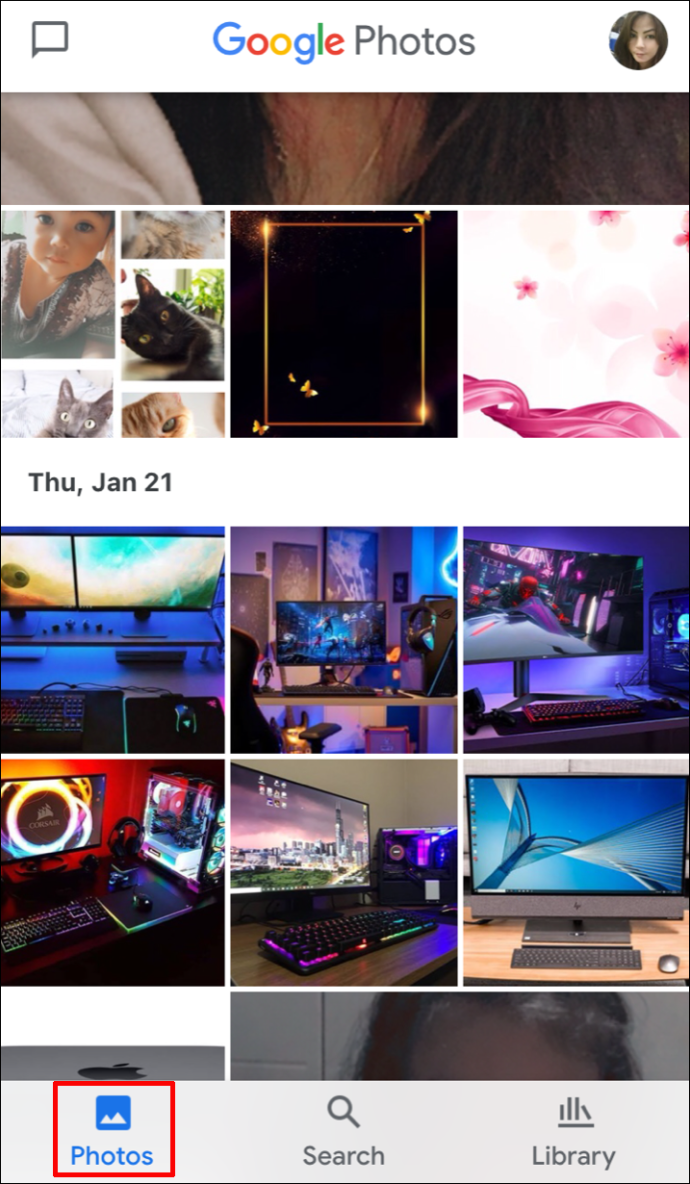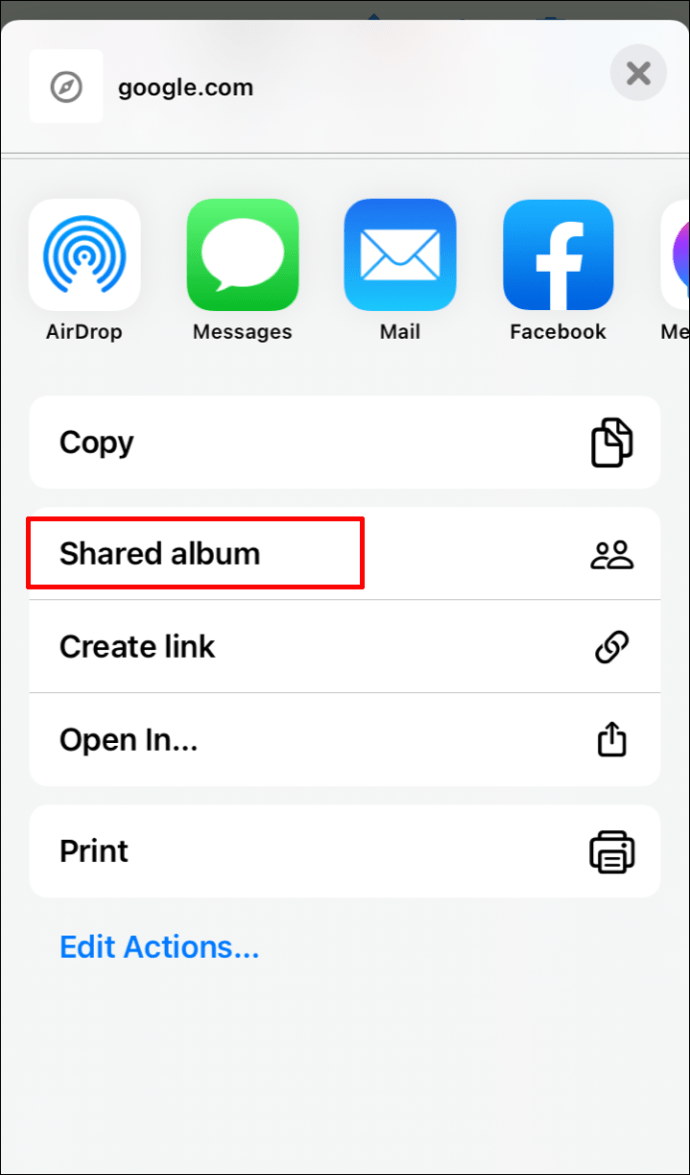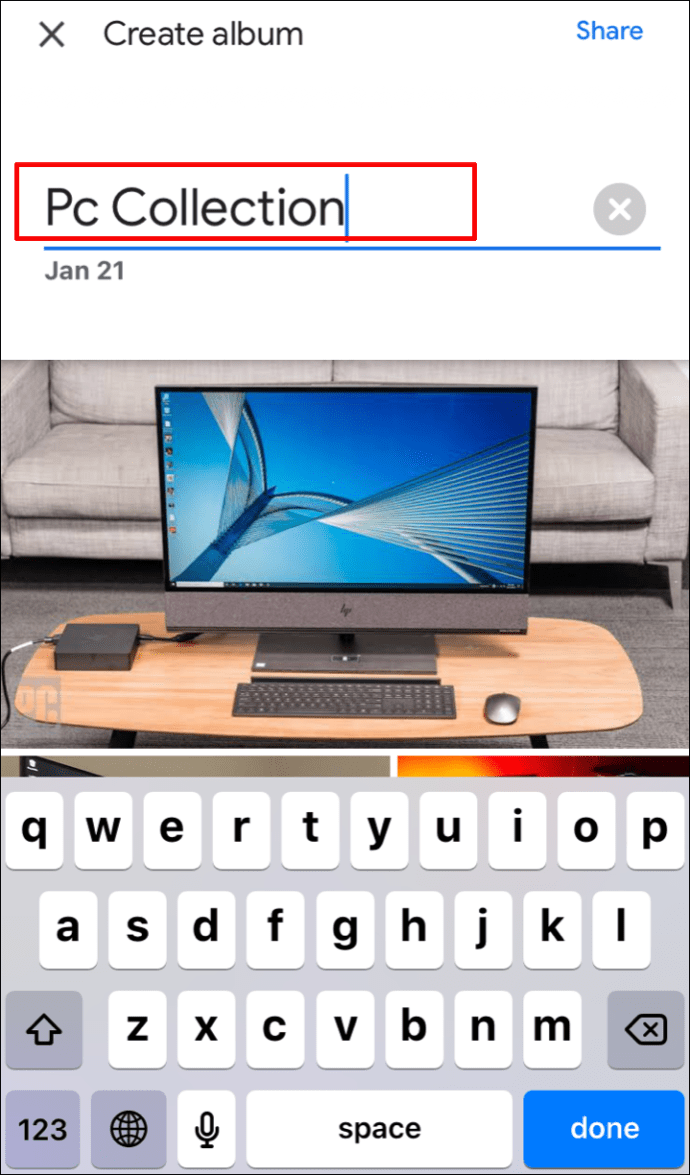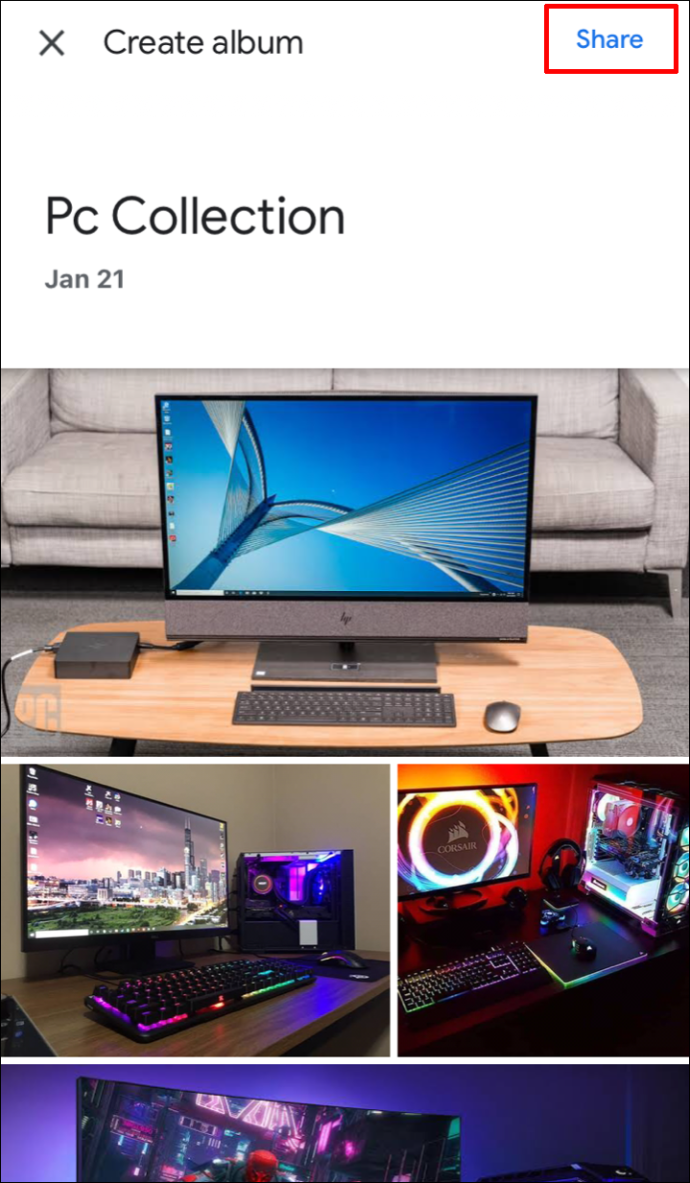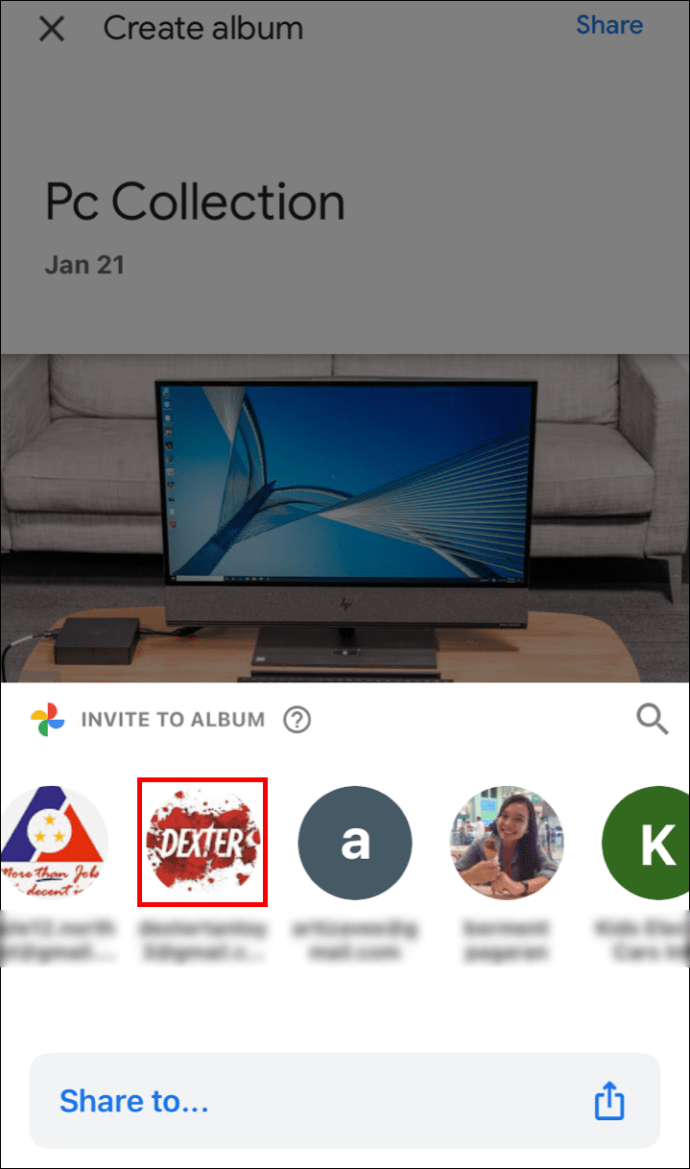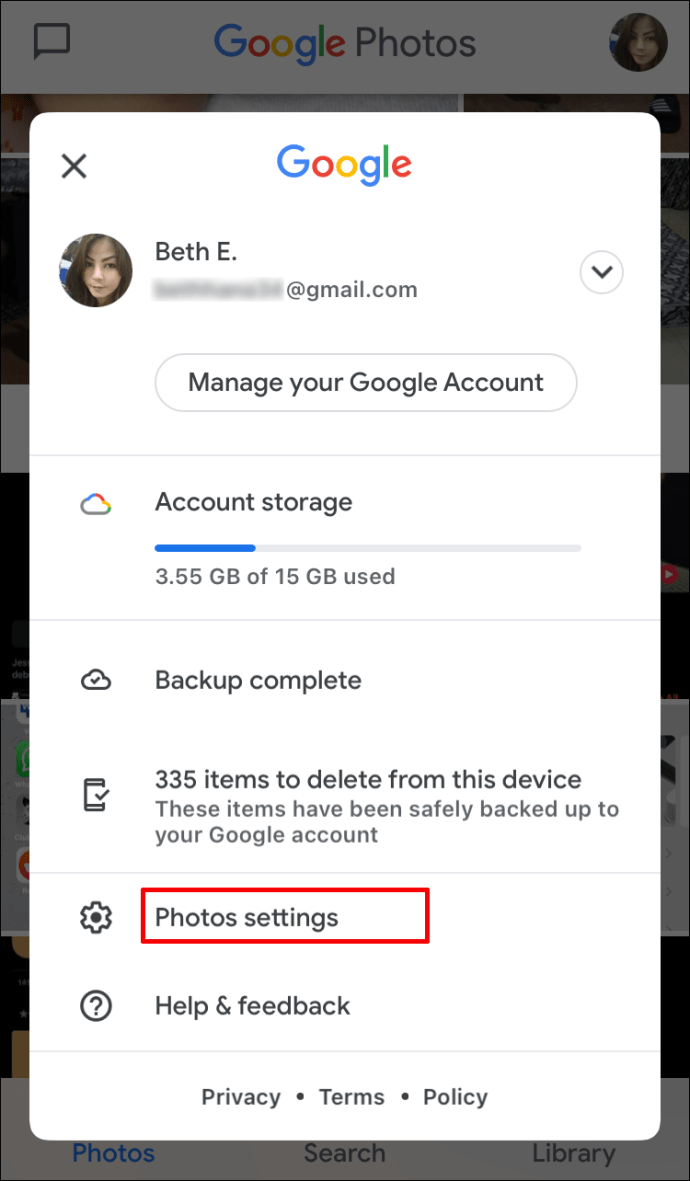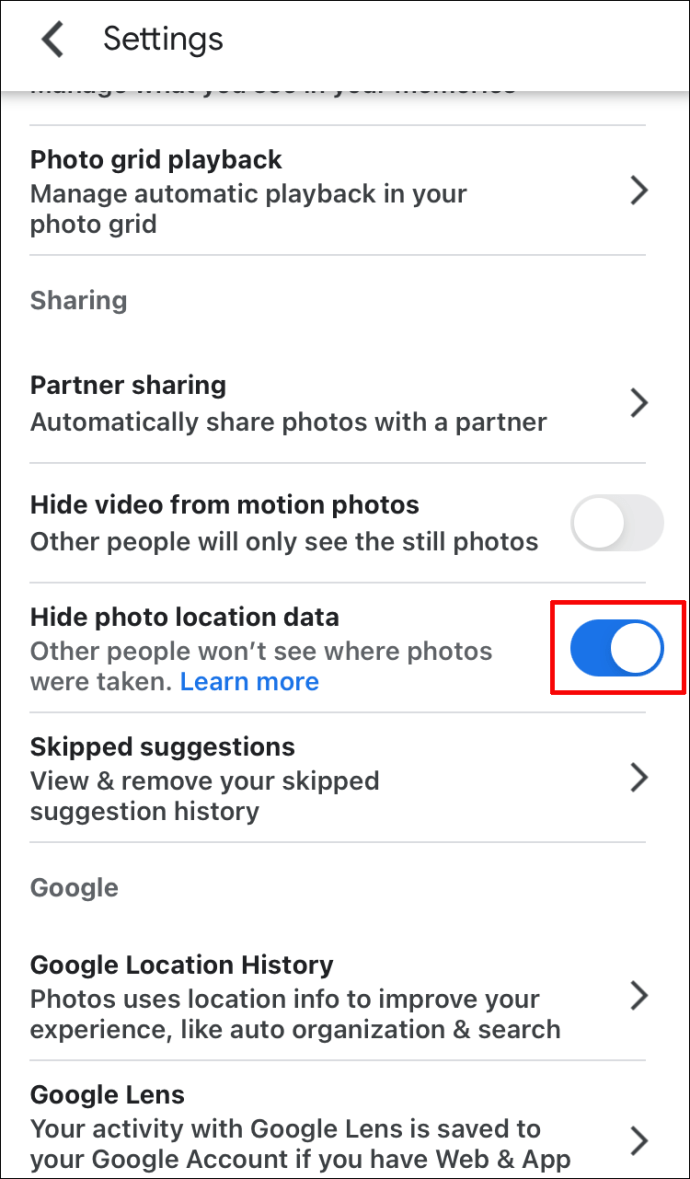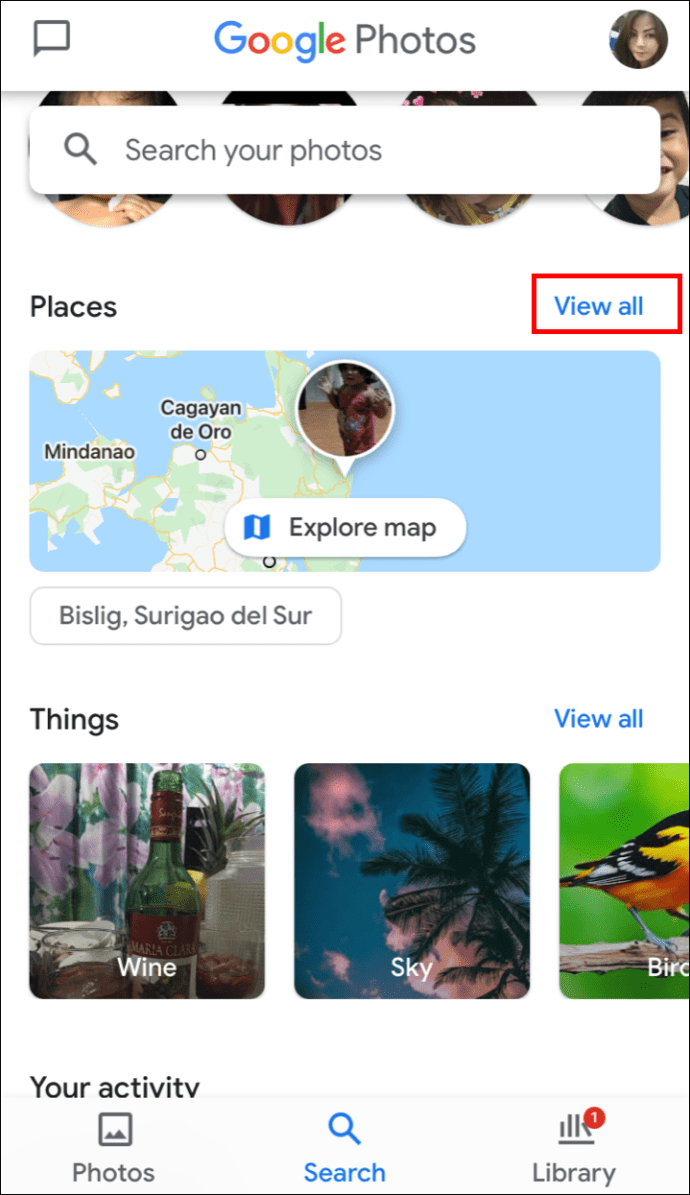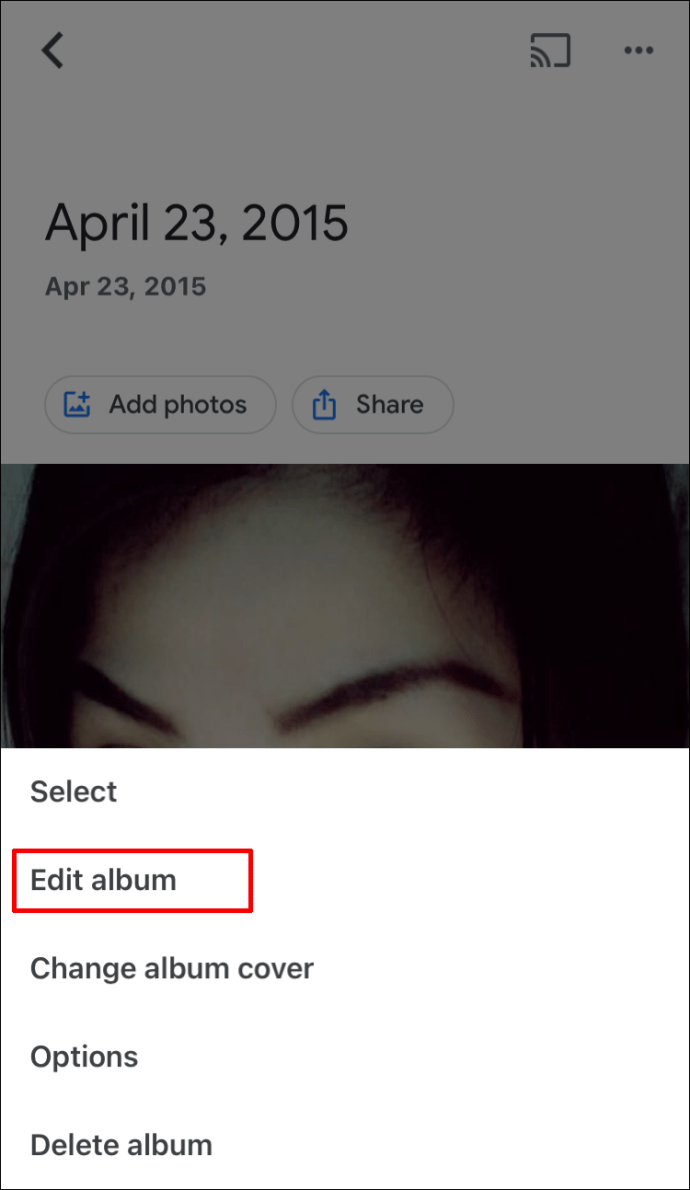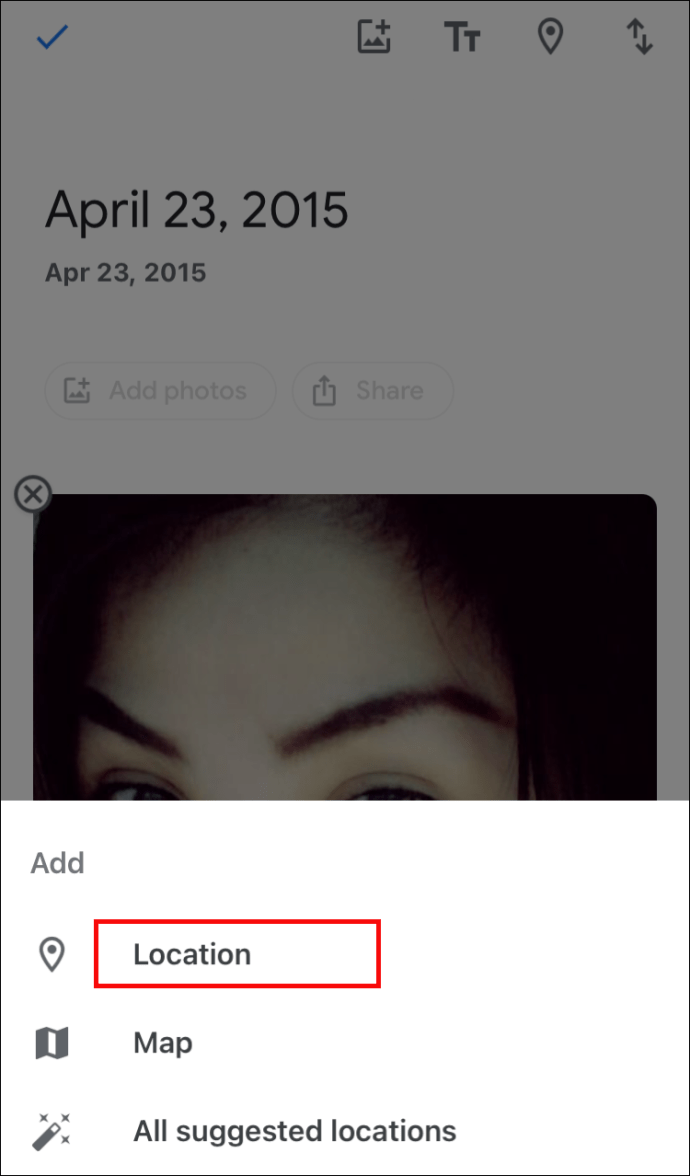Google 포토에 위치 정보를 추가하는 방법
Google 포토 앱이 제공하는 모든 유용한 기능을 활용하려면 사진에 위치 정보를 추가하는 방법을 알아야 합니다.

다행히도 이것은 간단한 과정입니다.
이 문서에서는 Google 포토에 위치 정보를 추가하는 방법과 사진을 공유할 때 위치가 포함되도록 하는 방법을 보여줍니다. 또한 지도에서 사진의 위치를 확인하고 Android 및 iPhone 장치를 사용하여 위치 세부 정보를 제거하거나 숨기는 방법을 배우게 됩니다.
Android/태블릿을 통해 Google 포토에 위치 정보를 추가하는 방법
현재 Android 또는 iPhone 장치를 사용하여 위치 정보를 추가하거나 편집할 수 없습니다. 다음은 데스크탑에서 수행하는 단계입니다.
- 데스크탑에서 다음으로 이동합니다. photos.google.com.
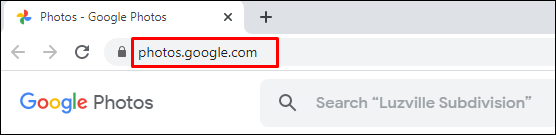
- 사진을 연 다음 클릭 정보
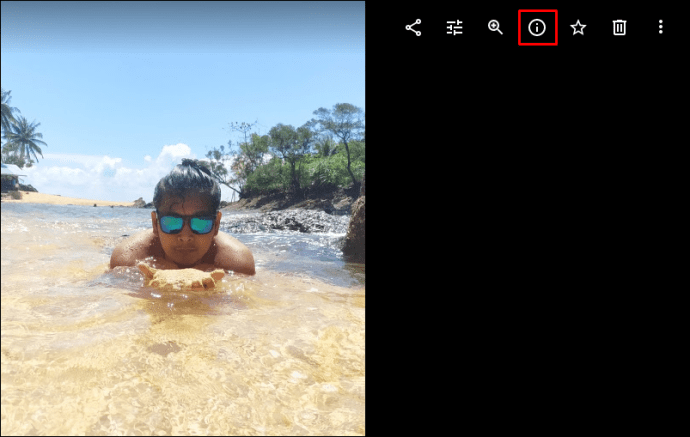
- 위치 옆에 있는 더보기 > 수정.
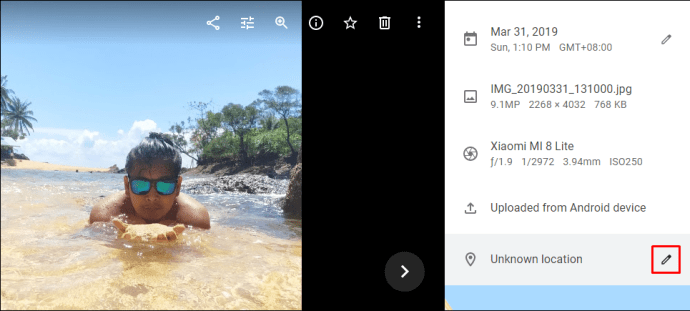
- 위치를 선택하거나 추가합니다.
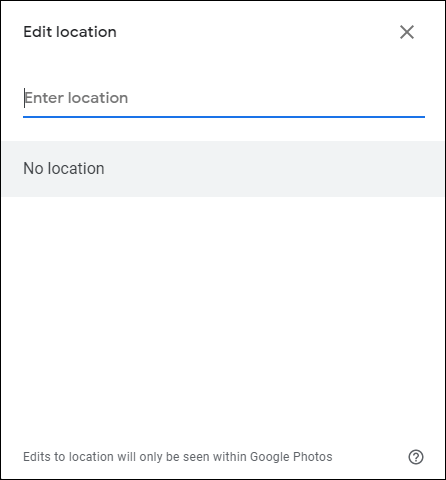
- 딸깍 하는 소리 위치 없음 제거합니다.
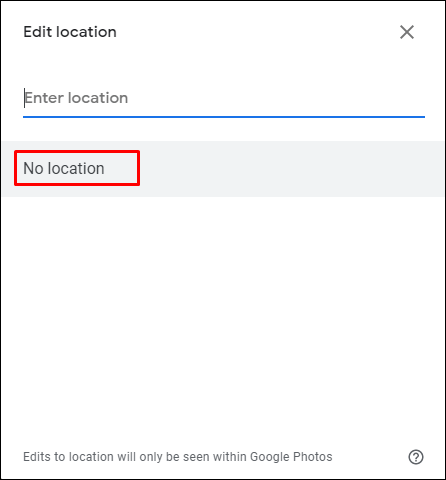
Android/태블릿을 통해 Google 포토에서 사진 및 위치를 공유하는 방법
사진 공유 시, 대략적인 위치이거나, 본인이 추가/변경한 경우 위치가 공유될 수 있습니다. 사진을 공유하는 세 가지 방법은 다음과 같습니다.
대화에서 공유
모든 사람이 댓글, 사진, 동영상 등을 추가할 수 있는 지속적인 대화를 만들려면:
- Google 포토에 액세스하고 계정에 로그인합니다.
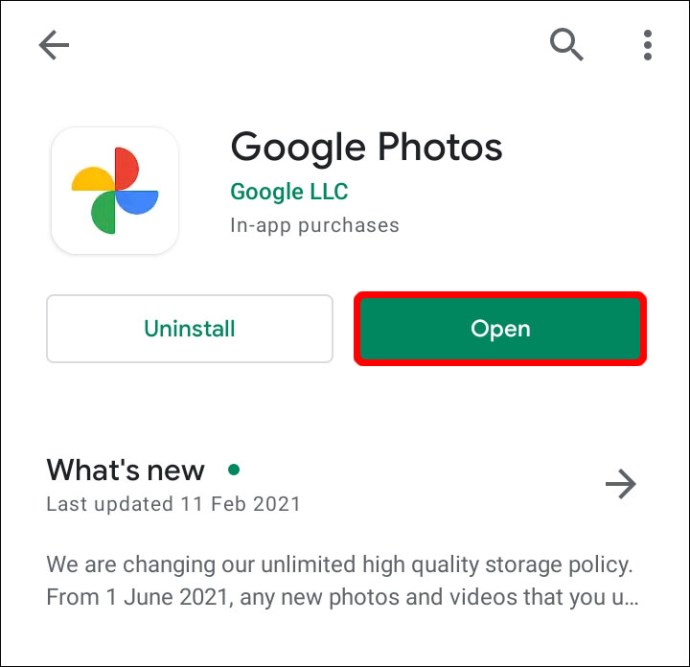
- 사진을 선택합니다.
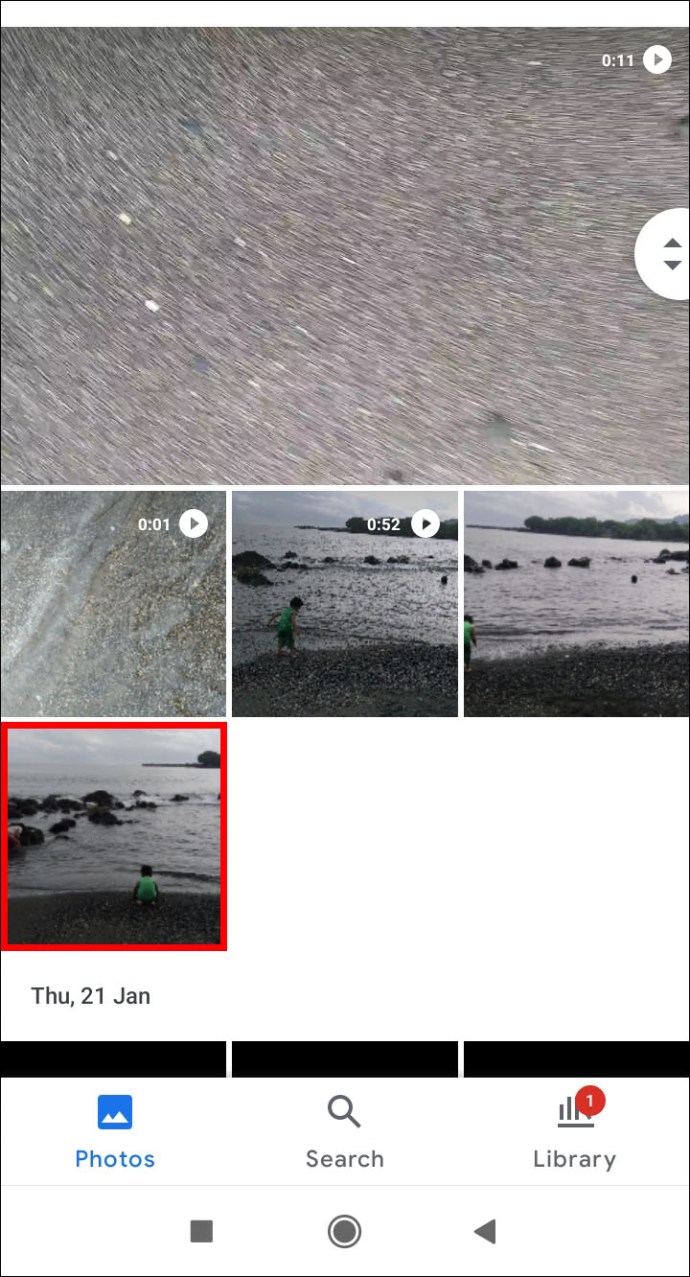
- 클릭 공유하다 상.
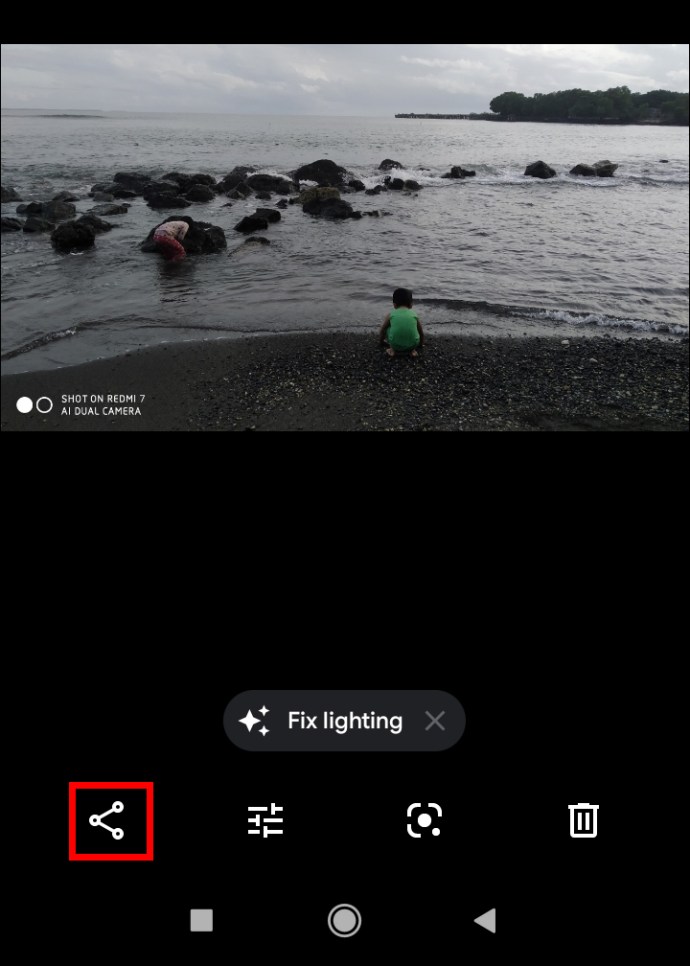
- 에서 Google 포토에서 보내기, 공유하고 싶은 사람들을 선택하세요:
- 한 사람의 이름을 선택하십시오
- 여러 이름
- 또는 이름, 이메일 추가 또는 번호를 입력하여 특정 사람을 검색합니다.
- 때리다 보내다.
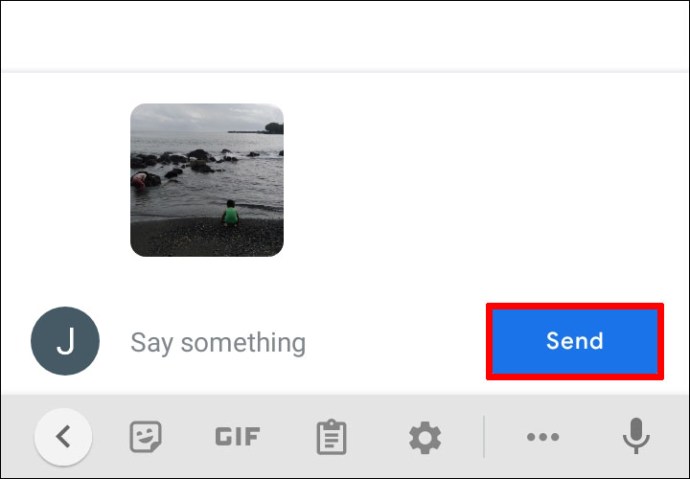
링크를 보내거나 다른 앱에 공유하려면:
- 사진 또는 사진 앨범을 선택합니다.
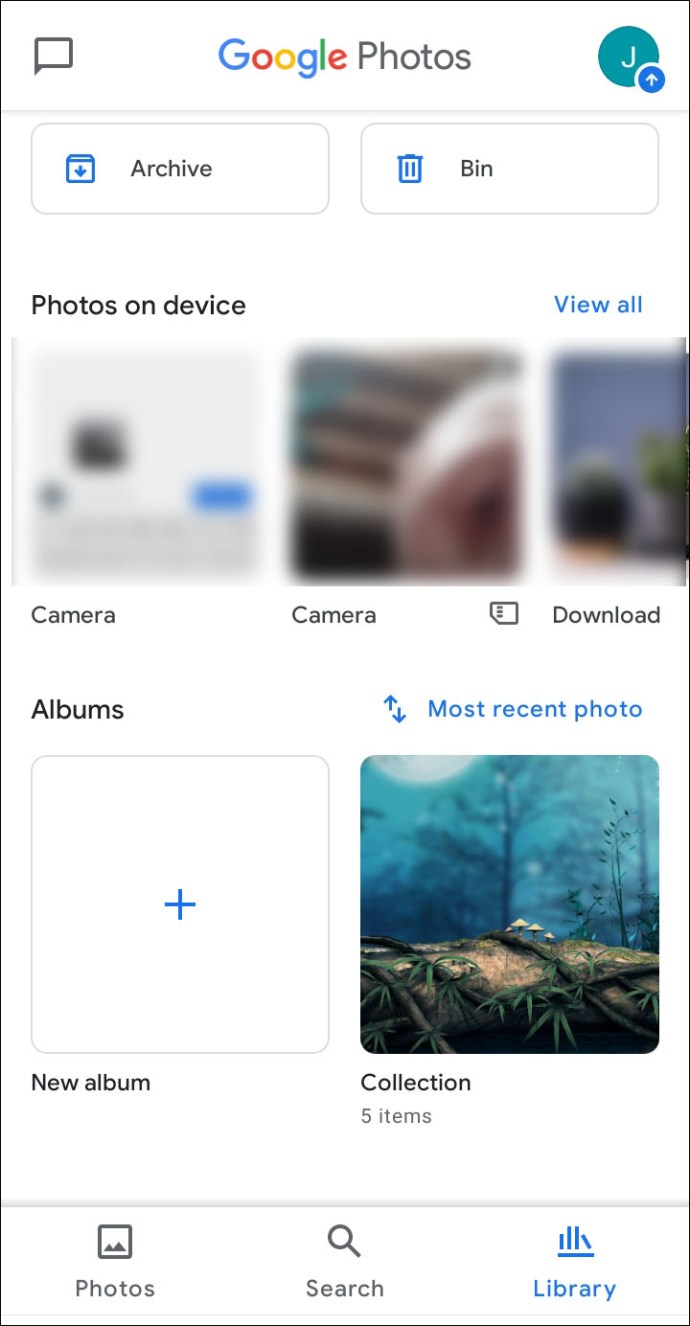
- 탭 공유하다 상.
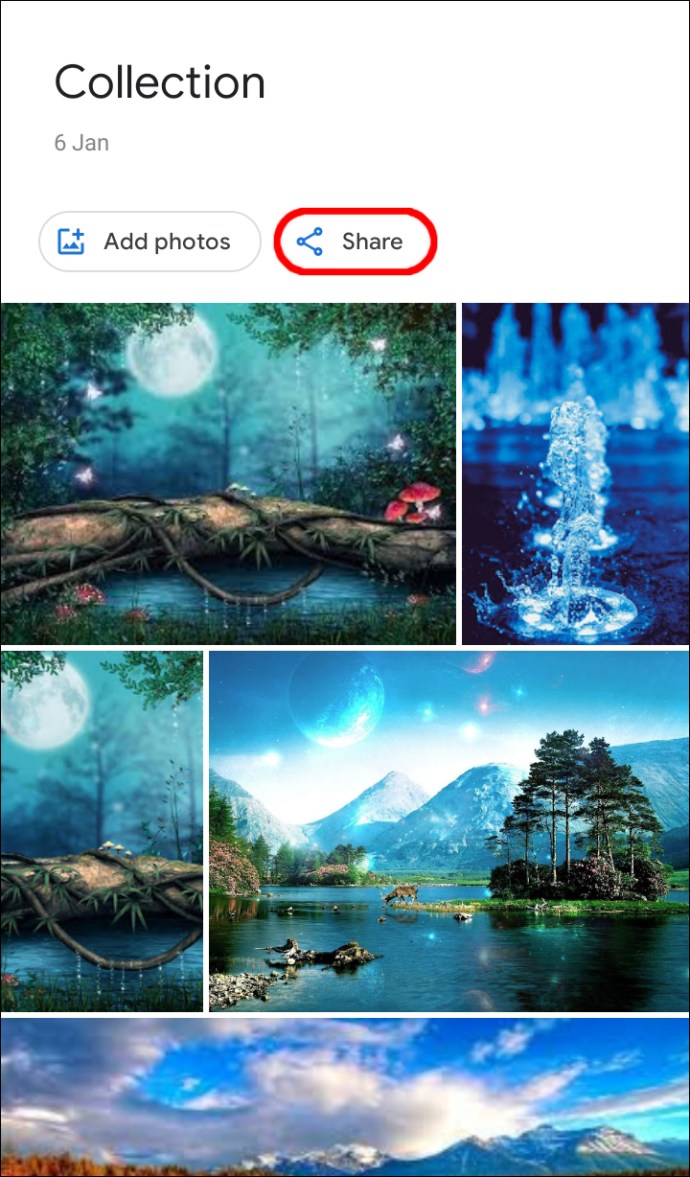
- 에서 앱에 공유 공유할 앱을 선택한 다음 더 많은 앱을 보려면 왼쪽으로 쓸어넘기십시오.
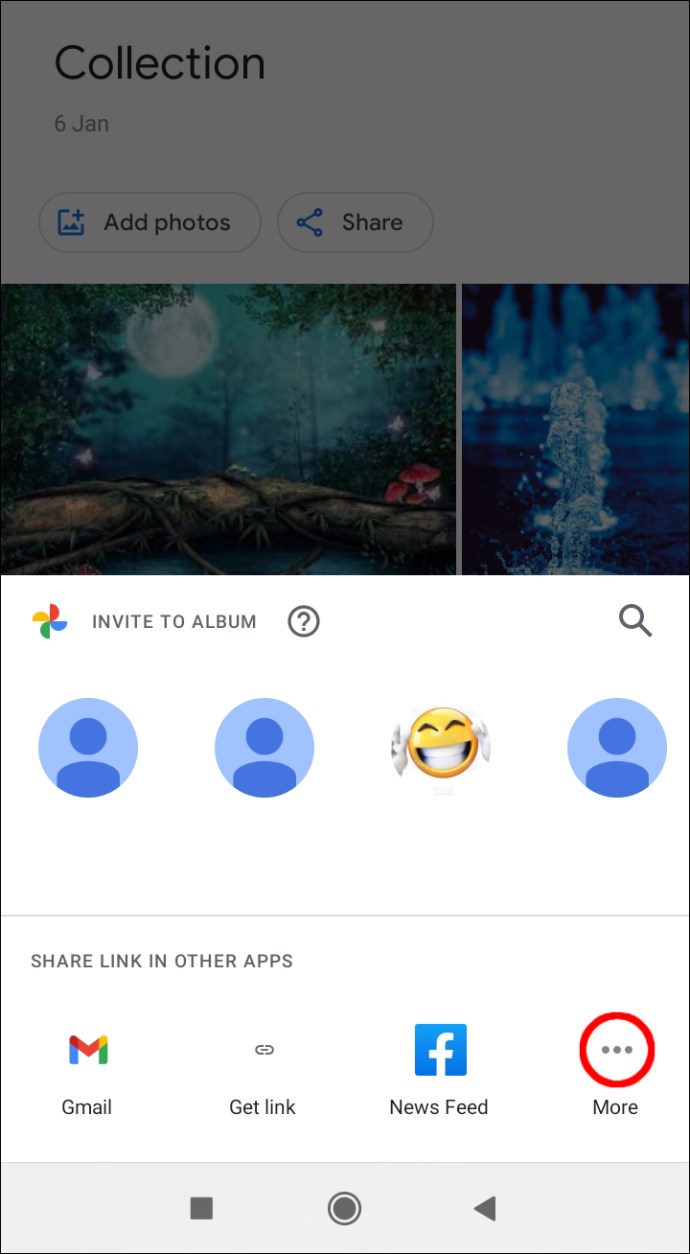
- 선택하다 링크 만들기 링크를 만들고 공유합니다.
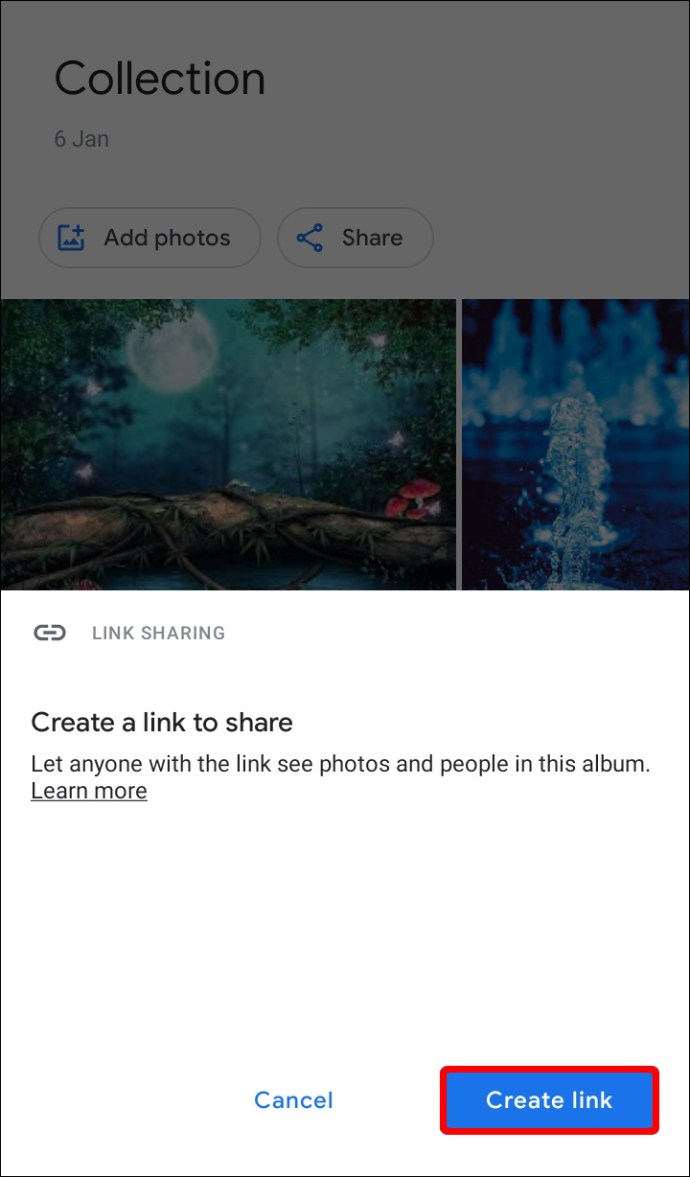
공유 앨범을 만들려면:
- 하단에서 선택 사진.
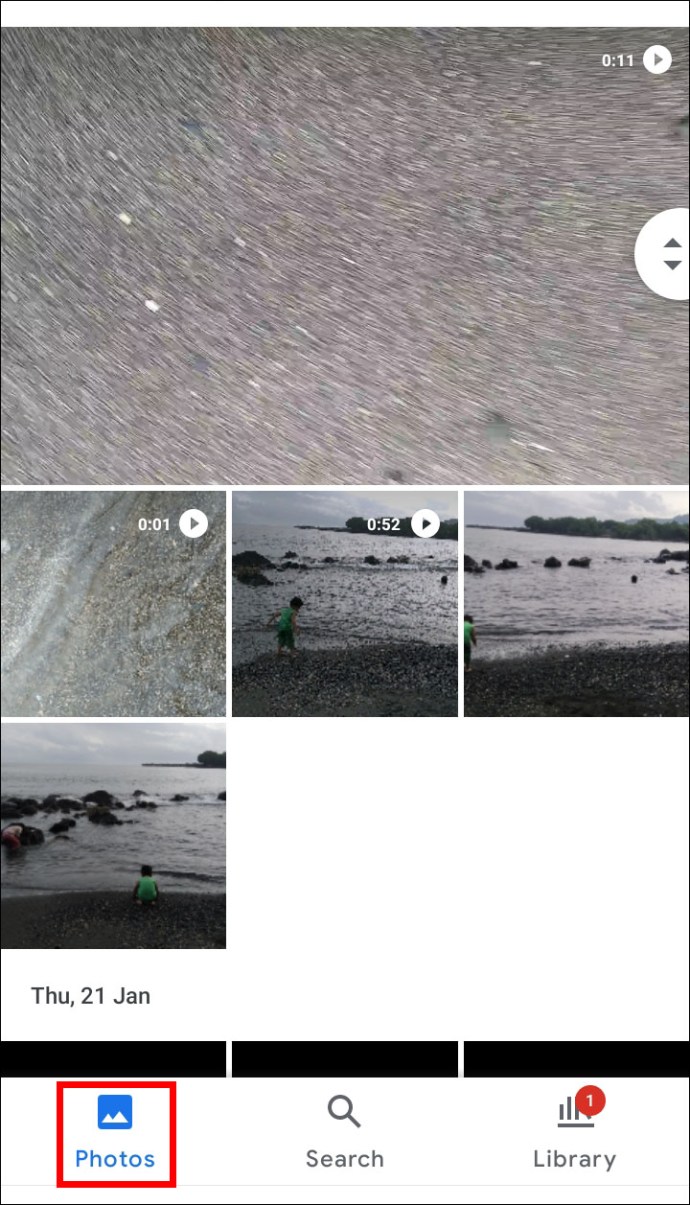
- 앨범에 넣을 사진을 선택하세요.
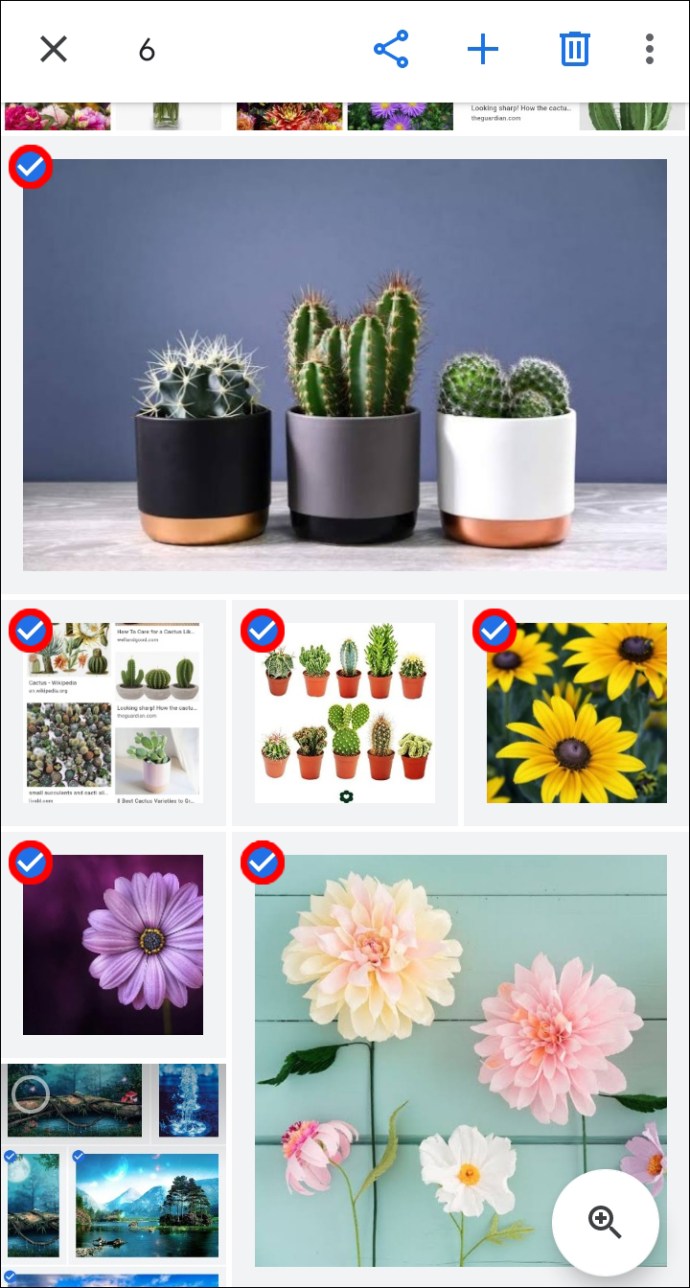
- 그런 다음 상단에서 선택 +.
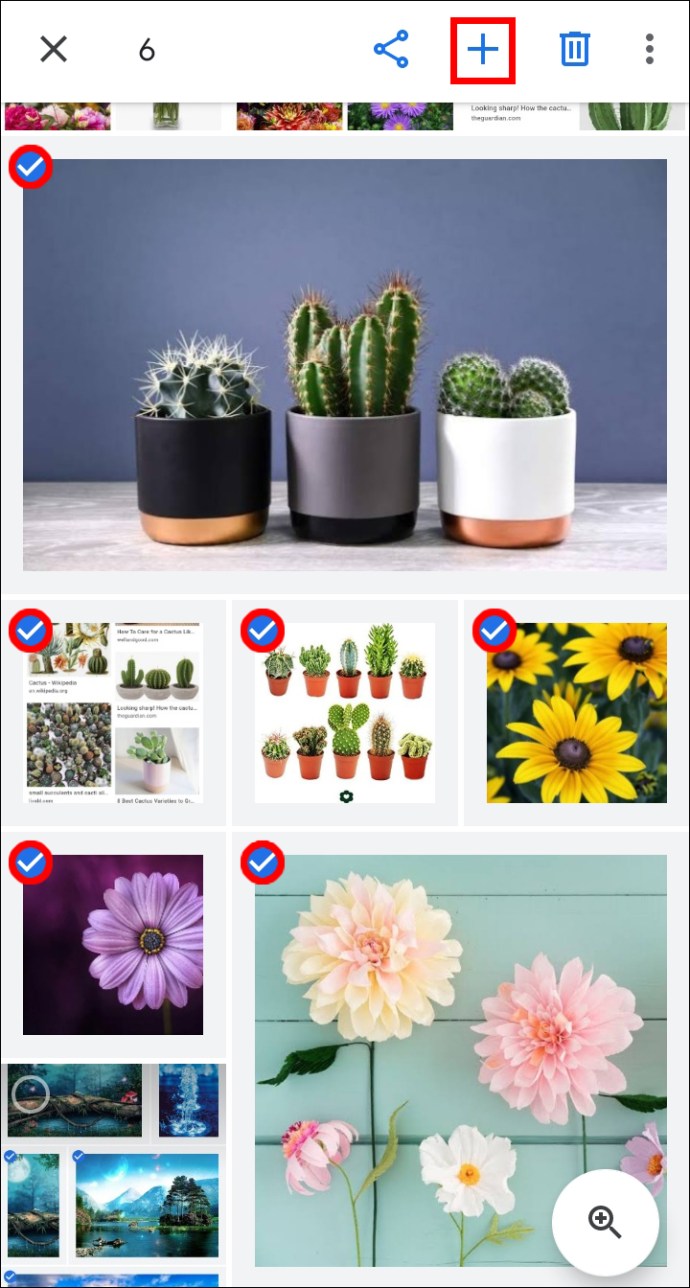
- 공유 앨범을 선택합니다.
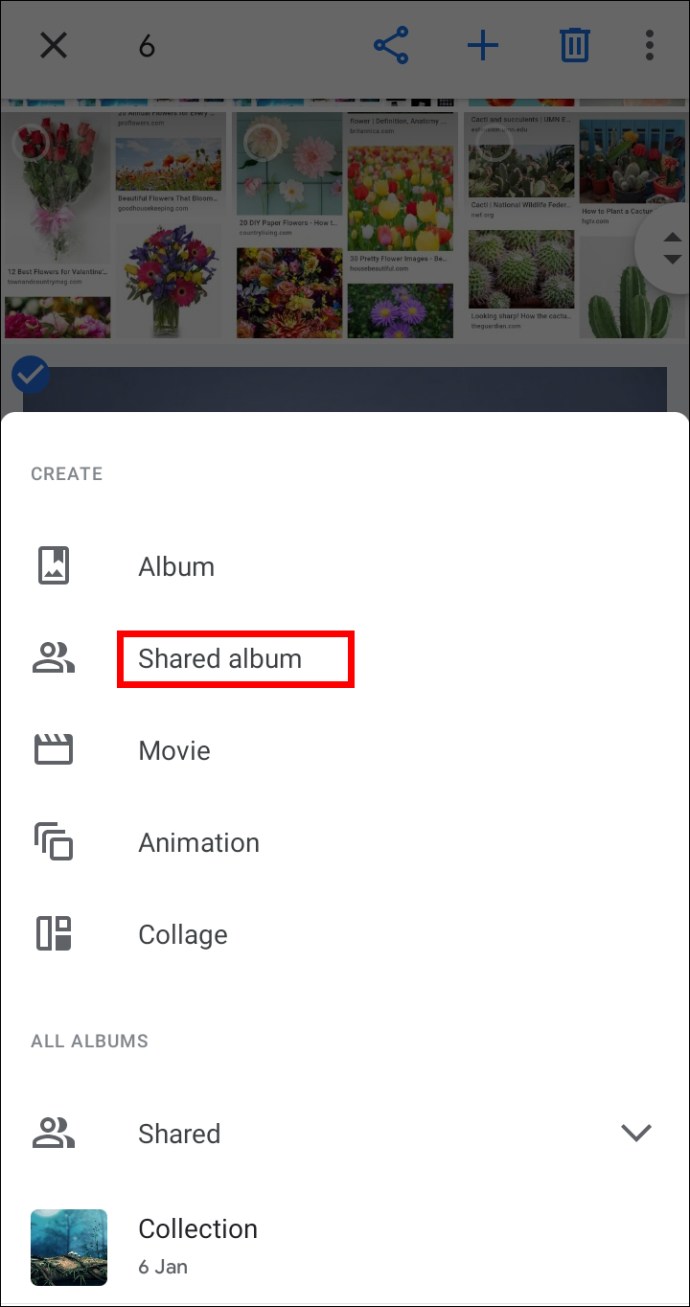
- 앨범명 입력 >공유하다.

- 앨범을 공유할 사람을 선택합니다.
Android/태블릿을 통해 Google 포토에서 예상 위치를 삭제하는 방법
Google 포토는 위치 기록 또는 사진에서 식별된 랜드마크를 사용하여 위치를 추정합니다. 예상 위치를 삭제하려면:
- 사진 선택 >더.

- 위치 옆에 있는 제거하다.
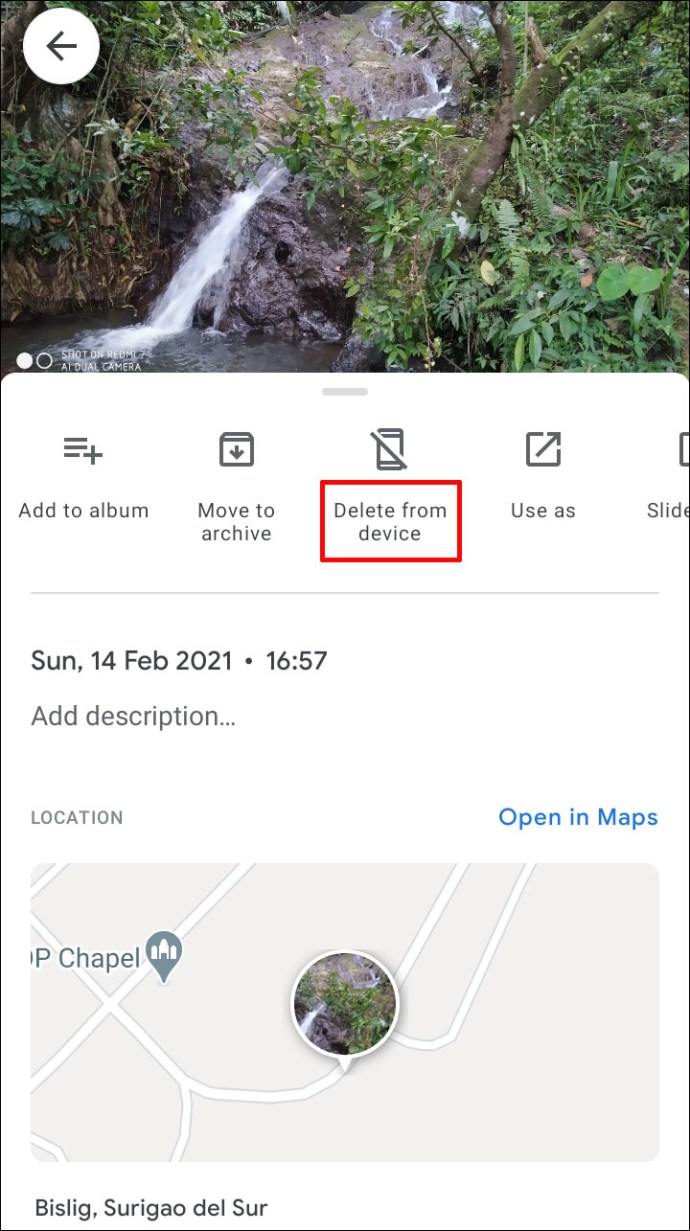
Android/태블릿을 통해 다른 사람에게서 사진 위치를 숨기는 방법
- 오른쪽 상단에서 프로필 사진 또는 이니셜 선택 >사진 설정.
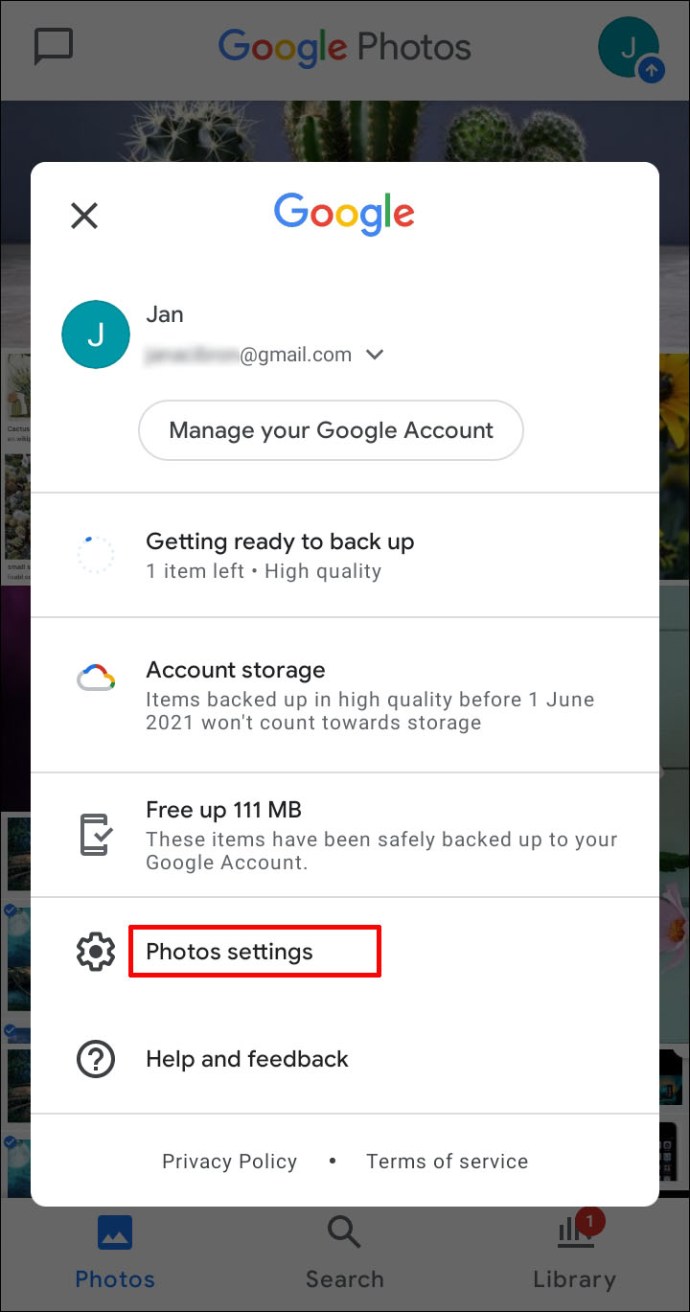
- 켜기 사진 위치 데이터 숨기기.
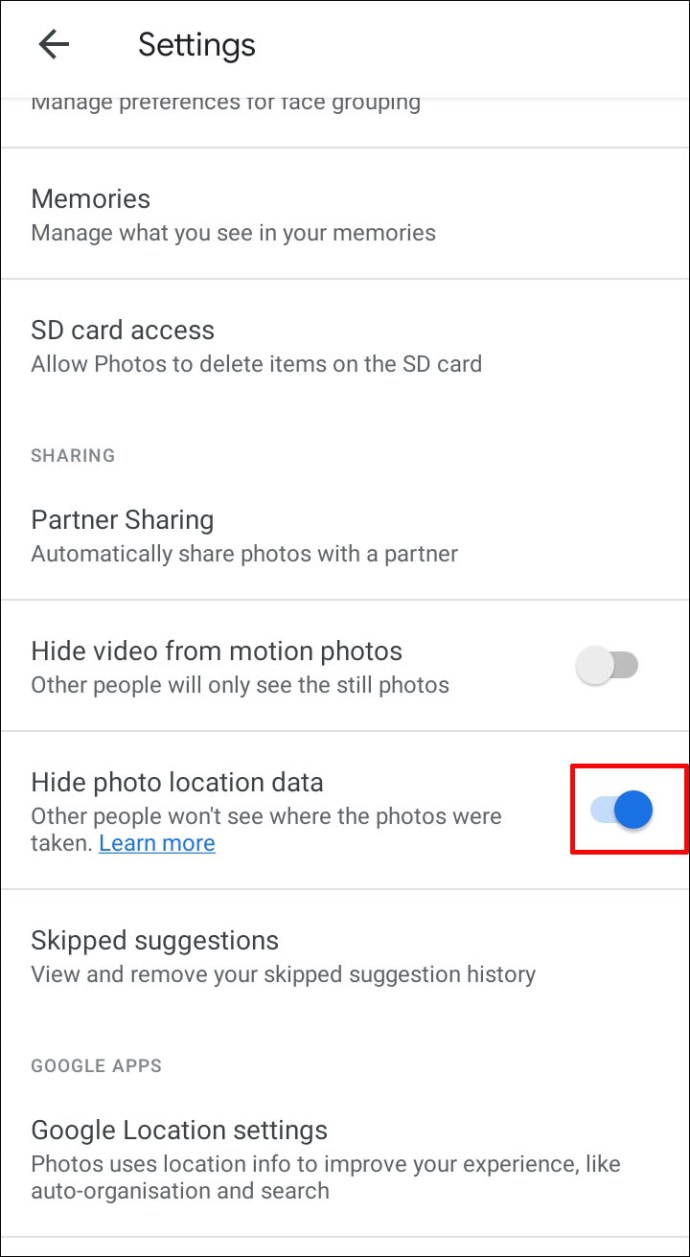
메모: 이전에 참여했던 공유 앨범 또는 대화는 이 설정의 영향을 받지 않습니다. 사람들은 여전히 랜드마크를 기반으로 사진을 찍은 위치를 추측할 수 있습니다.
Google 포토의 지도에서 사진을 찾는 방법
대화형 지도를 통해 사진을 찾으려면 다음을 수행하십시오.
- 선택 찾다 화면 하단의 탭.
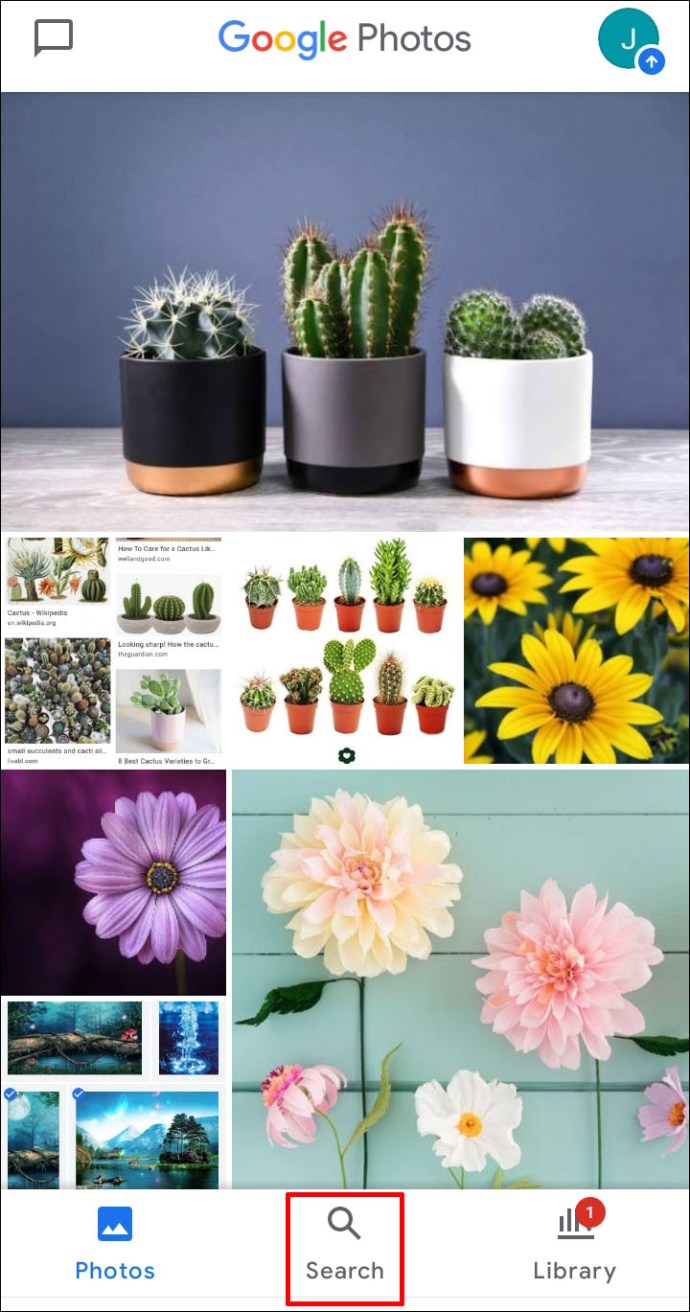
- 에서 장소 섹션 찾다 바, 선택 모두보기.
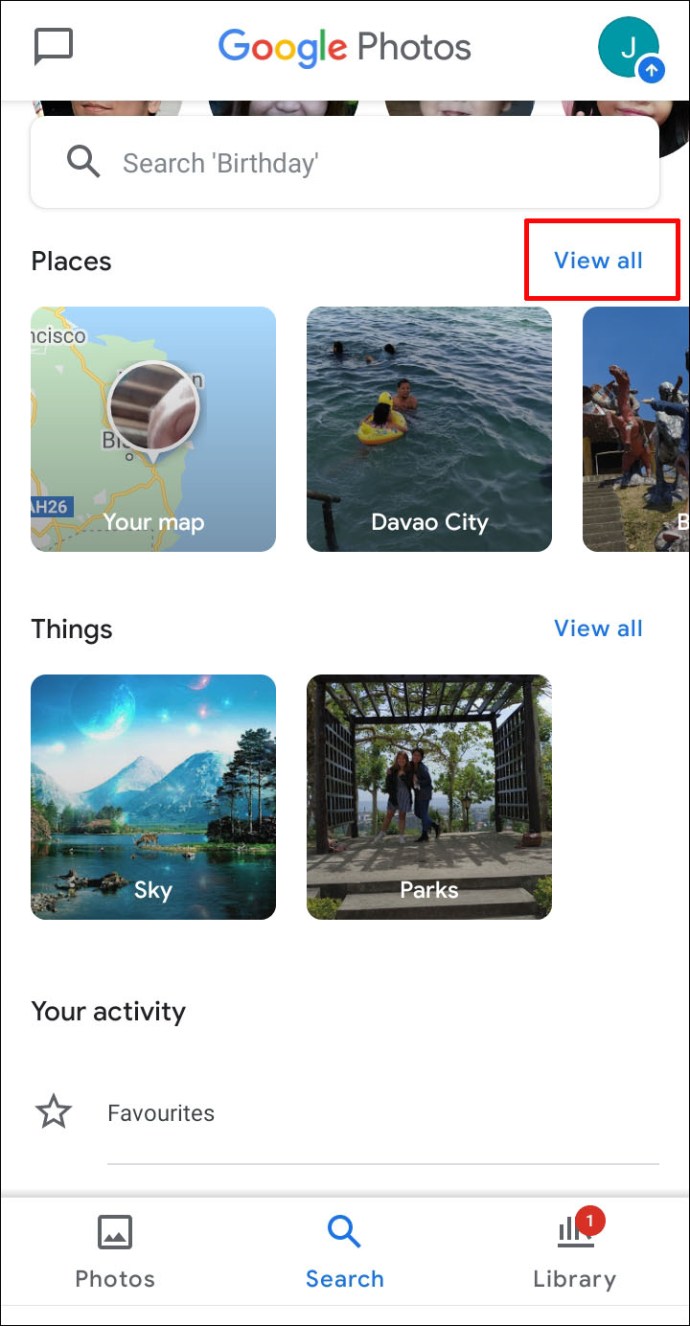
- 지도 탐색 선택:
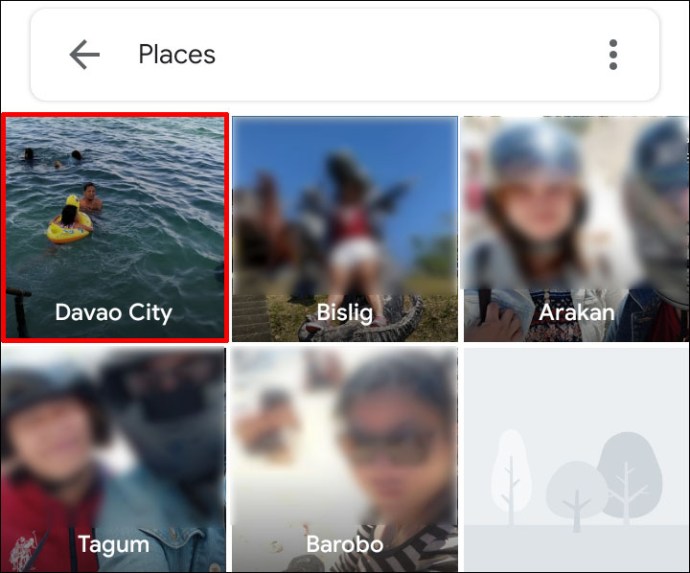
- 열 영역 중 하나를 탭하면 해당 영역에서 찍은 사진을 볼 수 있습니다.
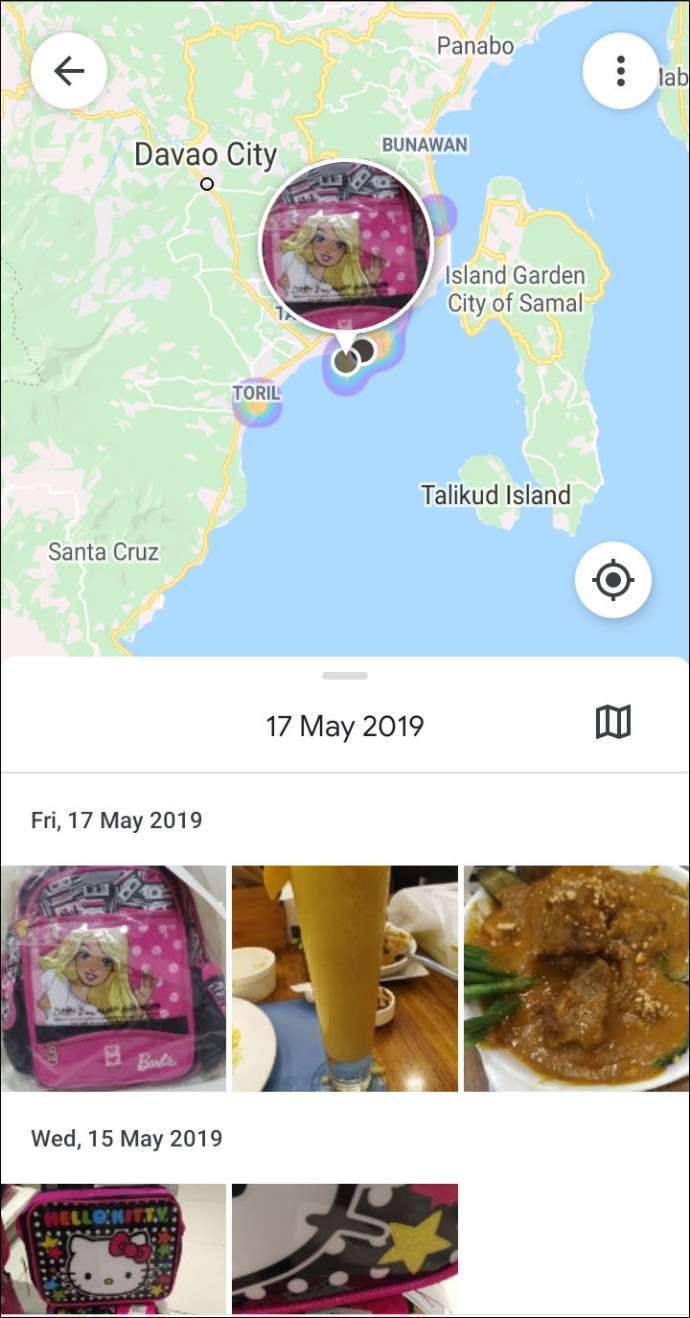
- 사진이 촬영된 위치를 찾으려면 열이 나는 부분을 오므리고 확대하세요.
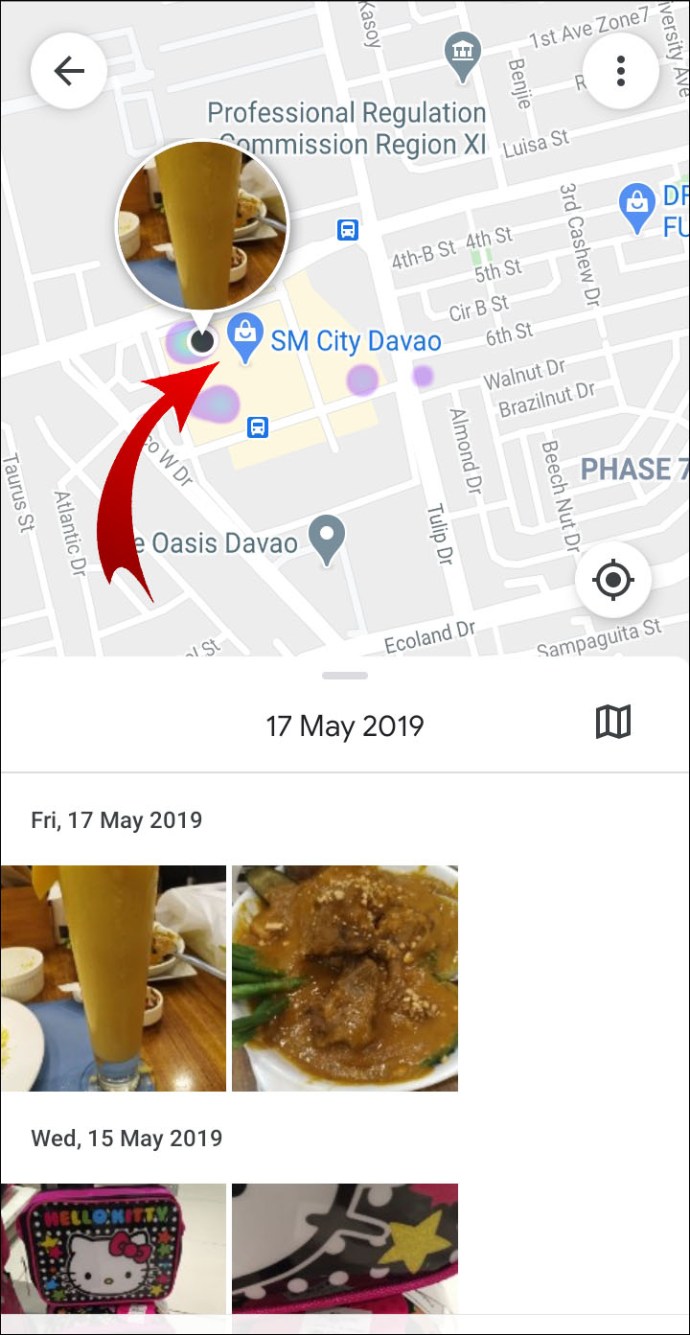
Android/태블릿을 통해 Google 포토의 앨범에 위치를 지정하는 방법
- 앨범을 열고 오른쪽 상단에서 더 >앨범 수정.
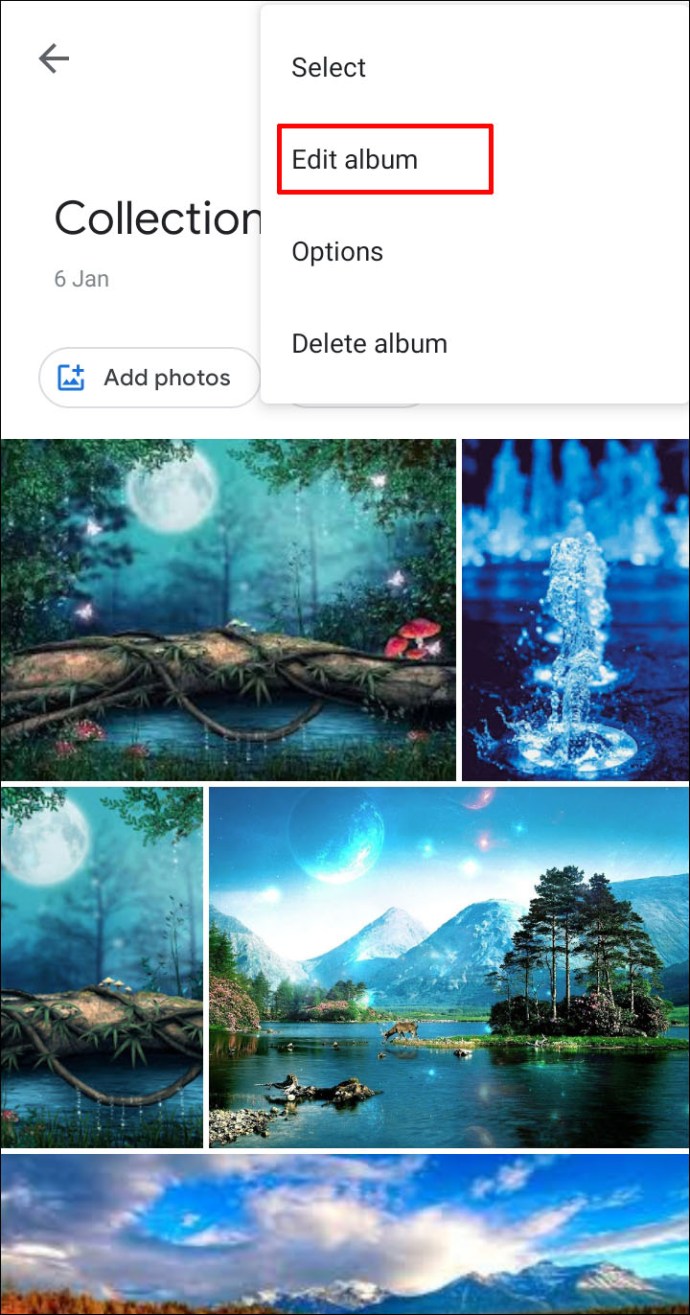
- 위치 > 완료를 선택합니다.
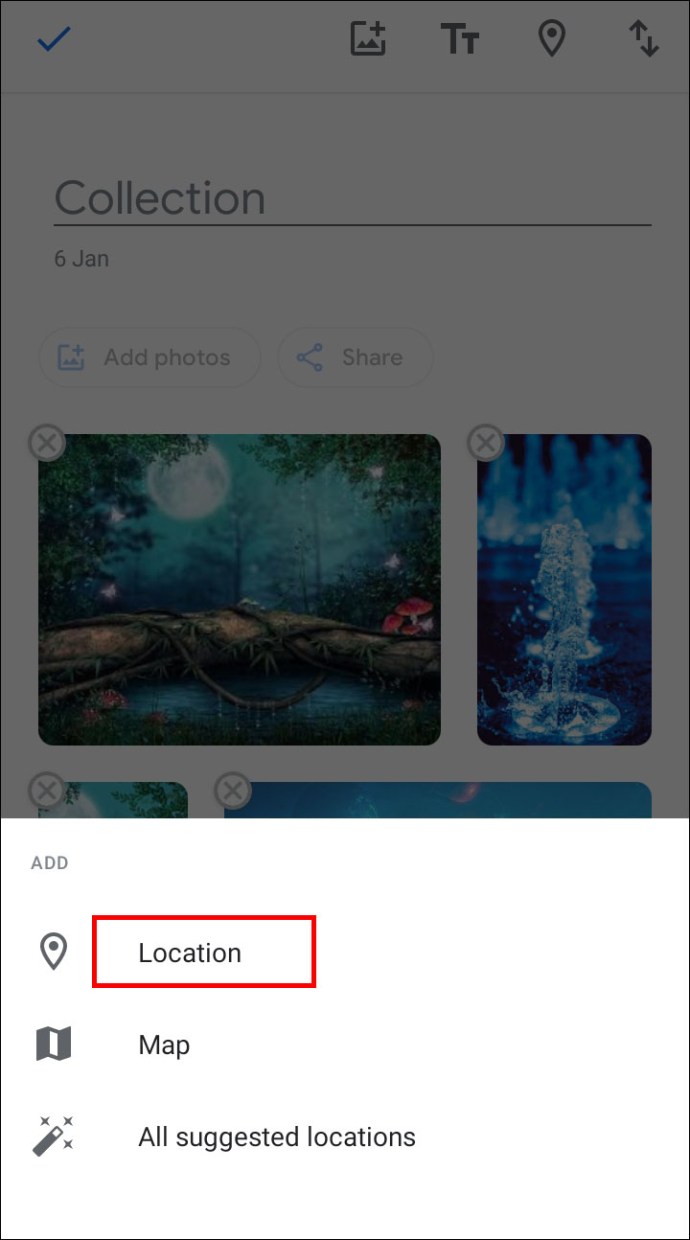
- 앨범에서 위치를 이동하려면 더 >앨범 수정, 그런 다음 위치로 끌어서 선택하십시오. 완료.
Android/태블릿을 통해 Google 포토에서 자동 사진 위치를 활성화하는 방법
Android 장치를 통해 사진을 찍을 때 위치 정보를 자동으로 추가하려면 다음을 수행하십시오.
- 카메라 앱의 설정으로 이동
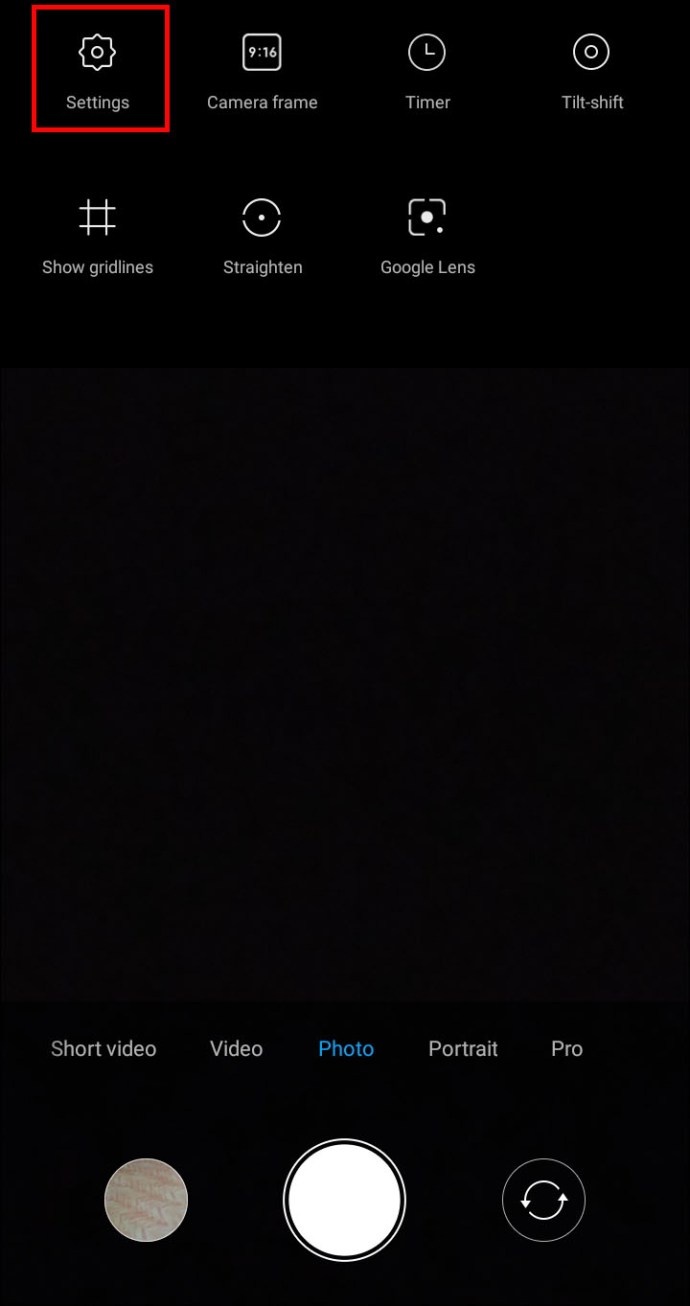
- 위치 설정을 돌립니다 에.
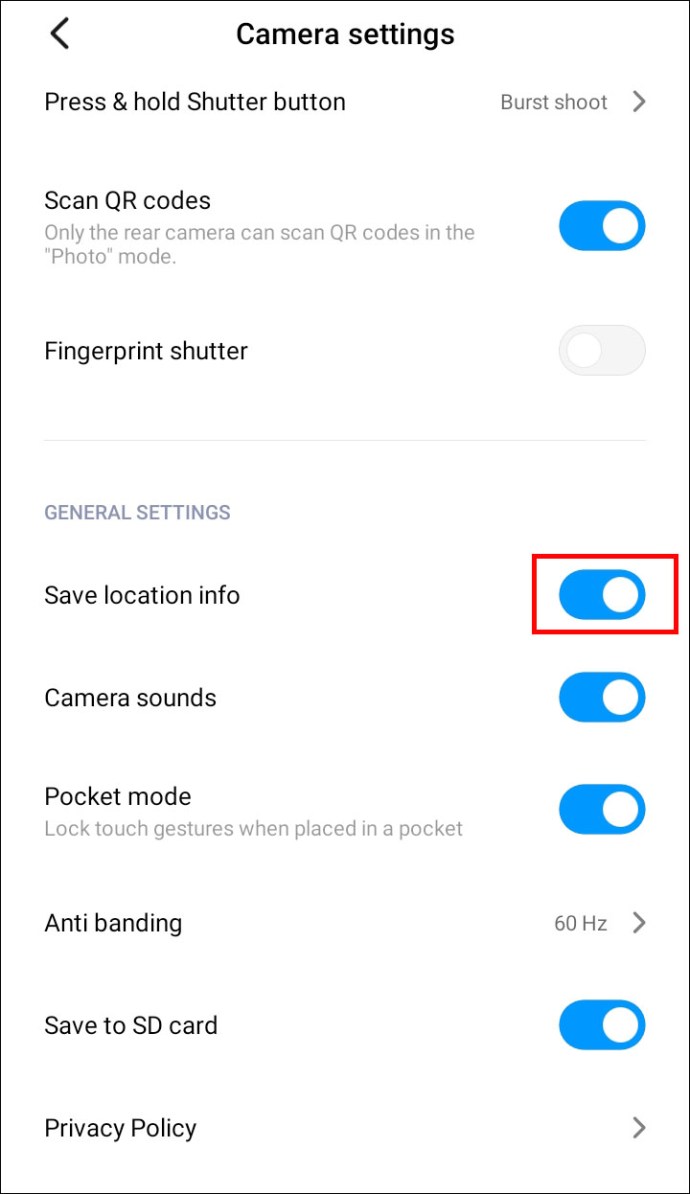
iPhone/iPad를 통해 Google 포토에 위치 정보를 추가하는 방법
현재 iPhone 장치에서는 위치 정보를 추가하거나 편집할 수 없습니다. 이전에 Android용 데스크톱에서 이 작업을 수행하는 방법에 대한 단계를 놓쳤다면 여기 다시 있습니다.
- 데스크탑에서 다음으로 이동합니다. photos.google.com.
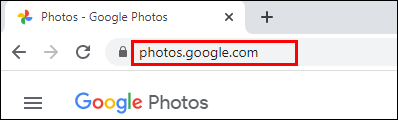
- 사진을 연 다음 클릭 정보
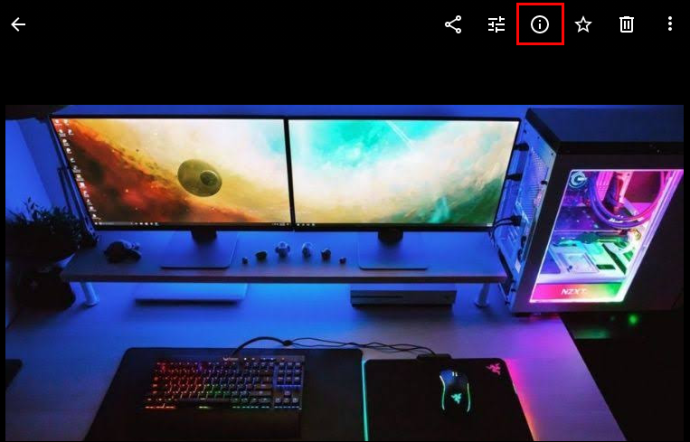
- 위치 옆에 있는 더보기 > 수정.
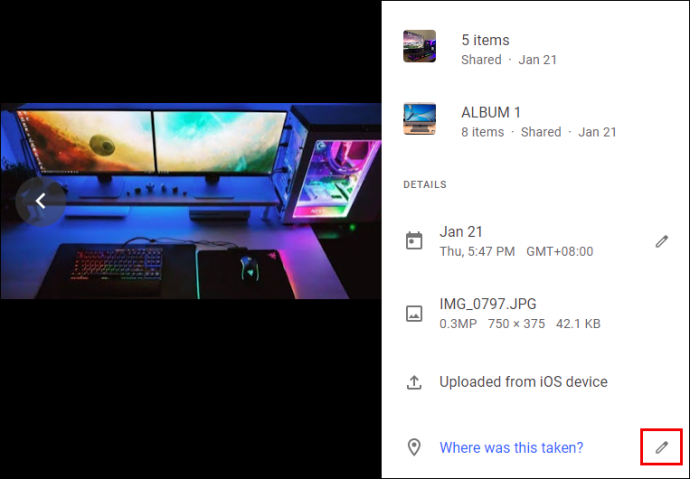
- 위치를 선택하거나 추가합니다.
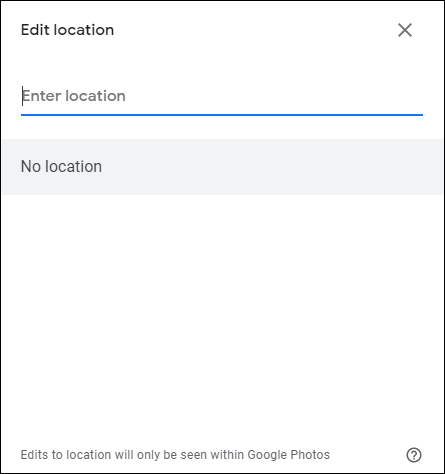
- 딸깍 하는 소리 위치 없음 제거합니다.
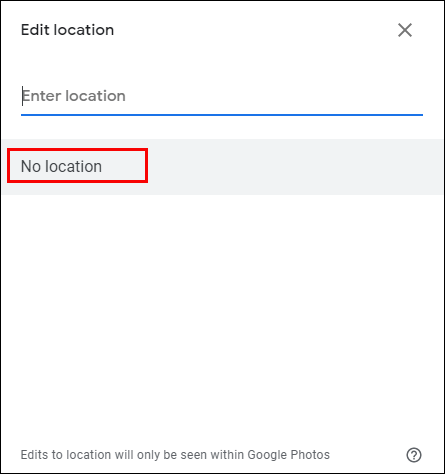
iPhone/iPad를 통해 Google 포토의 위치와 사진을 공유하는 방법
사진을 공유할 때 위치를 추정했거나 세부 정보를 추가/수정한 경우 위치를 공유할 수 있습니다. 사진을 공유하는 세 가지 방법은 다음과 같습니다.
대화에서 공유:
모든 사람이 댓글, 사진, 동영상 등을 추가할 수 있는 지속적인 대화를 만들려면:
- Google 포토에 액세스하고 계정에 로그인합니다.
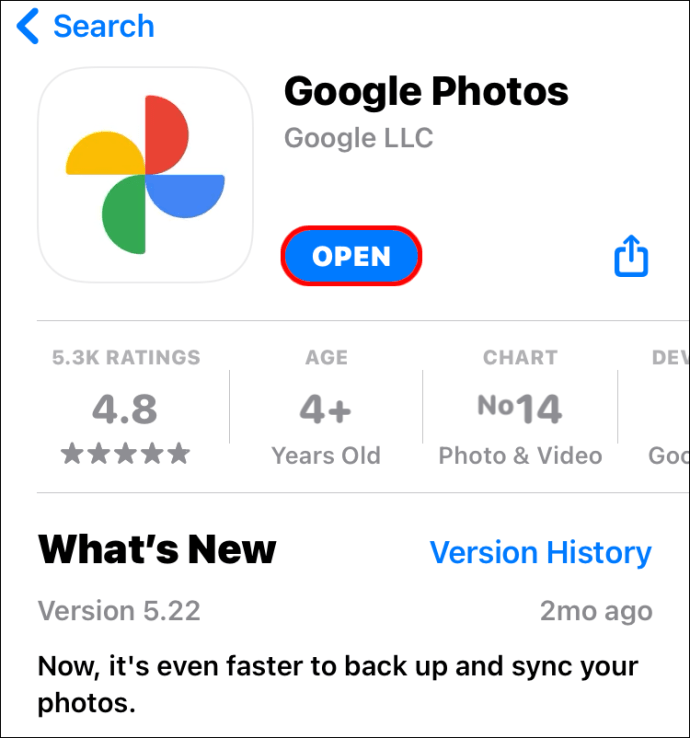
- 사진을 선택합니다.
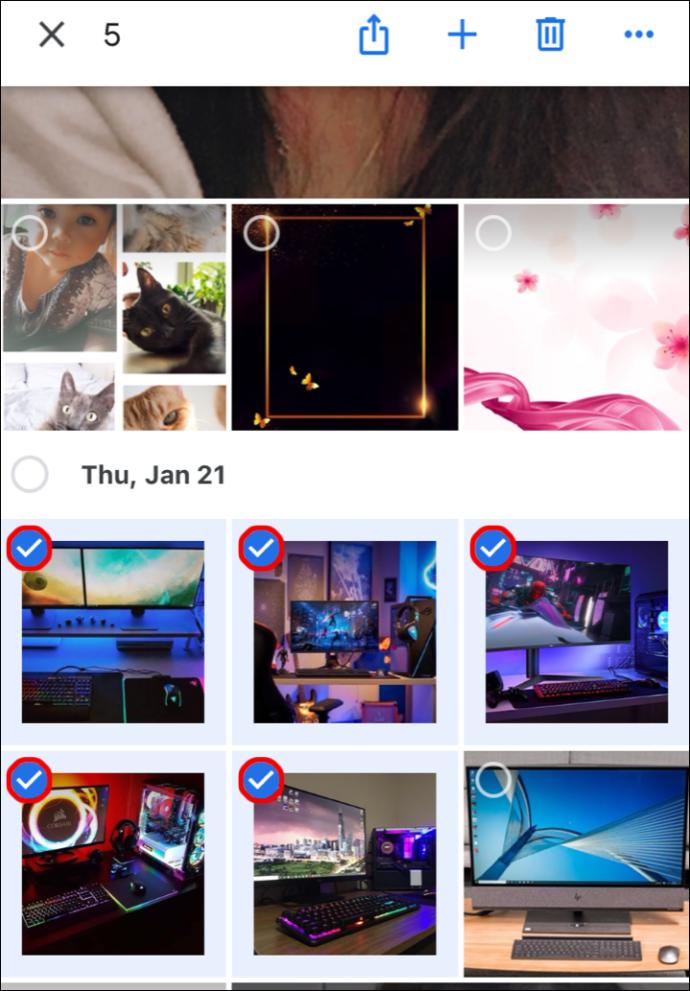
- 클릭 공유하다 상.
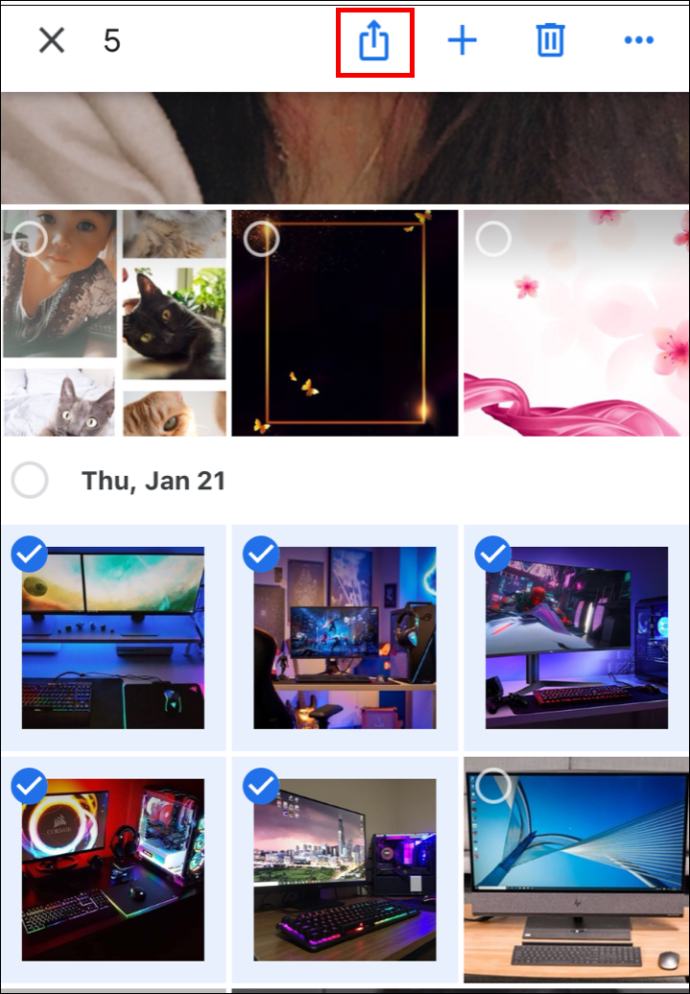
- 에서 Google 포토에서 보내기, 공유하고 싶은 사람들을 선택하세요:
- 한 사람의 이름을 선택하십시오
- 여러 이름
- 또는 이름, 이메일 또는 번호를 입력하여 특정 항목을 검색합니다.
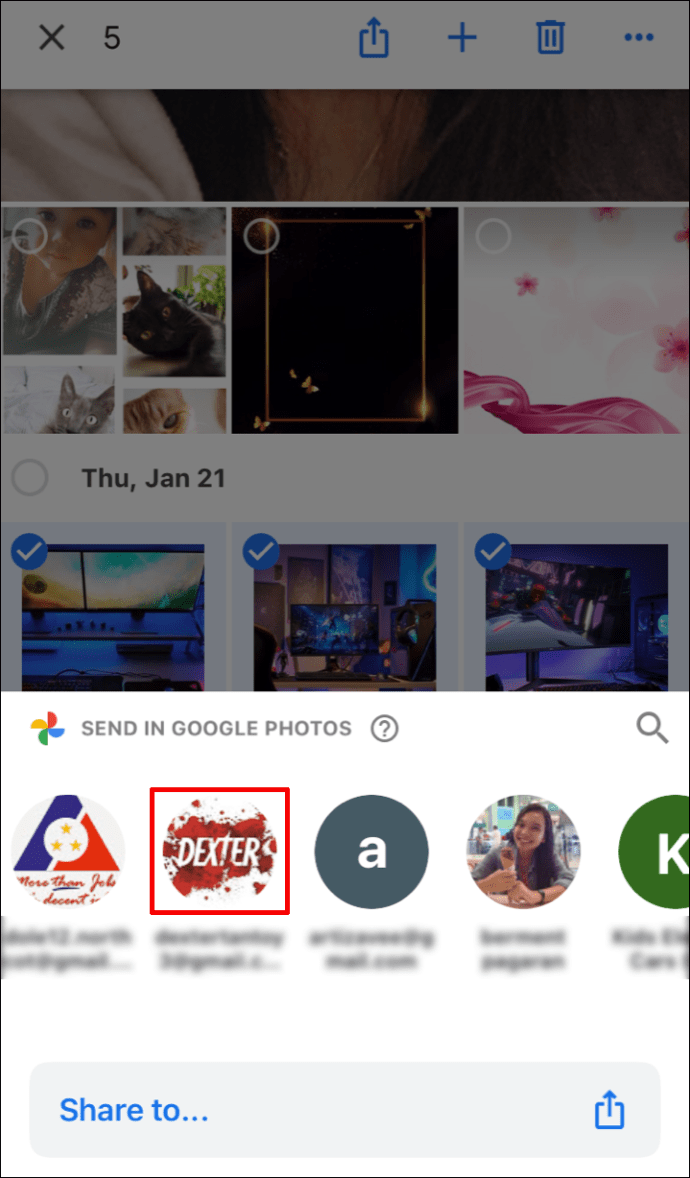
- 때리다 보내다.
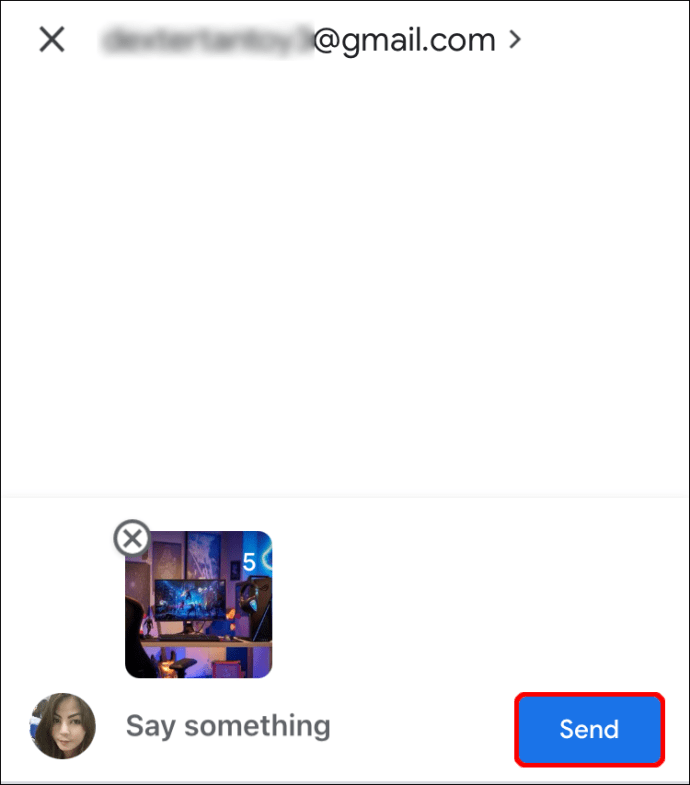
링크를 보내거나 다른 앱에 공유하려면:
- 사진 또는 사진 앨범을 선택합니다.
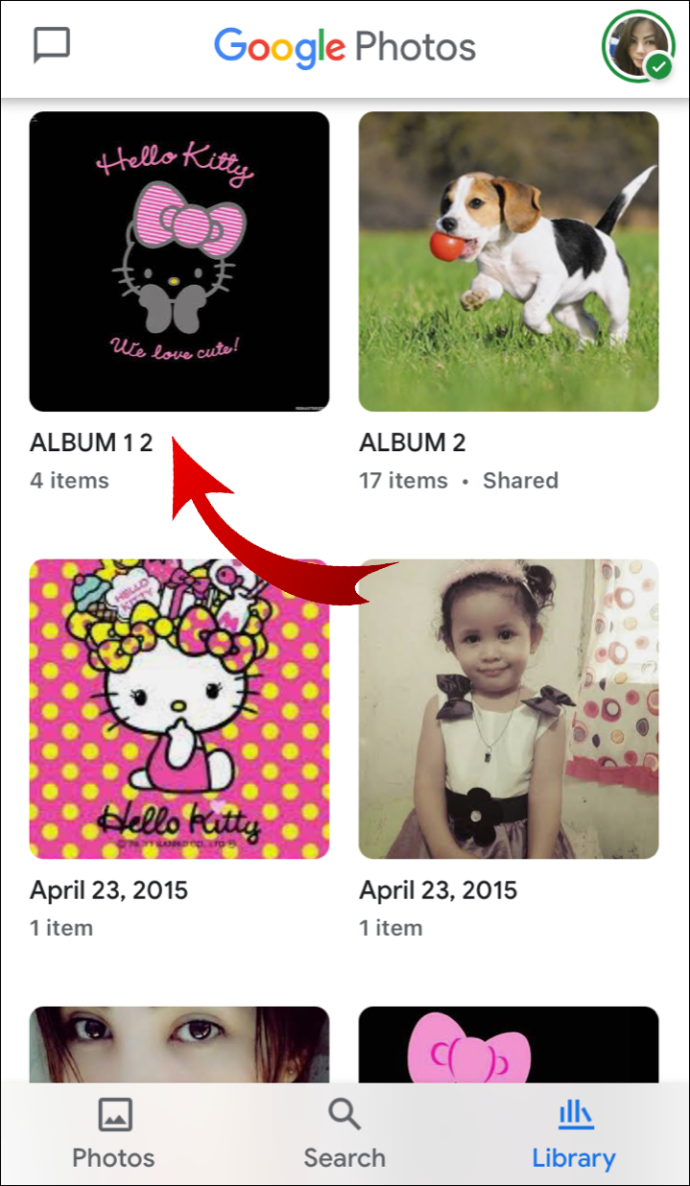
- 탭 공유하다 아이콘 다음 공유.
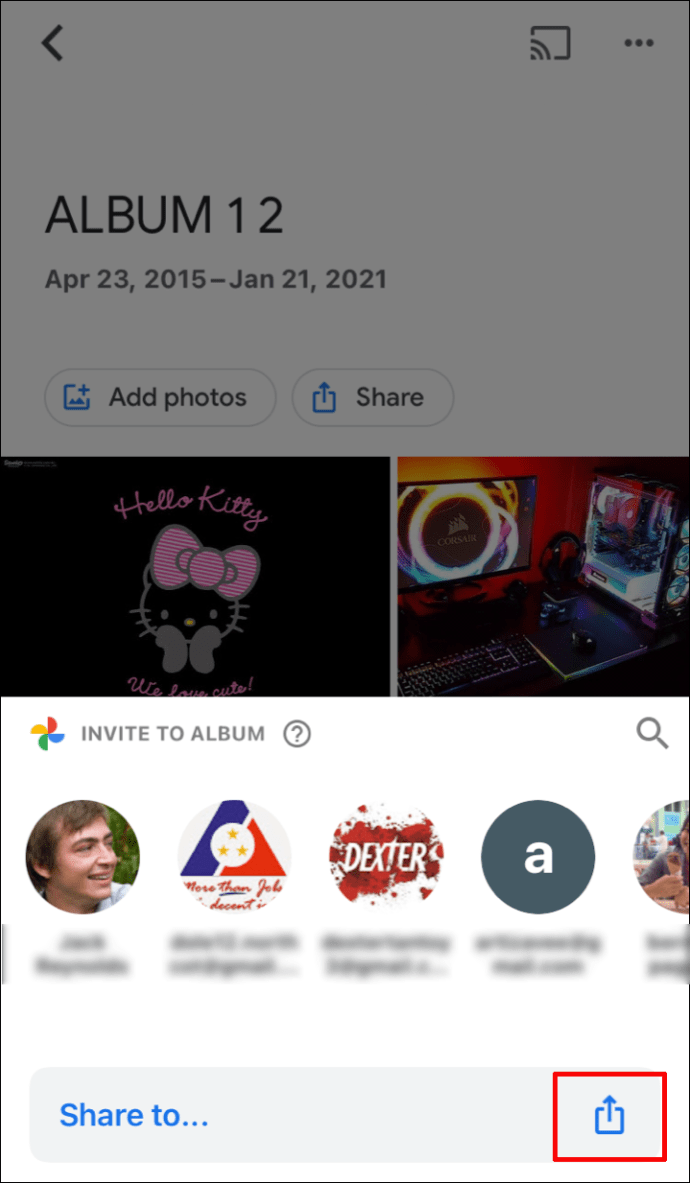
- 선택하다 링크 만들기 링크를 만들고 공유합니다.
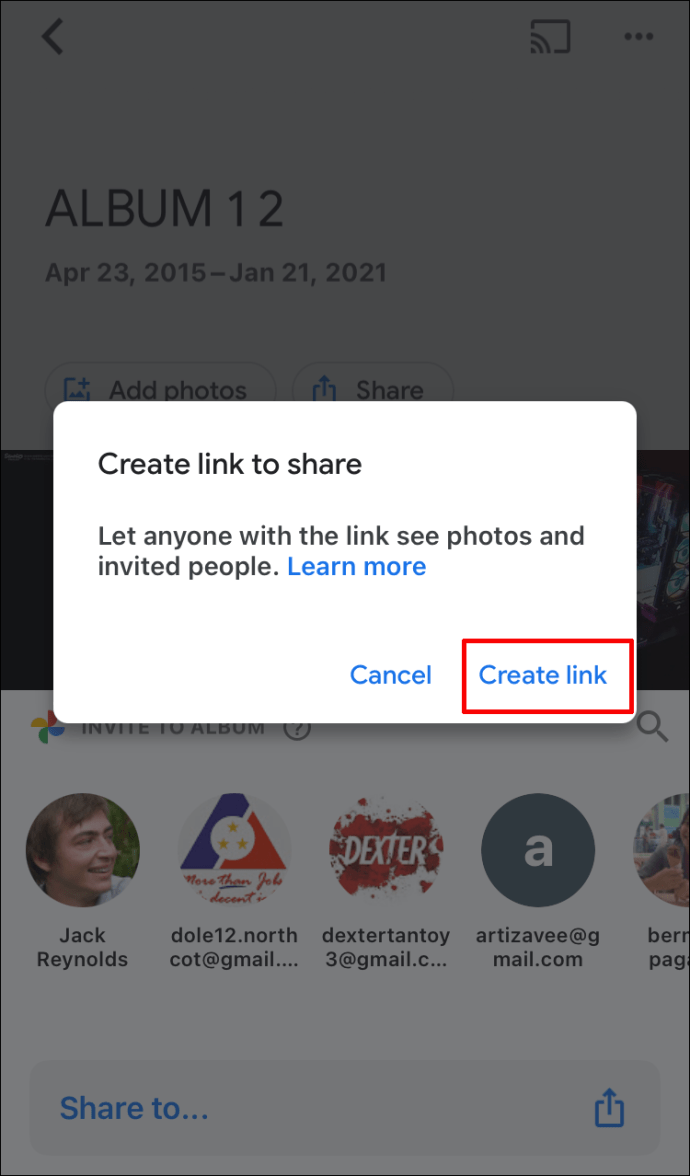
공유 앨범을 만들려면:
- 하단에서 선택 사진.
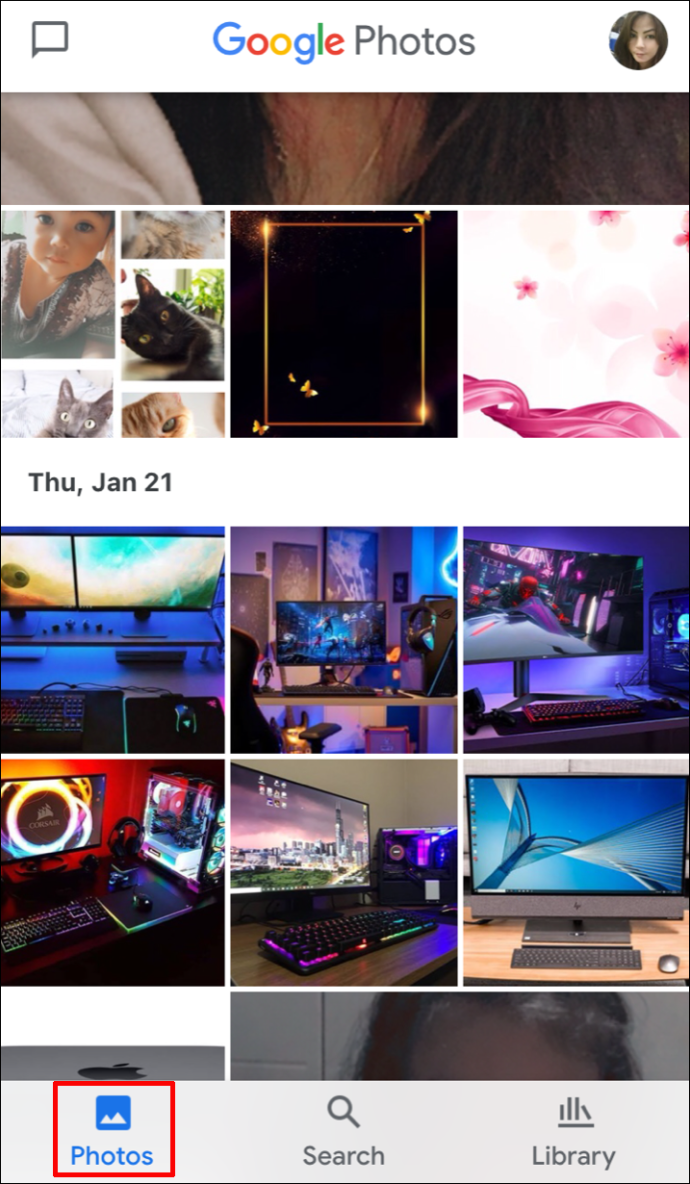
- 앨범의 사진을 선택합니다.
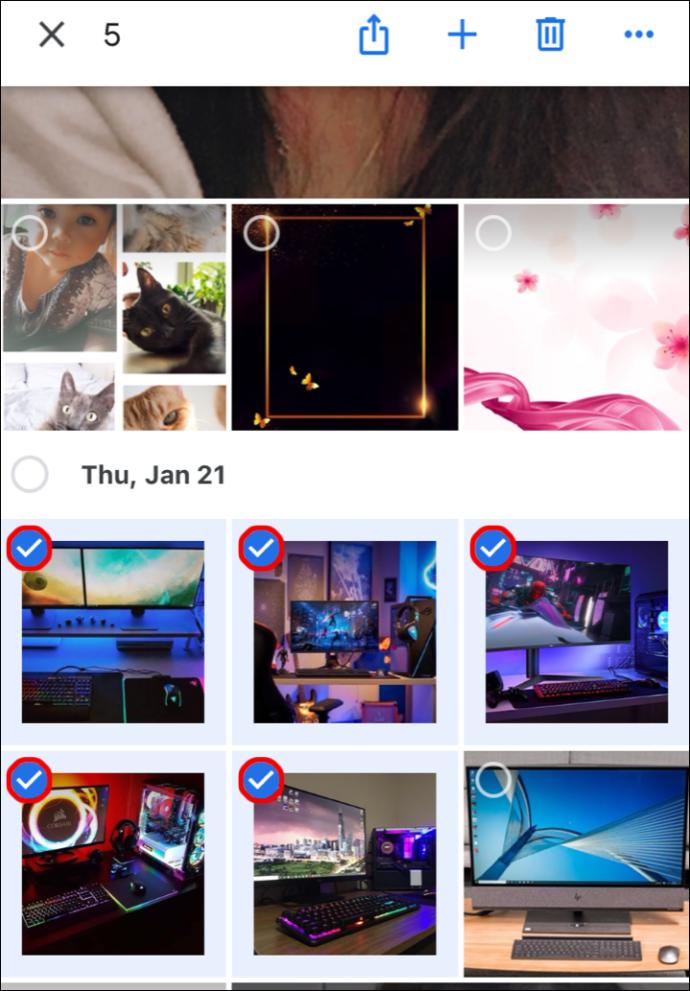
- 상단에서 +를 선택한 다음 공유 앨범.
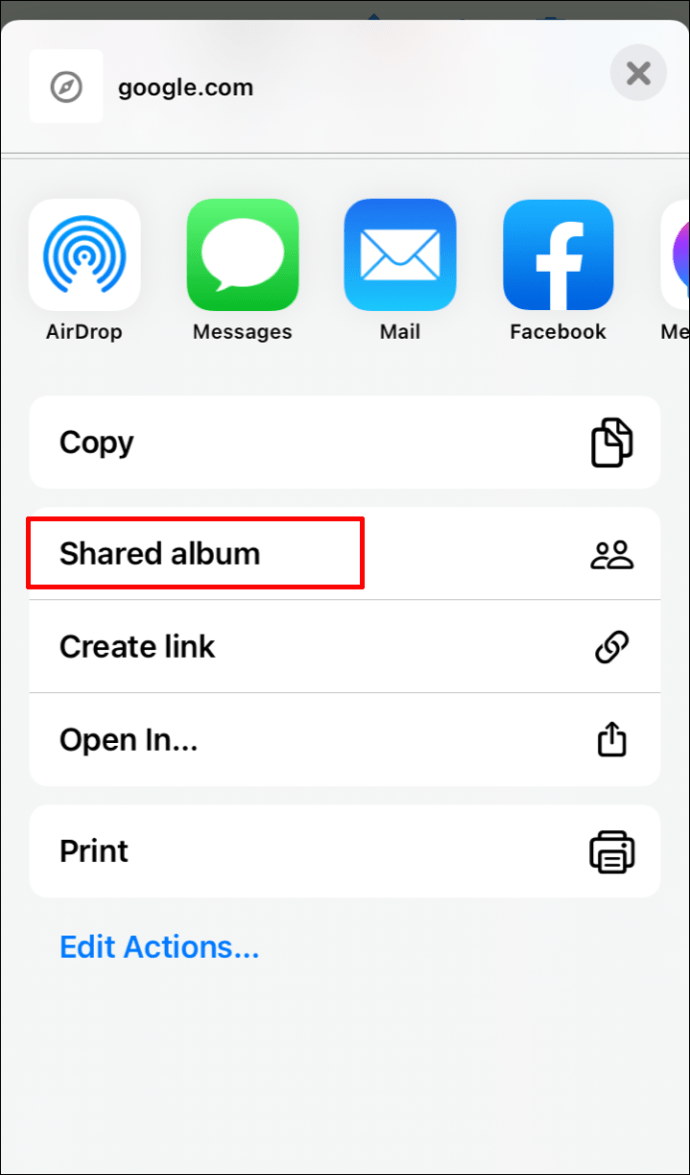
- 앨범 이름을 입력합니다.
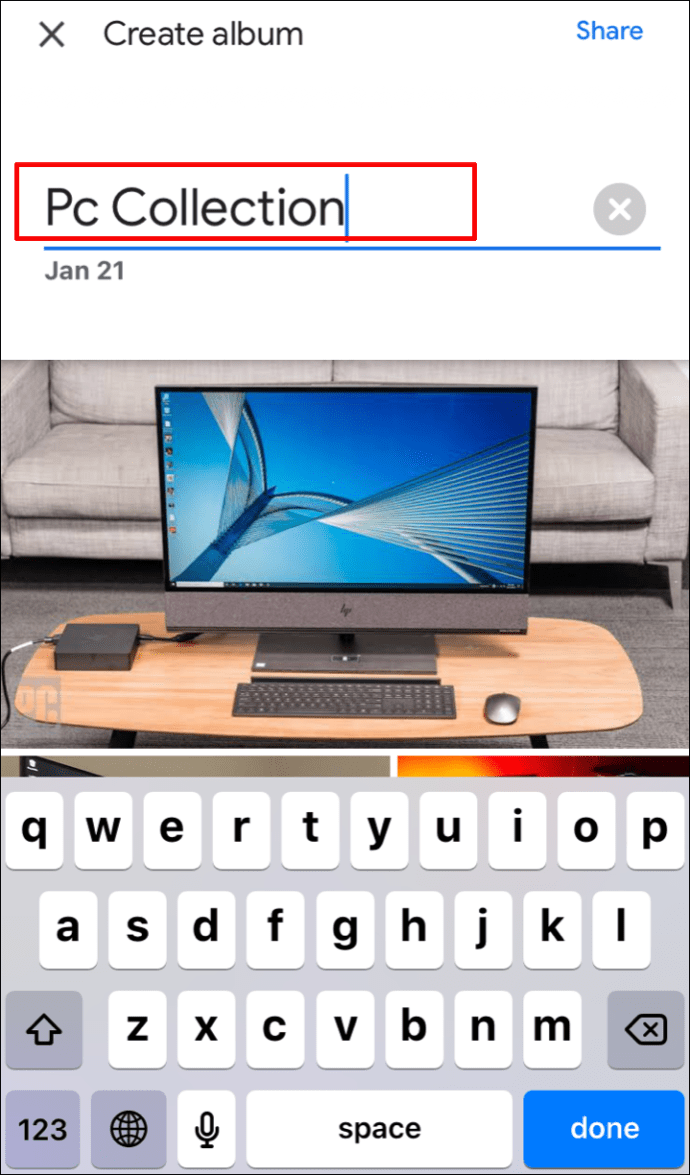
- 완료되면 선택 공유하다.
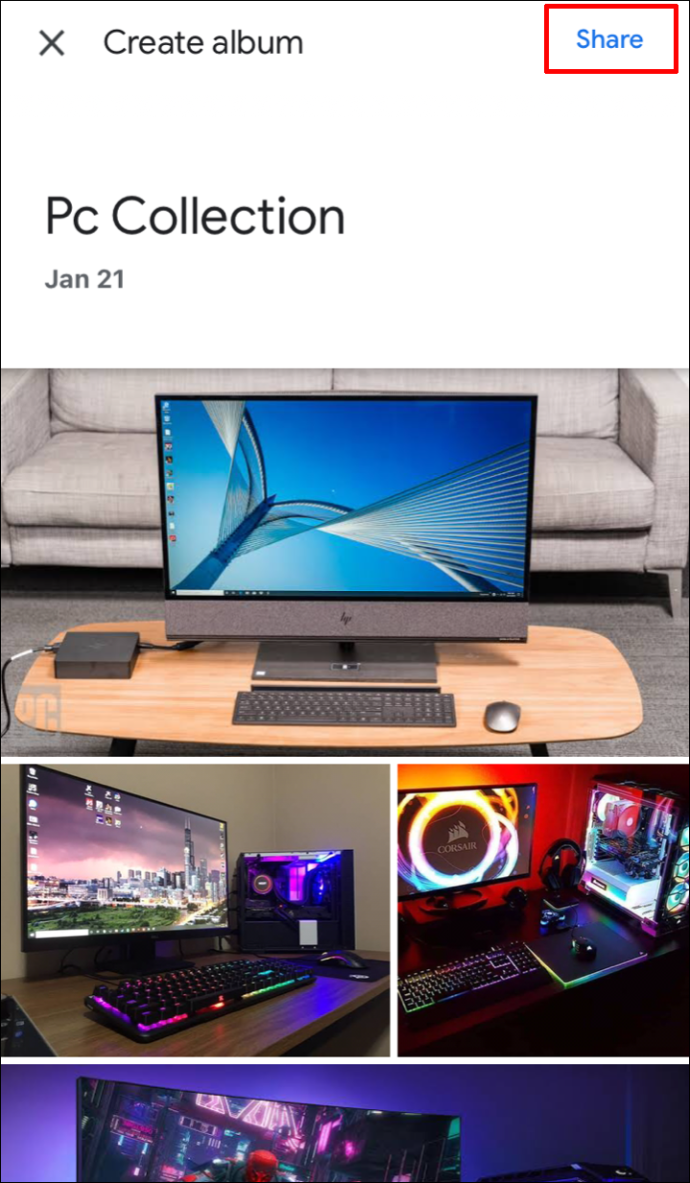
- 앨범을 공유할 사람을 선택합니다.
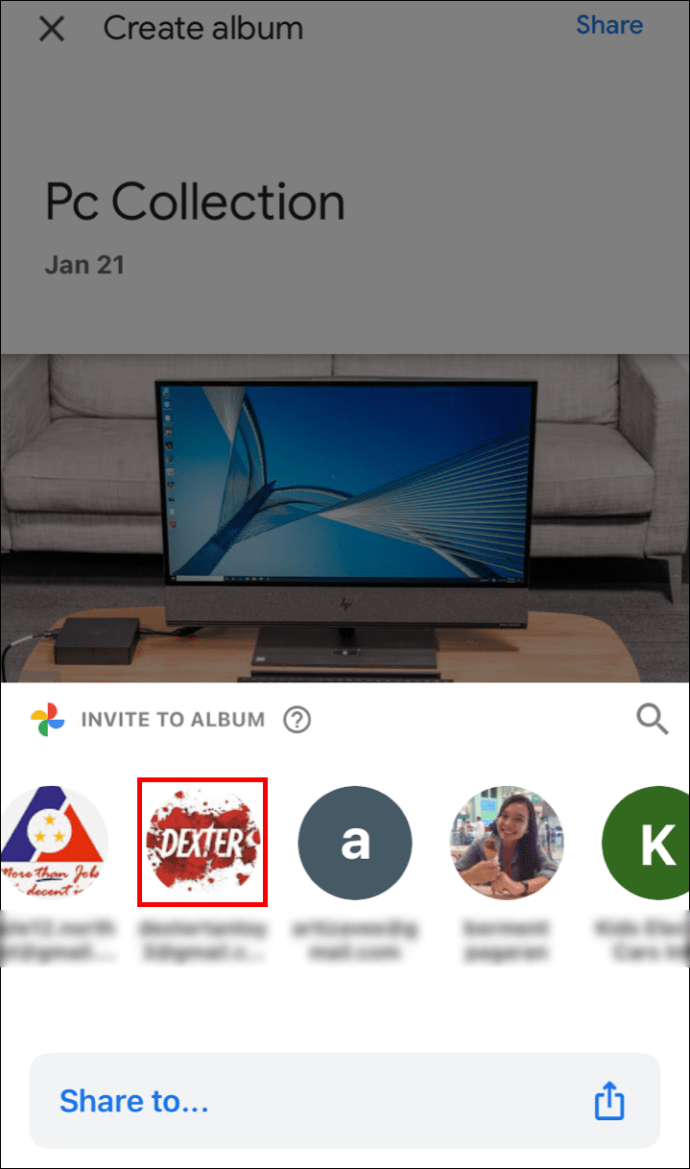
iPhone/iPad를 통해 Google 포토에서 예상 위치를 삭제하는 방법
예상 위치를 삭제하려면:
- 사진 선택 >더.

- 위치 옆에 있는 제거하다.
iPhone/iPad를 통해 다른 사람에게서 사진 위치를 숨기는 방법
- 프로필 사진 또는 이니셜 > 사진 설정을 선택합니다.
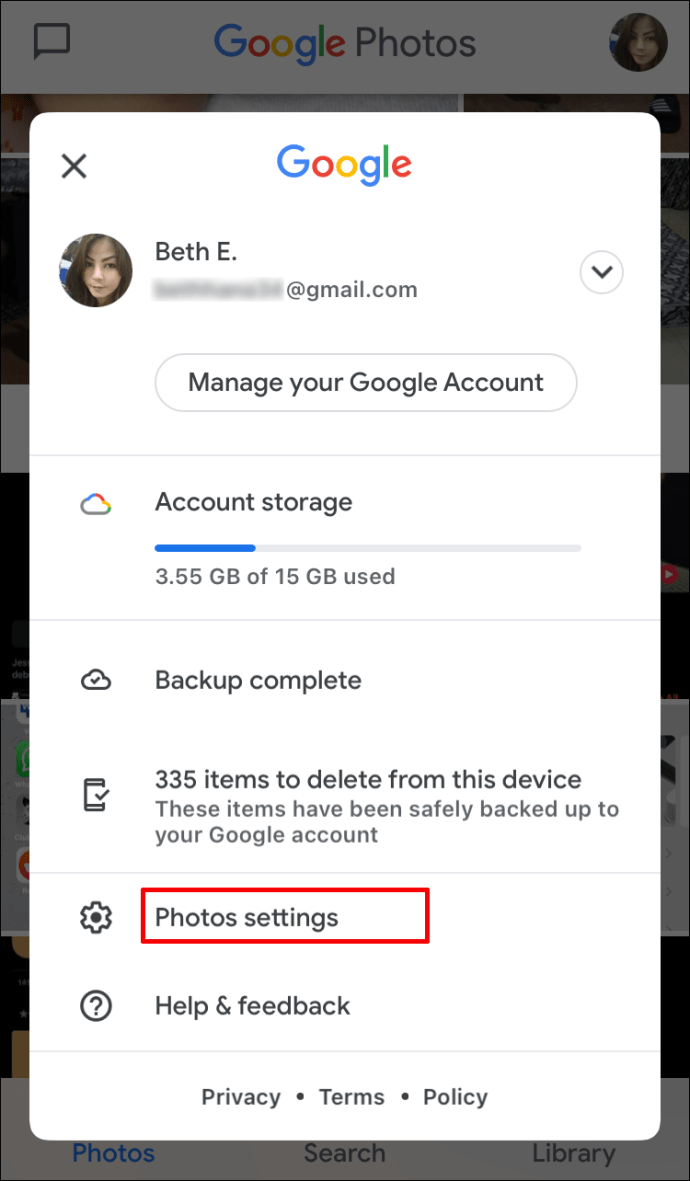
- 켜기 사진 위치 데이터 숨기기.
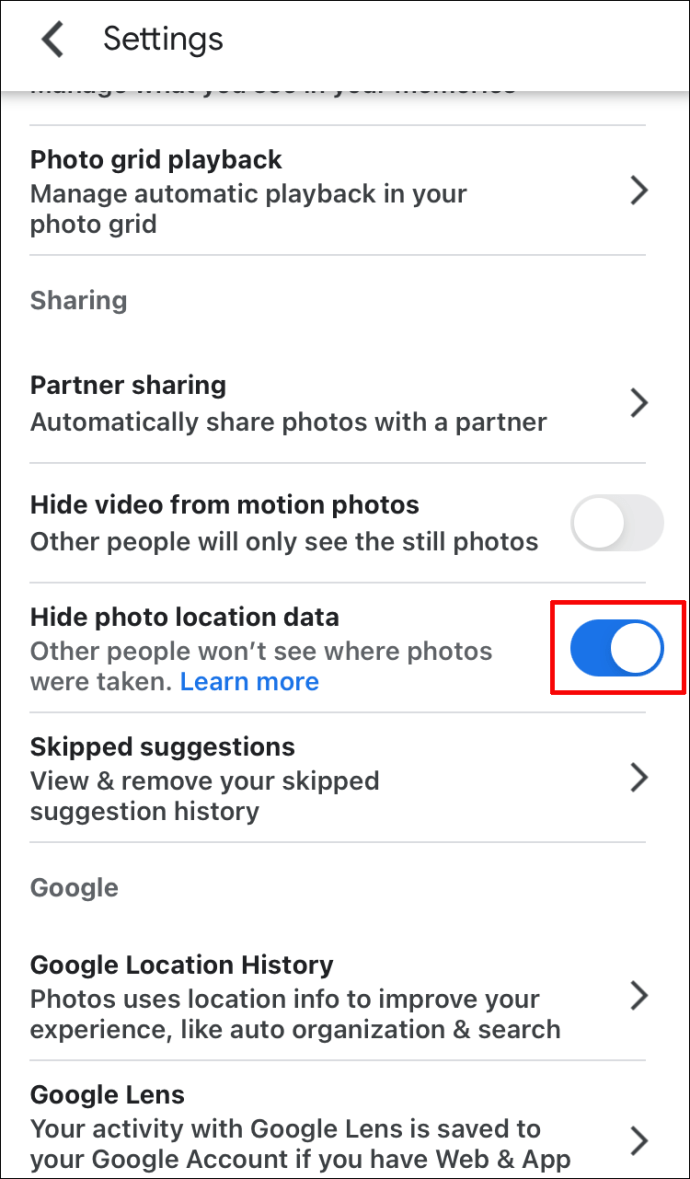
메모: 이 설정은 이전에 참여했던 공유 앨범이나 토론을 변경하지 않습니다. 사람들은 사진에 보이는 인식 가능한 광경을 기반으로 위치를 추측할 수 있습니다.
iPhone/iPad를 통해 Google 포토의 지도에서 사진을 찾는 방법
지도에서 사진을 찾으려면 다음을 수행하십시오.
- 선택 찾다 화면 하단의 탭.

- 에서 장소 섹션 찾다 바, 선택 모두보기.
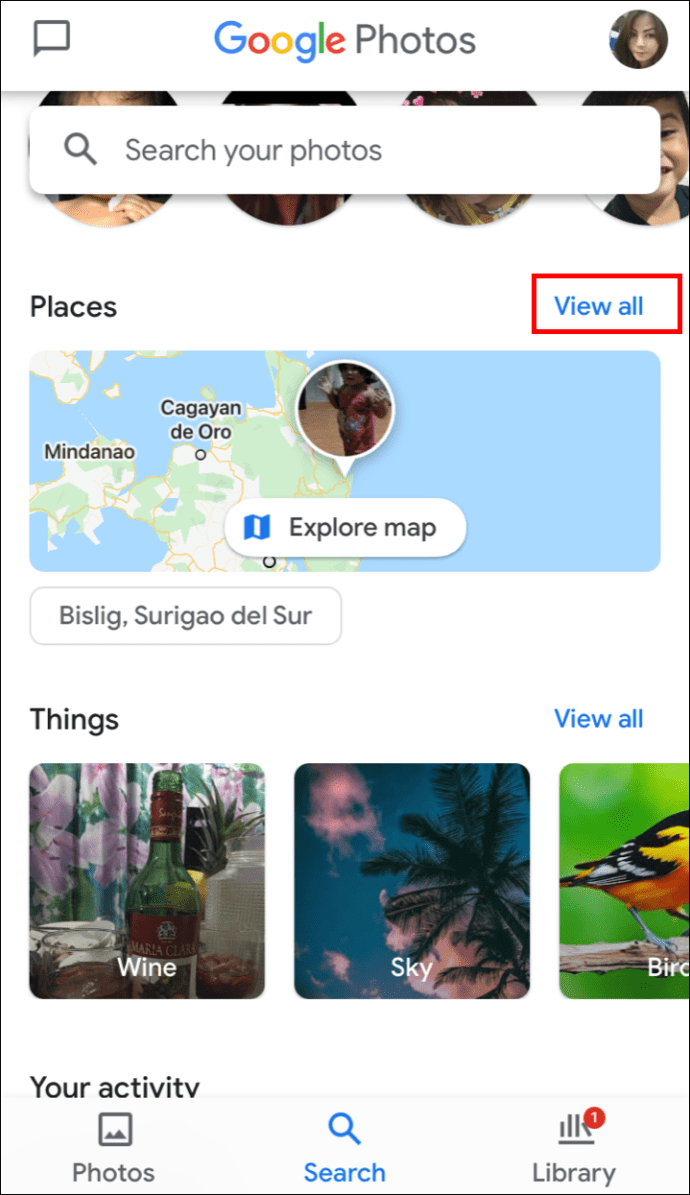
- 지도 탐색 선택:
- 열 영역 중 하나를 탭하면 해당 영역에서 찍은 사진을 볼 수 있습니다.
- 사진을 찍은 위치를 찾으려면 열이 나는 부분을 손가락으로 꼬집고 확대하세요.
iPhone/iPad를 통해 Google 포토의 앨범에 위치를 지정하는 방법
- 앨범을 열고 오른쪽 상단에서 더 >앨범 수정.
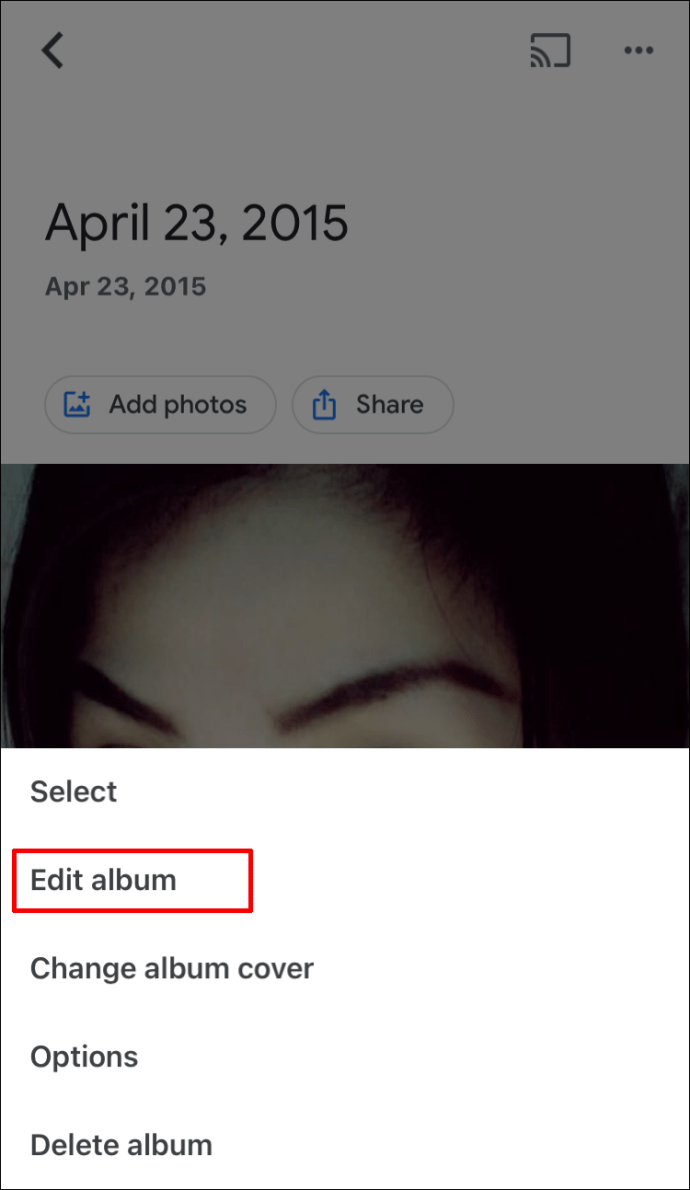
- 선택하다 위치 >완료.
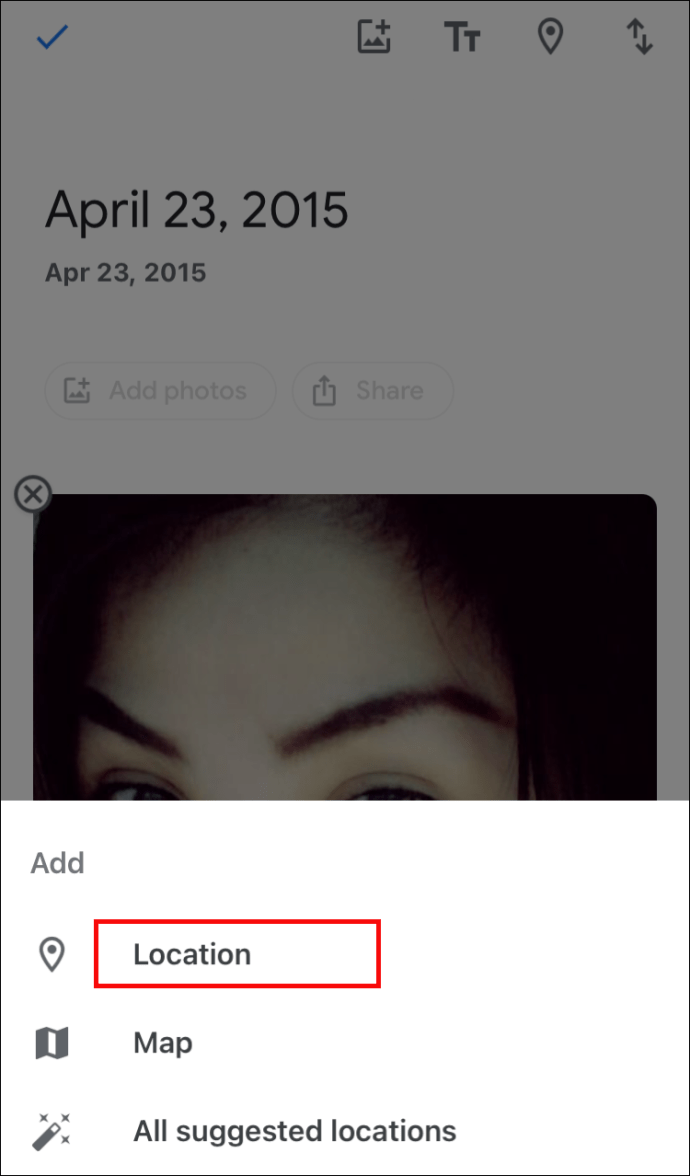
- 앨범 내에서 위치 위치를 변경하려면 더 >앨범 수정; 올바른 위치로 드래그한 다음 완료.
iPhone/iPad를 통해 Google 포토에서 자동 사진 위치를 활성화하는 방법
iPhone 장치를 통해 사진을 찍을 때 자동으로 위치 정보를 추가하려면 다음을 수행하십시오.
- 카메라 앱의 설정으로 이동합니다.
- Google 포토 액세스 >위치.
- 항상으로 설정합니다.
추가 FAQ
Google에서 사진을 어떻게 얻습니까?
사진을 검색 결과에 표시하려면 웹사이트에 사진을 업로드해야 합니다. 자체 또는 무료 웹 호스팅 서비스:
• Blogger를 사용하여 블로그에 업로드합니다.
• Google 사이트 도구를 사용하여 자신의 사이트를 개발합니다.
공개 웹사이트를 통해 게시물을 검색할 수 있는 경우 Google은 사진을 찾아 이미지 디렉토리에 포함합니다. 사진이 있는 웹페이지는 공개적으로 액세스할 수 있어야 합니다.
다음은 검색 결과에 사진을 표시하는 데 도움이 되는 몇 가지 팁입니다.
• 캡션, 태그 또는 "alt"와 같은 설명 텍스트를 포함하여 Google이 이미지 유형과 이미지와 연결된 검색을 이해하도록 돕습니다.
• 웹사이트로 많은 트래픽을 유도하려면 사진의 품질을 높이십시오.
또한 업로드한 사진은 결과에 바로 나타나지 않습니다. Google에서 먼저 색인을 생성해야 합니다.
Google 포토에서 사진을 어떻게 제거합니까?
백업 및 동기화가 켜져 있는 경우 삭제한 사진과 비디오는 영구적으로 삭제되기 전에 60일 동안 휴지통에 보관됩니다.
Android 및 iPhone 장치에서:
• Google 포토 앱에 액세스하고 로그인합니다.
• 삭제하려는 사진을 선택합니다.
• 상단의 휴지통을 클릭합니다.
시간 속에서 당신의 순간 찾기
특정 사진을 촬영했을 때의 정확한 위치를 기억하는 것이 얼마나 멋진가요? 경험과 추억을 되살리는 데 도움이 됩니다. 이제 Google 포토에 위치 정보를 추가하는 방법을 알았으므로 사진을 정리하고 저장하여 더 쉽게 찾을 수 있습니다.
그러나 Google의 위치 예측은 때때로 빗나갈 수 있습니다! 사진 중 하나에 대해 정확하지 않거나 재미있는 예상 위치를 받은 적이 있습니까? 우리는 그것에 대해 듣고 싶습니다. 아래 의견 섹션에 알려주십시오.